Hp ipaq 214 enterprise, ipaq 210 enterprise, ipaq 211 enterprise, ipaq 216 enterprise, ipaq 212 enterprise User Manual [it]
Page 1
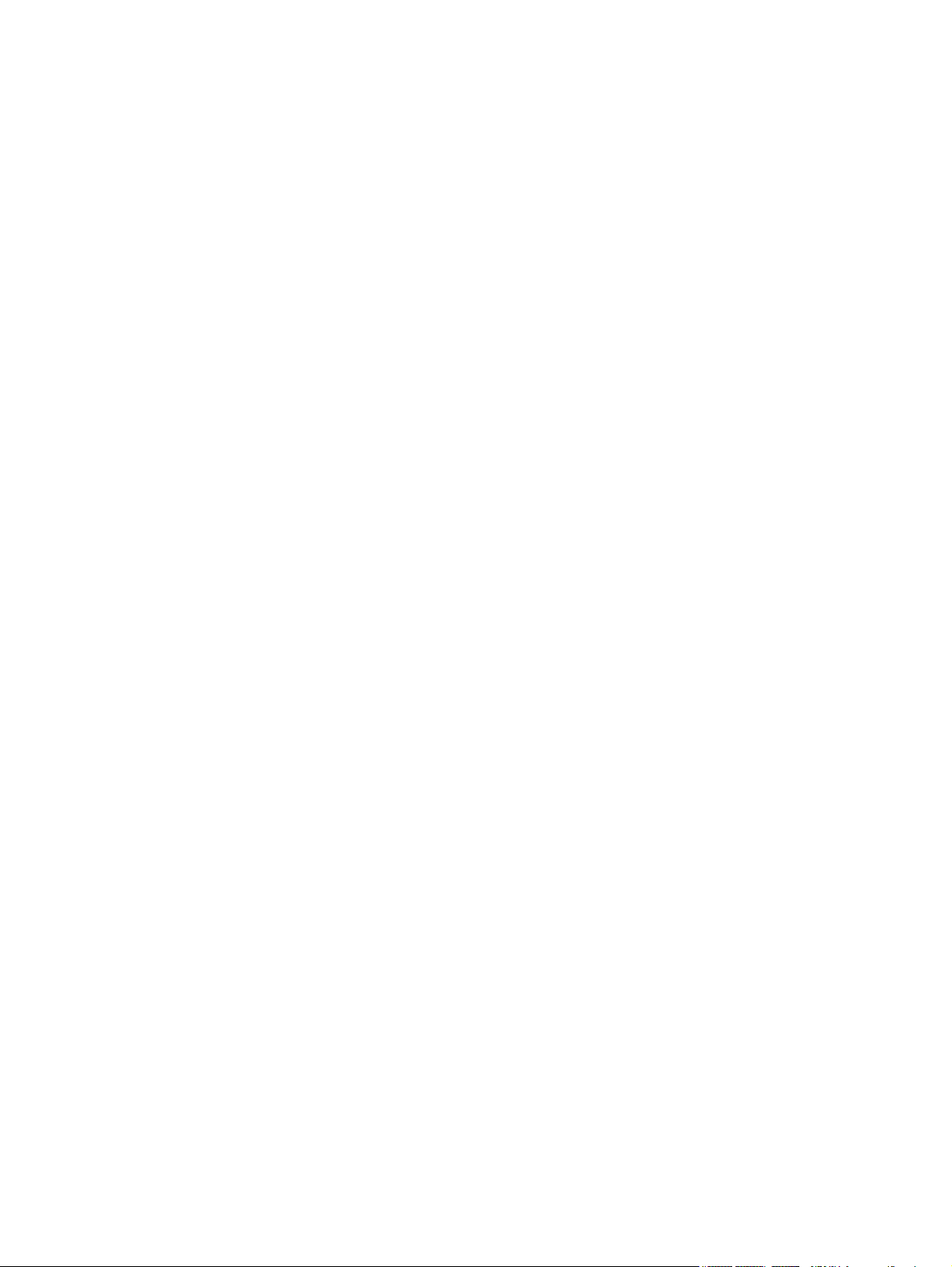
HP iPAQ
Guida del prodotto
Page 2
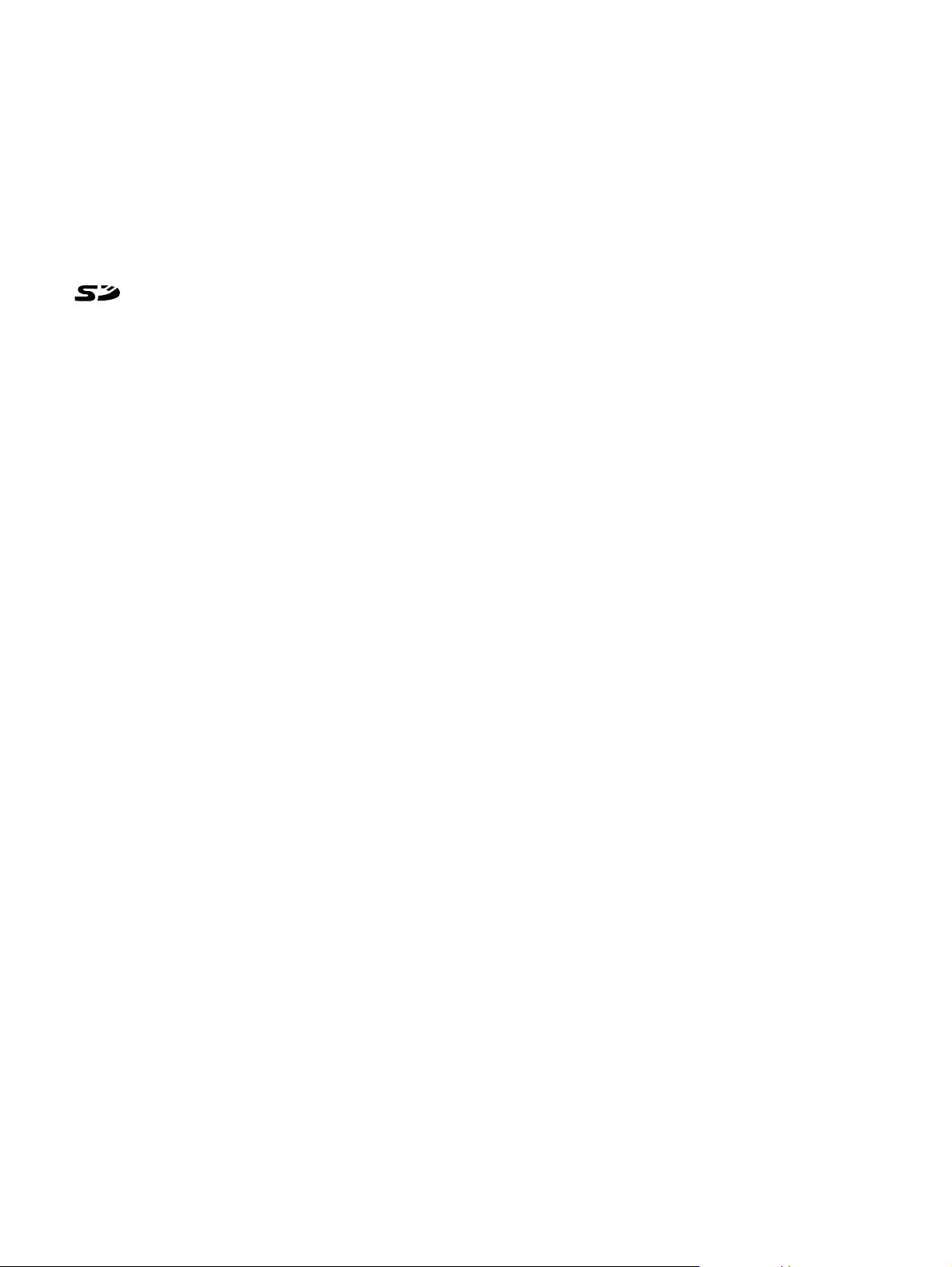
© Copyright 2008 Hewlett-Packard
Development Company, L.P.
I prodotti HP iPAQ sono basati su Microsoft®
Windows Mobile® 6.0 edizione Classic con
Messaging and Security Feature Pack.
Microsoft Windows, il logo Windows, Outlook
e ActiveSync/Windows Mobile Device
Center sono marchi di Microsoft Corporation
negli Stati Uniti e in altri paesi.
TM
Il logo SD è un marchio del
rispettivo proprietario.
Bluetooth® è un marchio del relativo
proprietario ed è utilizzato in licenza da
Hewlett-Packard Development Company,
L.P.
Tutti gli altri nomi di prodotti citati nel
presente documento possono essere marchi
delle rispettive società.
Hewlett-Packard Company non risponde di
eventuali errori tecnici e di stampa, né di
omissioni presenti in questo documento. Le
informazioni vengono fornite "nello stato in
cui si trovano" senza garanzie di alcun tipo e
sono soggette a modifiche senza preavviso.
Le garanzie relative ai prodotti
Hewlett-Packard sono esposte sotto forma di
dichiarazioni di garanzia limitate fornite
insieme a tali prodotti. Niente di quanto
dichiarato nel presente documento potrà
essere considerato come garanzia
aggiuntiva.
Questo documento contiene informazioni
proprietarie protette da copyright. Nessuna
parte di questo documento può essere
fotocopiata, riprodotta o tradotta in un'altra
lingua senza il previo consenso scritto di
Hewlett-Packard Development
Company, L.P.
Seconda edizione, Gennaio 2008
Numero di parte del documento: 461290-061
Page 3
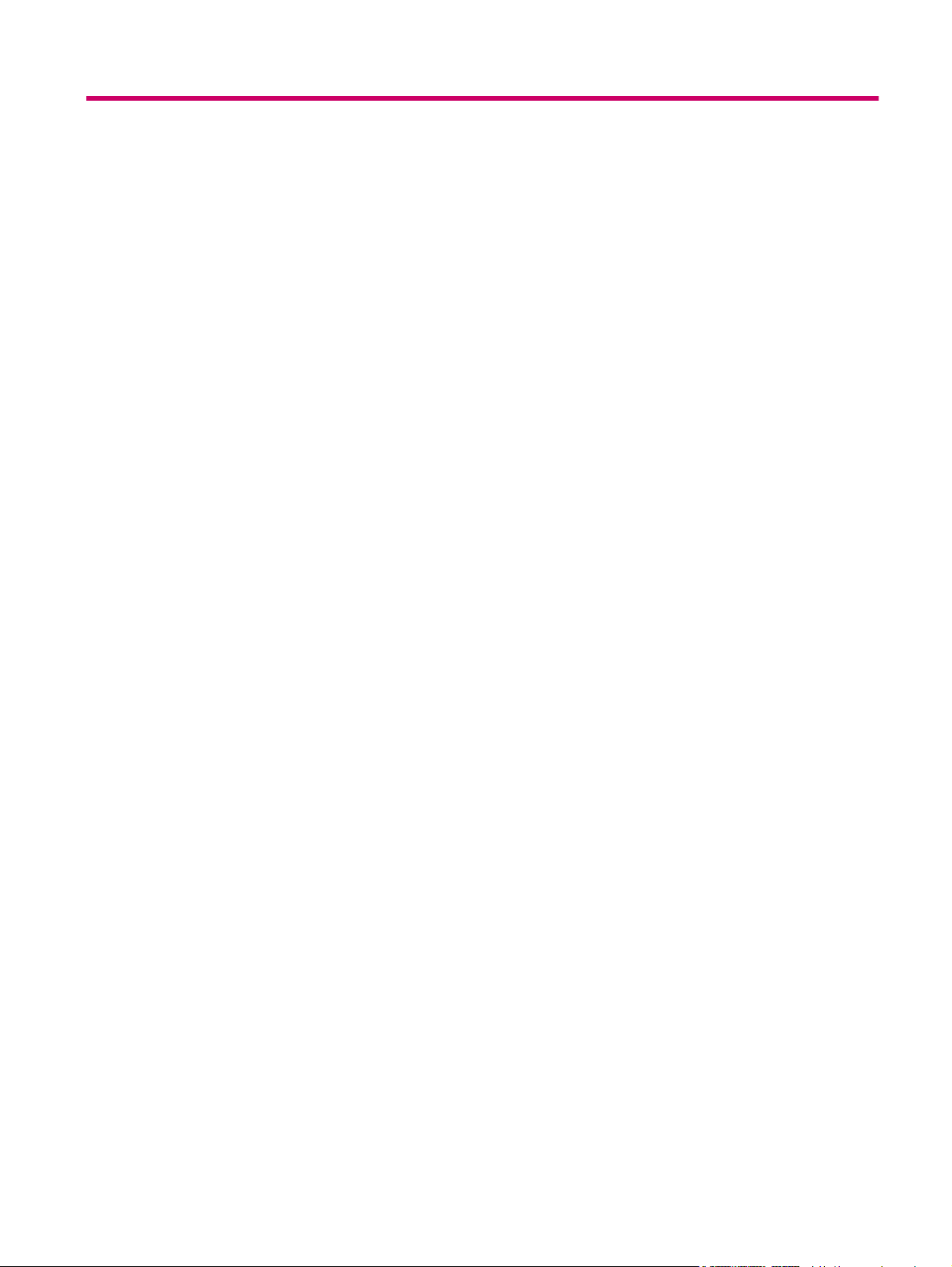
Sommario
1 Registrare l'HP iPAQ
2 Contenuto della confezione
3 Componenti
Componenti del pannello frontale ......................................................................................................... 3
Componenti del pannello superiore e inferiore ..................................................................................... 4
Componenti lato sinistro e destro ......................................................................................................... 5
Componenti del pannello posteriore ..................................................................................................... 5
4 Configurare HP iPAQ
Passo 1: rimuovere il coperchio della batteria ...................................................................................... 7
Passo 2: inserire la batteria e riposizionare il coperchio ...................................................................... 7
Passo 3: caricare la batteria ................................................................................................................. 8
Passo 4: accendere HP iPAQ .............................................................................................................. 9
Proteggere HP iPAQ con una password .............................................................................................. 9
Identificare il numero di serie e il numero di modello ........................................................................... 9
Visualizzare le icone di stato ................................................................................................................ 9
5 Nozioni di base
La schermata Oggi ............................................................................................................................. 11
Usare TodayPanel Lite ....................................................................................................................... 11
Suggerimenti per il risparmio energetico ............................................................................................ 12
Tasto di navigazione a 5 vie ............................................................................................................... 12
Bloccare e sbloccare l'HP iPAQ ......................................................................................................... 13
Immettere il testo ................................................................................................................................ 13
Menu di scelta rapida ......................................................................................................................... 14
Immettere le informazioni utente ........................................................................................................ 14
Eseguire un soft reset ........................................................................................................................ 14
Eseguire un "hard reset" .................................................................................................................... 14
Visualizzare le informazioni sul sistema operativo ............................................................................. 14
Modificare il nome del dispositivo ....................................................................................................... 15
Modificare le impostazioni internazionali ............................................................................................ 15
Regolazione del volume ..................................................................................................................... 15
Modificare le impostazioni di risparmio energia ................................................................................. 16
Regolare la luminosità della retroilluminazione .................................................................................. 16
Installare e disinstallare i programmi .................................................................................................. 16
Aprire e chiudere i programmi ............................................................................................................ 17
Impostare avvisi e orologi ................................................................................................................... 17
Visualizzare l'orologio nella barra del titolo ........................................................................................ 17
Regolare la velocità di scorrimento tra gli elementi di un elenco ....................................................... 18
iii
Page 4
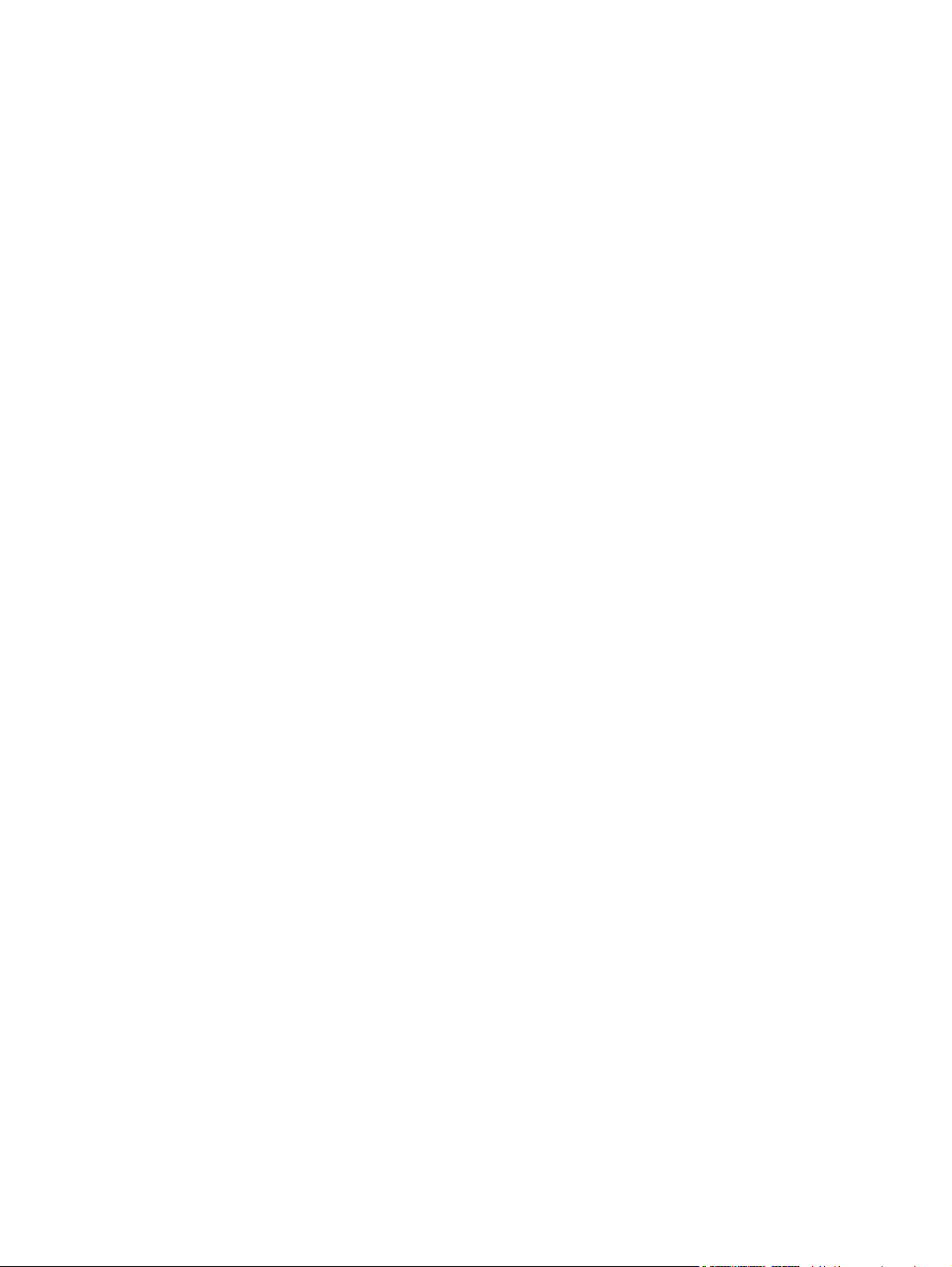
6 Connessioni
WLAN ................................................................................................................................................. 19
Bluetooth ............................................................................................................................................ 21
Impostazioni avanzate ........................................................................................................................ 28
Terminologia WLAN ........................................................................................................... 19
Connessione automatica a una rete WLAN ....................................................................... 20
Connessione manuale a una rete WLAN .......................................................................... 20
Cercare un indirizzo IP ...................................................................................................... 21
Eliminare una rete wireless ................................................................................................ 21
Configurare le impostazioni di autenticazione 802.1x ....................................................... 21
Terminologia Bluetooth ...................................................................................................... 21
Bluetooth Manager ............................................................................................................ 22
Bluetooth Phone Manager ................................................................................................. 22
Eseguire una connessione a un computer tramite Bluetooth ............................................ 23
Profili di un dispositivo Bluetooth ....................................................................................... 23
Creare, terminare e accettare una relazione Bluetooth ..................................................... 24
Rinominare una relazione Bluetooth .................................................................................. 25
Accoppiare e annullare l'accoppiamento dei dispositivi ..................................................... 25
Eseguire una connessione a un auricolare Bluetooth ....................................................... 26
Rendere rilevabile un dispositivo ....................................................................................... 26
Aprire le impostazioni Bluetooth ........................................................................................ 26
Autorizzazione di accesso ai servizi .................................................................................. 27
Utilizzare una passkey o un legame .................................................................................. 27
Impostare una cartella condivisa Bluetooth ....................................................................... 27
Bluetooth Stack 2.0/EDR ................................................................................................... 28
Connessione agli URL Intranet .......................................................................................... 28
Modificare un URL Intranet ................................................................................................ 28
Configurare le impostazioni del server Proxy .................................................................... 28
Impostare un gateway WAP (Wireless Access Point) ....................................................... 29
Configurare le impostazioni proxy avanzate ...................................................................... 29
Impostazioni di connessione avanzate .............................................................................. 30
Impostare una connessione a un server VPN ................................................................... 30
Modificare un nome gruppo connessione .......................................................................... 30
Terminare una connessione .............................................................................................. 31
7 HP Photosmart Mobile
HP Photosmart Mobile ....................................................................................................................... 32
Allegare una nota vocale a un'immagine ........................................................................................... 32
Inviare un'immagine tramite posta elettronica .................................................................................... 32
Visualizzare una presentazione ......................................................................................................... 33
8 Messaggistica
Funzionamento dei messaggi ............................................................................................................ 34
Tipi di cartelle ..................................................................................................................................... 34
Sincronizzare i messaggi di posta elettronica .................................................................................... 35
Impostare gli account di messaggistica .............................................................................................. 35
Impostare la posta elettronica con il server di Exchange .................................................. 35
Posta elettronica Internet ................................................................................................... 36
Ricevere gli allegati ............................................................................................................ 38
Inviare richieste di riunione ................................................................................................ 39
iv
Page 5
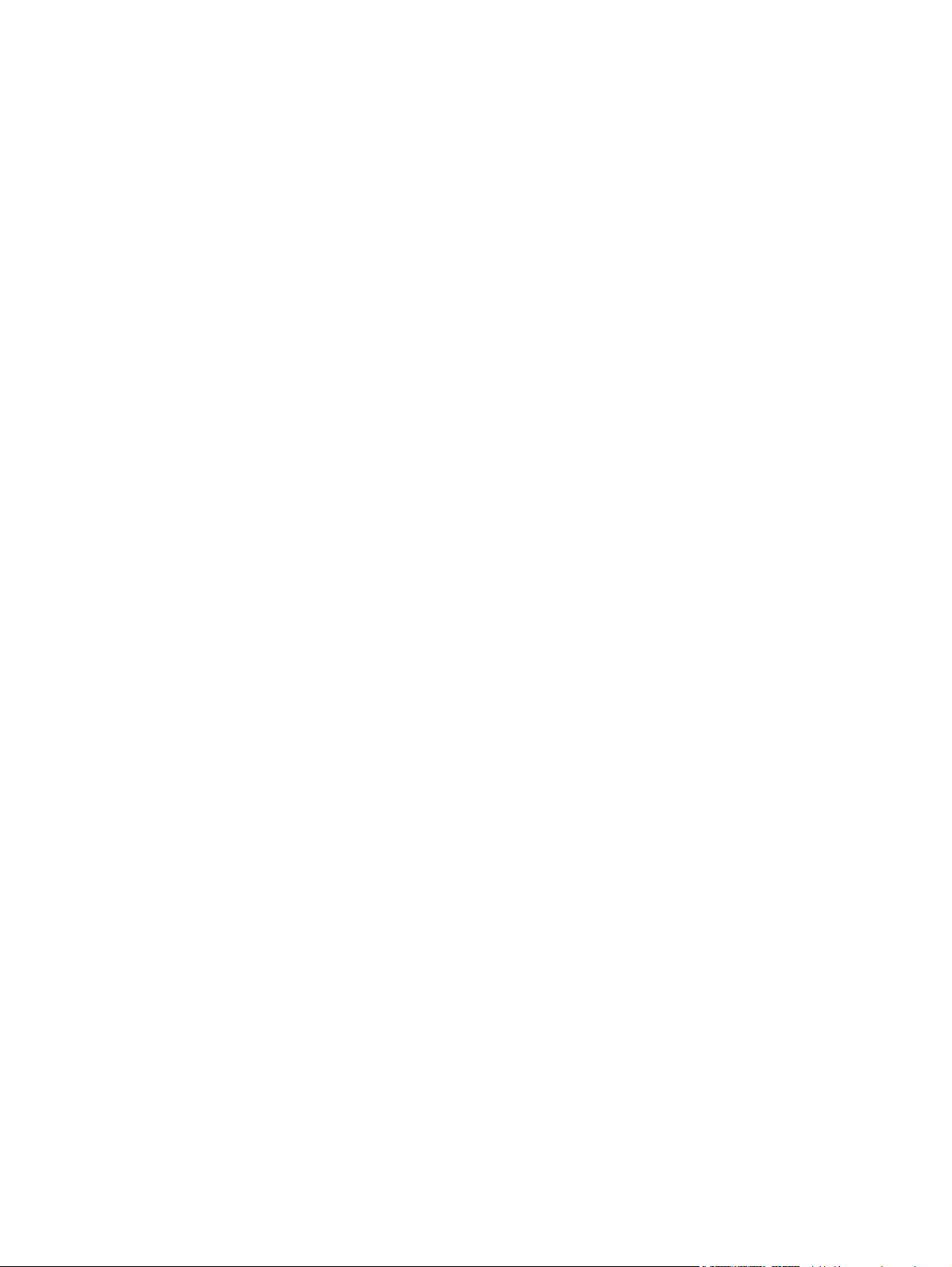
Utilizzare la messaggistica ................................................................................................................. 40
Installare una rubrica in linea ............................................................................................................. 41
Windows Live Messenger .................................................................................................................. 42
9 Calendario
Accedere al calendario ....................................................................................................................... 44
Modificare la visualizzazione della settimana lavorativa .................................................................... 44
Impostare un promemoria predefinito per tutti i nuovi appuntamenti ................................................. 44
Creare un appuntamento ................................................................................................................... 44
Aggiornare un appuntamento ............................................................................................................. 45
Annullare un appuntamento ............................................................................................................... 45
Ricevere richieste di riunione ............................................................................................. 39
Creare o modificare una firma ........................................................................................... 39
Comporre e inviare messaggi ............................................................................................ 40
Risposta o inoltro di un messaggio .................................................................................... 40
Aggiungere un allegato a un messaggio ........................................................................... 40
Download dei messaggi ..................................................................................................... 41
Download di messaggi da un server .................................................................................. 41
Connessione e disconnessione da Messenger ................................................................. 42
Inviare messaggi immediati ............................................................................................... 43
Modificare il proprio stato ................................................................................................... 43
10 Contatti
Creare un contatto .............................................................................................................................. 46
Eliminare un contatto .......................................................................................................................... 46
Modificare le informazioni di un contatto ............................................................................................ 46
Copiare un contatto ............................................................................................................................ 46
Cercare un contatto ............................................................................................................................ 47
Inviare un messaggio di posta a un contatto ...................................................................................... 47
Aggiungere e rimuovere un'immagine ................................................................................................ 47
Utilizzare l'elenco dei contatti ............................................................................................................. 48
11 Applicazioni
Applicazioni HP .................................................................................................................................. 49
Funzionalità aggiuntive di WM6.0 rispetto a WM5.0 .......................................................................... 53
Windows Media Player ....................................................................................................................... 54
HP Help and Support ......................................................................................................... 49
HP iPAQ Setup Assistant .................................................................................................. 49
HP Asset Viewer ................................................................................................................ 50
Certificate Enroller ............................................................................................................. 50
Gestire i certificati .............................................................................................................. 51
HP iPAQ Tips ..................................................................................................................... 51
HP iPAQ QuickStart Tour .................................................................................................. 51
HP iPAQ Zip ...................................................................................................................... 51
HP iPAQ File Store ............................................................................................................ 52
HP PrintSmart Mobile ........................................................................................................ 52
HP SecureConnect Mobile ................................................................................................ 53
Connettore HP a 24 pin ..................................................................................................... 53
Windows Media Player 10 Mobile ...................................................................................... 54
v
Page 6

Cancellare l'elenco Riproduzione in corso ......................................................................... 54
Aggiornare un catalogo ...................................................................................................... 55
Applicazioni MS Office ....................................................................................................................... 55
Word Mobile ....................................................................................................................... 55
Excel Mobile ...................................................................................................................... 55
PowerPoint Mobile ............................................................................................................. 56
Visualizzatore PDF ............................................................................................................................. 56
Giochi ................................................................................................................................................. 57
Bubble Breaker .................................................................................................................. 57
Solitario .............................................................................................................................. 57
Internet Explorer ................................................................................................................................. 57
HP Enterprise Mobility Suite ............................................................................................................... 58
12 Note
Scrivere una nota ............................................................................................................................... 59
Creare una copia di una nota ............................................................................................................. 59
Creare una nota vocale ...................................................................................................................... 59
13 Schede di memoria
Schede di memoria ............................................................................................................................ 61
Inserire una scheda di memoria ......................................................................................................... 61
Rimuovere una scheda di memoria .................................................................................................... 61
Visualizzare il contenuto di una scheda di memoria .......................................................................... 62
14 Sincronizzazione
Software di sincronizzazione .............................................................................................................. 63
Copiare i file ....................................................................................................................................... 63
Migrare i dati da Palm Desktop a Microsoft Windows Mobile 6.0 ...................................................... 63
Suggerimenti per risparmiare sui costi di sincronizzazione wireless .................................................. 64
Risoluzione dei problemi di sincronizzazione ..................................................................................... 65
15 Attività
Impostare le date di inizio e fine di un'attività ..................................................................................... 67
Visualizzare le date di inizio e fine nell'elenco delle attività ............................................................... 67
Impostare le opzioni di visualizzazione delle attività nella schermata Oggi ....................................... 67
Contrassegnare un'attività come completata ..................................................................................... 67
16 Specifiche del prodotto
Specifiche del sistema ........................................................................................................................ 69
Specifiche fisiche ................................................................................................................................ 69
Ambiente operativo ............................................................................................................................ 70
17 Avvisi normativi
Avviso della Commissione federale delle comunicazioni ................................................................... 71
Modifiche ........................................................................................................................... 71
Cavi .................................................................................................................................... 71
Dichiarazione di conformità per i prodotti contrassegnati dal logo FCC - Solo per gli Stati
Uniti .................................................................................................................................... 71
vi
Page 7
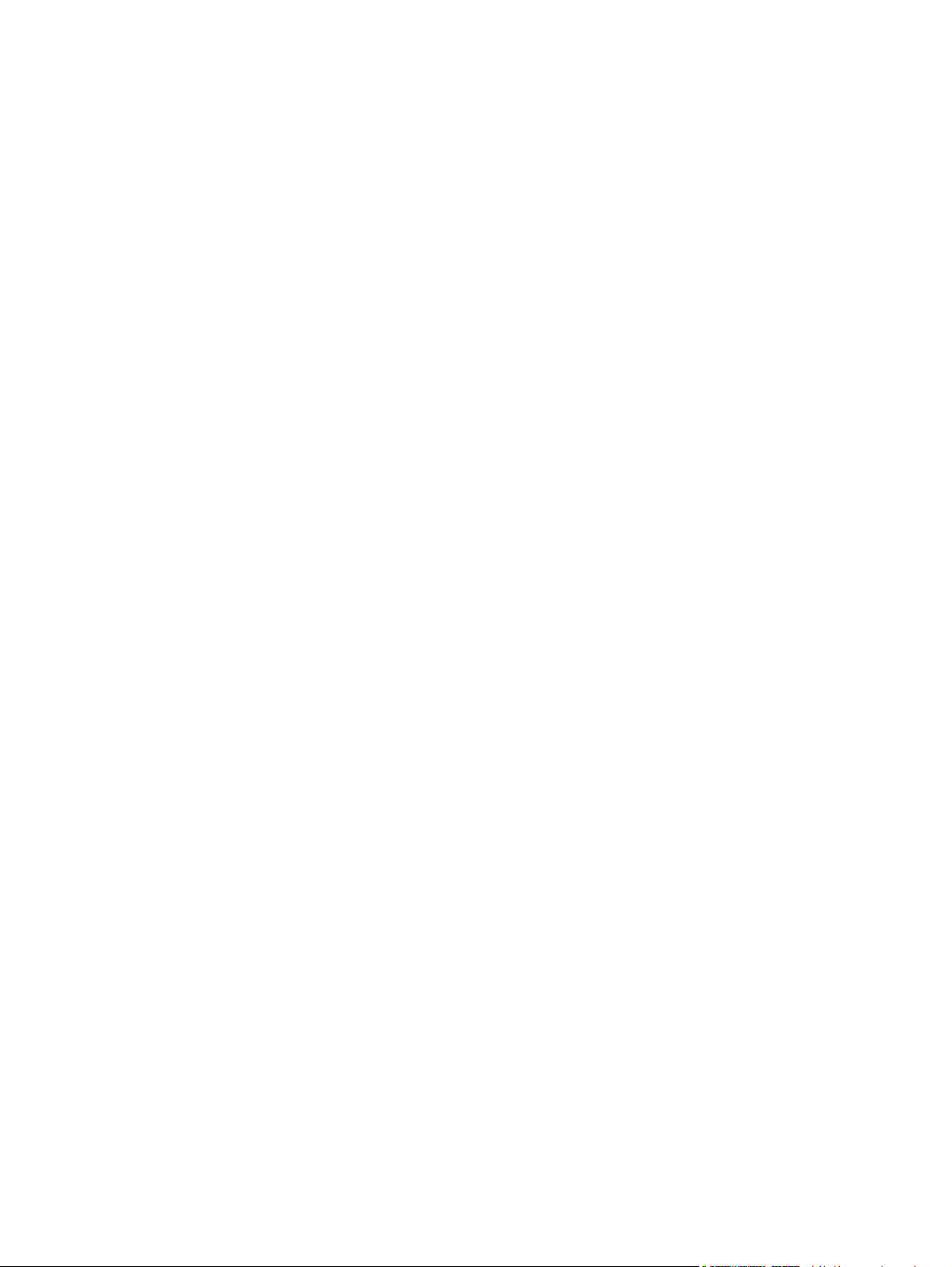
Avviso per il Canada .......................................................................................................................... 72
Avis Canadien .................................................................................................................................... 72
Avviso per l'Unione Europea .............................................................................................................. 72
Prodotti con dispositivi LAN wireless a 2,4 GHz ................................................................ 73
Avvertenze sulla batteria .................................................................................................................... 73
Riciclaggio della batteria .................................................................................................................... 73
Smaltimento delle batterie .................................................................................................................. 73
Smaltimento di rifiuti di apparecchiature da parte di utenti in abitazioni private ................................. 74
Avvertenze sulle apparecchiature ...................................................................................................... 80
Segnale acustico ................................................................................................................................ 80
Avvertenze sui viaggi aerei ................................................................................................................ 81
Apparecchiature medicali elettroniche ............................................................................................... 81
Avvisi sui dispositivi wireless .............................................................................................................. 81
U.S. Regulatory Wireless Notice ....................................................................................... 81
Avvisi normativi sui dispositivi wireless per il Canada ....................................................... 81
Avviso per il Brasile ........................................................................................................... 82
Avviso per il Giappone ....................................................................................................................... 82
Dispositivi LAN wireless 802.11b ....................................................................................... 82
Dispositivi LAN wireless 802.11g ....................................................................................... 82
Dispositivi Bluetooth .......................................................................................................... 82
Avviso per Taiwan DGT ..................................................................................................................... 82
Avviso per la Corea ............................................................................................................................ 83
18 Informazioni sulla sicurezza
Precauzioni generali ........................................................................................................................... 84
Precauzioni per la sicurezza per cavi di alimentazione e accessori ................................................... 85
Precauzioni per la sicurezza per le unità di batterie ........................................................................... 86
Precauzioni per la sicurezza per periferiche di alloggiamento ........................................................... 86
Precauzioni per la sicurezza per prodotti con dispositivi wireless ...................................................... 86
Precauzioni per la sicurezza per prodotti con modem, telecomunicazioni o accessori LAN .............. 86
Precauzioni per la sicurezza per prodotti con dispositivi laser ........................................................... 87
Regolamentazioni CDRH ................................................................................................................... 87
19 Domande frequenti (FAQ)
L'HP iPAQ non si accende. Quali operazioni occorre eseguire? ....................................................... 88
È impossibile collegarsi a Internet. Quali operazioni occorre eseguire? ............................................ 88
A volte l'HP iPAQ è più lento. ............................................................................................................. 88
Sul display dell'HP iPAQ compare il messaggio di errore di layout della schermata Oggi. ............... 88
È impossibile caricare la batteria. Quali operazioni occorre eseguire? .............................................. 88
Non è possibile utilizzare la funzione ActiveSync. Quali operazioni occorre eseguire? ..................... 89
L'HP iPAQ non si è connesso durante l'installazione di WDMC. ....................................................... 89
L'HP iPAQ si è connesso durante l'installazione di WDMC, ma l'applicazione non viene avviata al
termine dell'installazione. ................................................................................................................... 89
È possibile effettuare la prima connessione tramite Bluetooth? ......................................................... 89
20 Indicazioni per la cura e la pulizia
Uso di HP iPAQ .................................................................................................................................. 90
Pulizia dell'HP iPAQ ........................................................................................................................... 90
Trasporto o conservazione dell'HP iPAQ ........................................................................................... 90
vii
Page 8
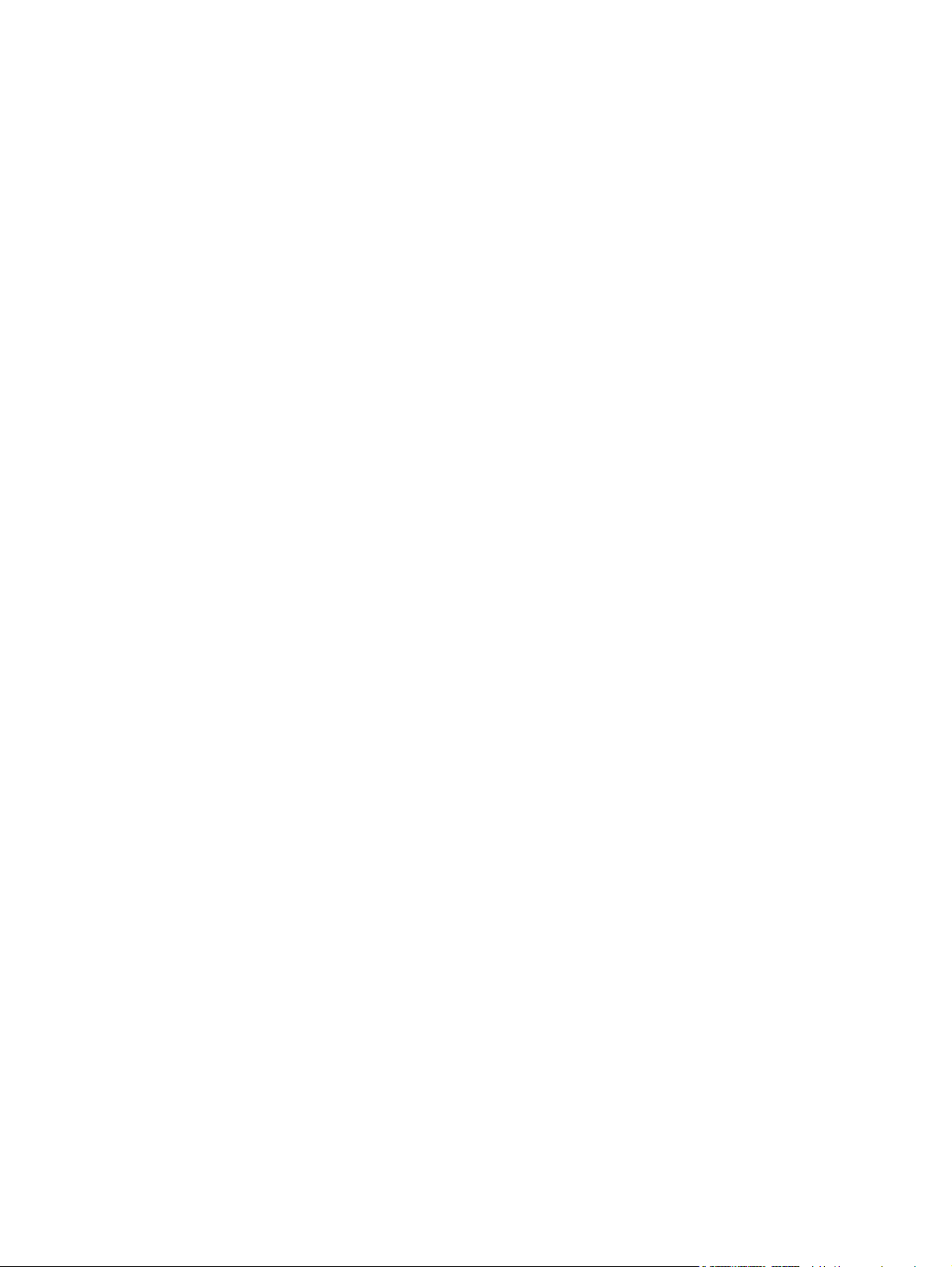
21 Accessori per HP iPAQ
viii
Page 9
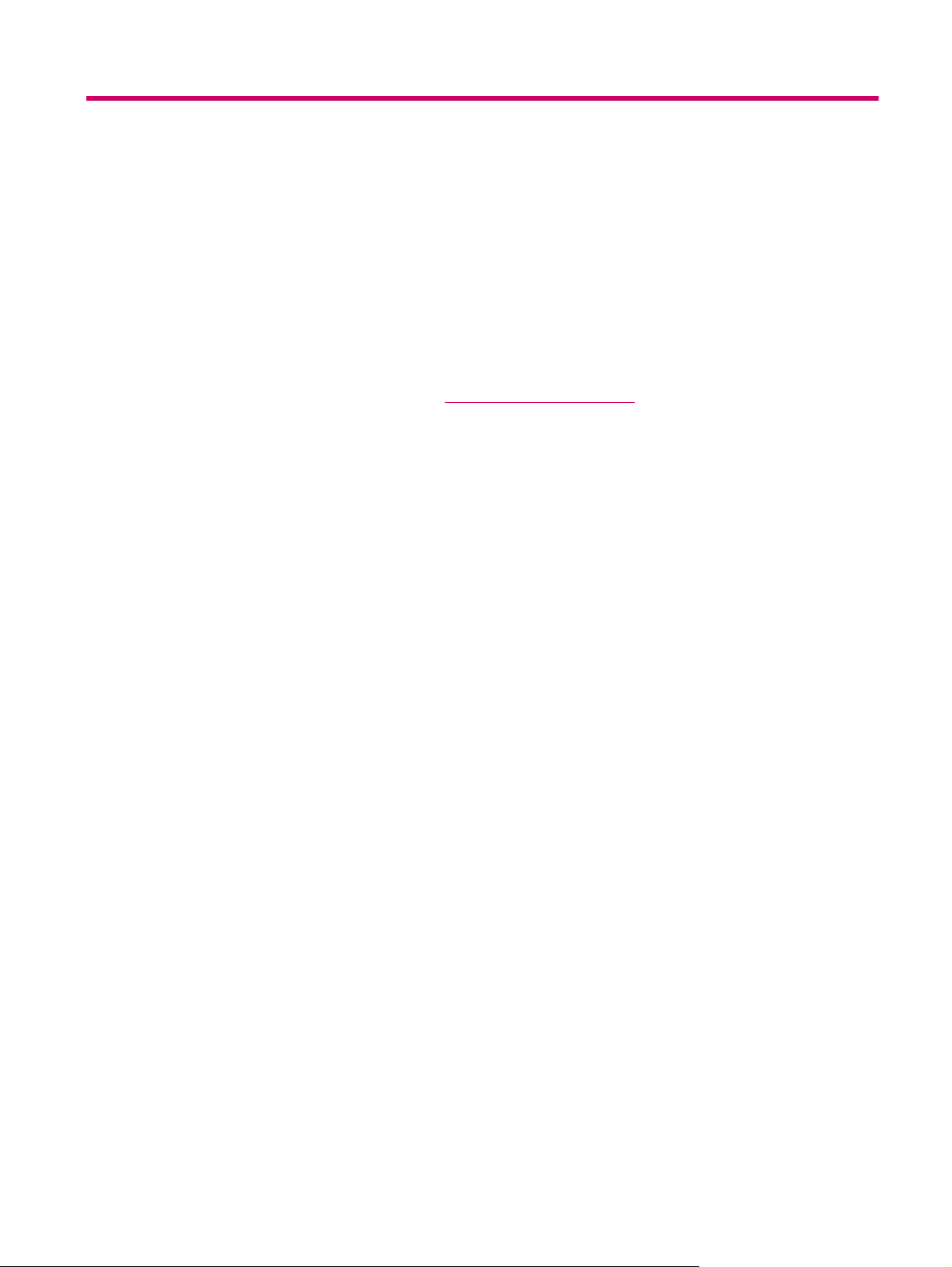
1 Registrare l'HP iPAQ
È necessario registrare l'HP iPAQ presso Hewlett-Packard per essere in grado di:
Accedere all'assistenza e ai servizi e sfruttare tutti i vantaggi offerti dai prodotti HP
●
Gestire il proprio profilo
●
Richiedere la ricezione gratuita di avvisi relativi al supporto tecnico, notifiche sui driver e bollettini
●
di informazione personalizzati
Dopo aver eseguito la registrazione dell'HP iPAQ, si riceverà un messaggio e-mail relativo a offerte
speciali e promozioni. Visitare la pagina
aggiornare il proprio indirizzo di posta elettronica dopo la registrazione. Per modificare il profilo online
è necessario immettere il proprio ID utente e la password di registrazione.
http://www.register.hp.com per registrare l'HP iPAQ o
1
Page 10
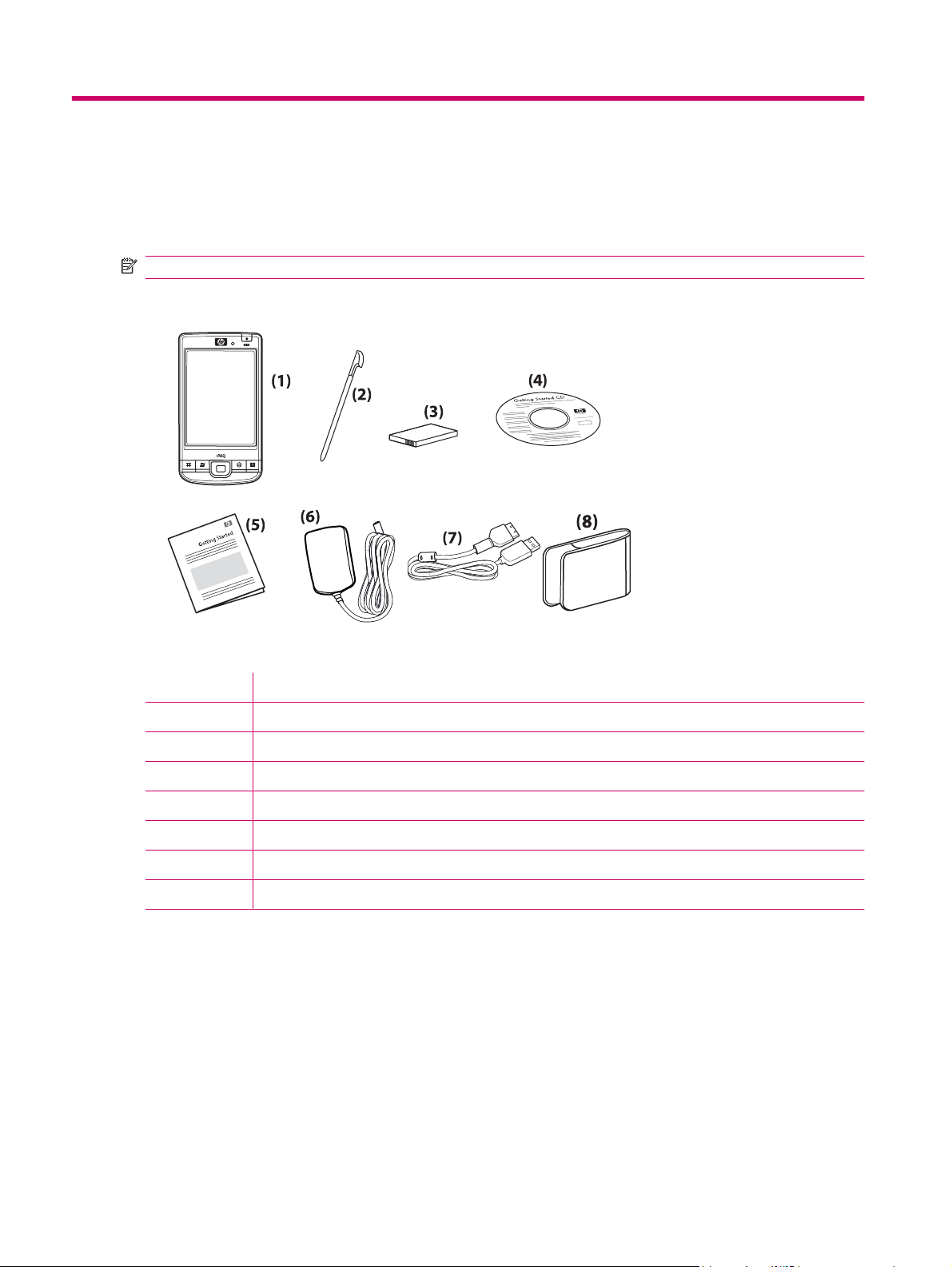
2 Contenuto della confezione
Questa figura illustra gli elementi contenuti nella confezione dell'HP iPAQ.
NOTA: il contenuto può variare in base al modello.
(1) HP iPAQ
(2) Stilo
(3) Batteria rimovibile/ricaricabile agli ioni di litio da 2200 mAh
(4) CD Introduzione all'uso con software aggiuntivo
(5) Documentazione HP iPAQ
(6) Adattatore CA
(7) Connettore a 24 pin
(8) Custodia
2 Capitolo 2 Contenuto della confezione
Page 11
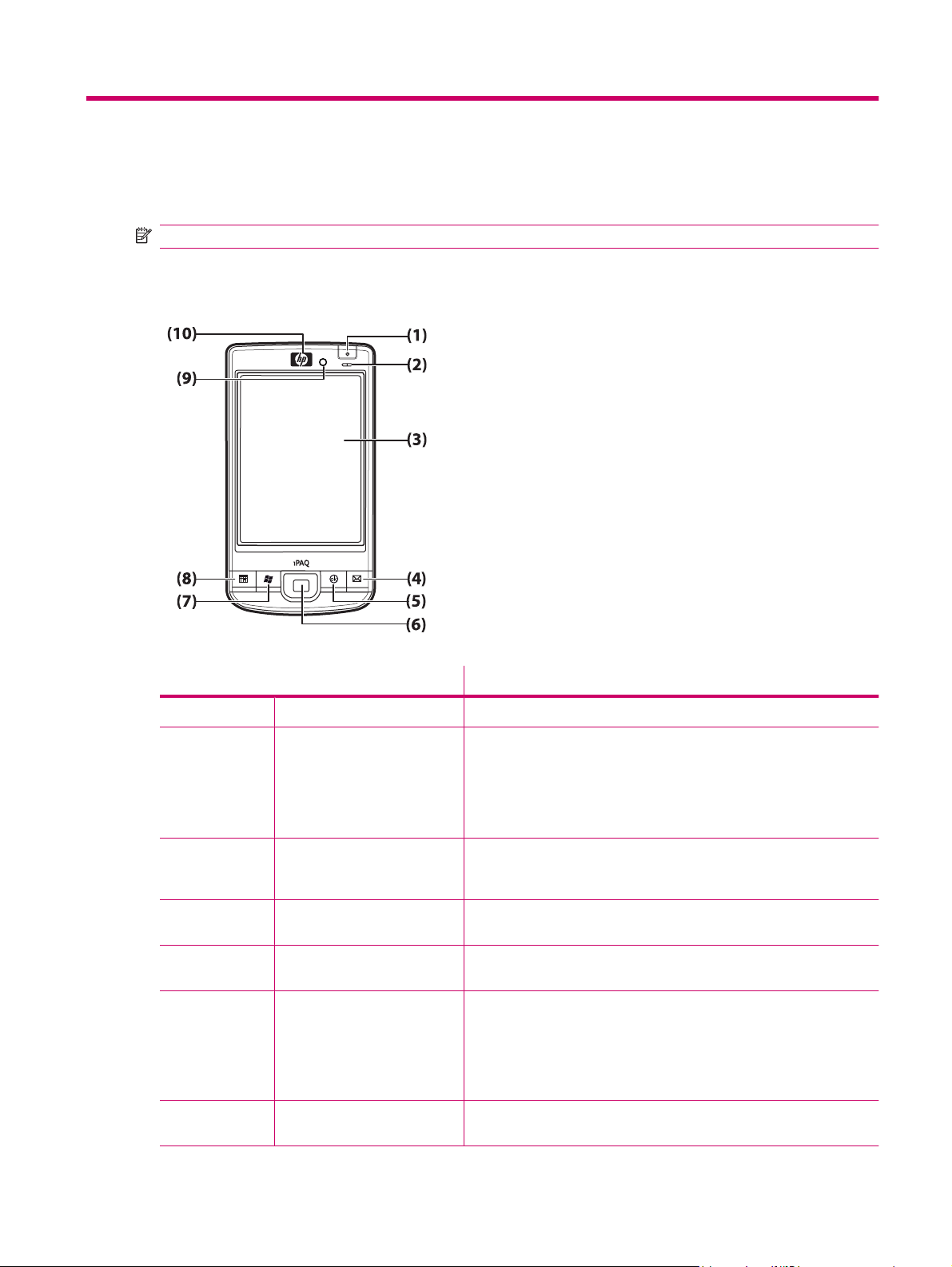
3 Componenti
NOTA: Non tutti i modelli sono disponibili in tutti i paesi/le regioni.
Componenti del pannello frontale
Componente Funzione
(1) Tasto di alimentazione Tenere premuto per accendere o spegnere l'HP iPAQ.
(2) LED alimentazione/wireless
(3) Touch screen Consente di visualizzare il contenuto sullo schermo. Usare lo stilo per
(4) Tasto applicazione 1 Premere per avviare l'applicazione Messaggistica. Tenere premuto per
(5) Tasto applicazione 2 Premere per confermare la selezione. Tenere premuto per passare tra
(6) Tasto di navigazione a 5 vie Consente di selezionare elementi, navigare tra i menu, modificare le
(7) Tasto applicazione 3 Premere per visualizzare il menu Start sullo schermo. Tenere premuto
Ambra fisso – Batteria in carica
●
Verde lampeggiante e verde fisso – Una o più notifiche ricevute
●
Verde fisso – Batteria caricata
●
Blu fisso – WLAN o Bluetooth attivo
●
selezionare elementi, navigare tra i menu, modificare le impostazioni
delle funzioni o giocare.
avviare Windows Media Player.
le visualizzazioni orizzontale e verticale.
impostazioni delle funzioni o giocare. Scorrere verso l'alto, il basso, a
sinistra o a destra premendo il pulsante e muovendolo nella direzione in
cui ci si vuole spostare. Rilasciare il pulsante per interrompere l'azione
di scorrimento. Premere il pulsante per selezionare l’elemento
evidenziato sullo schermo.
per accedere alla schermata Oggi.
Componenti del pannello frontale 3
Page 12
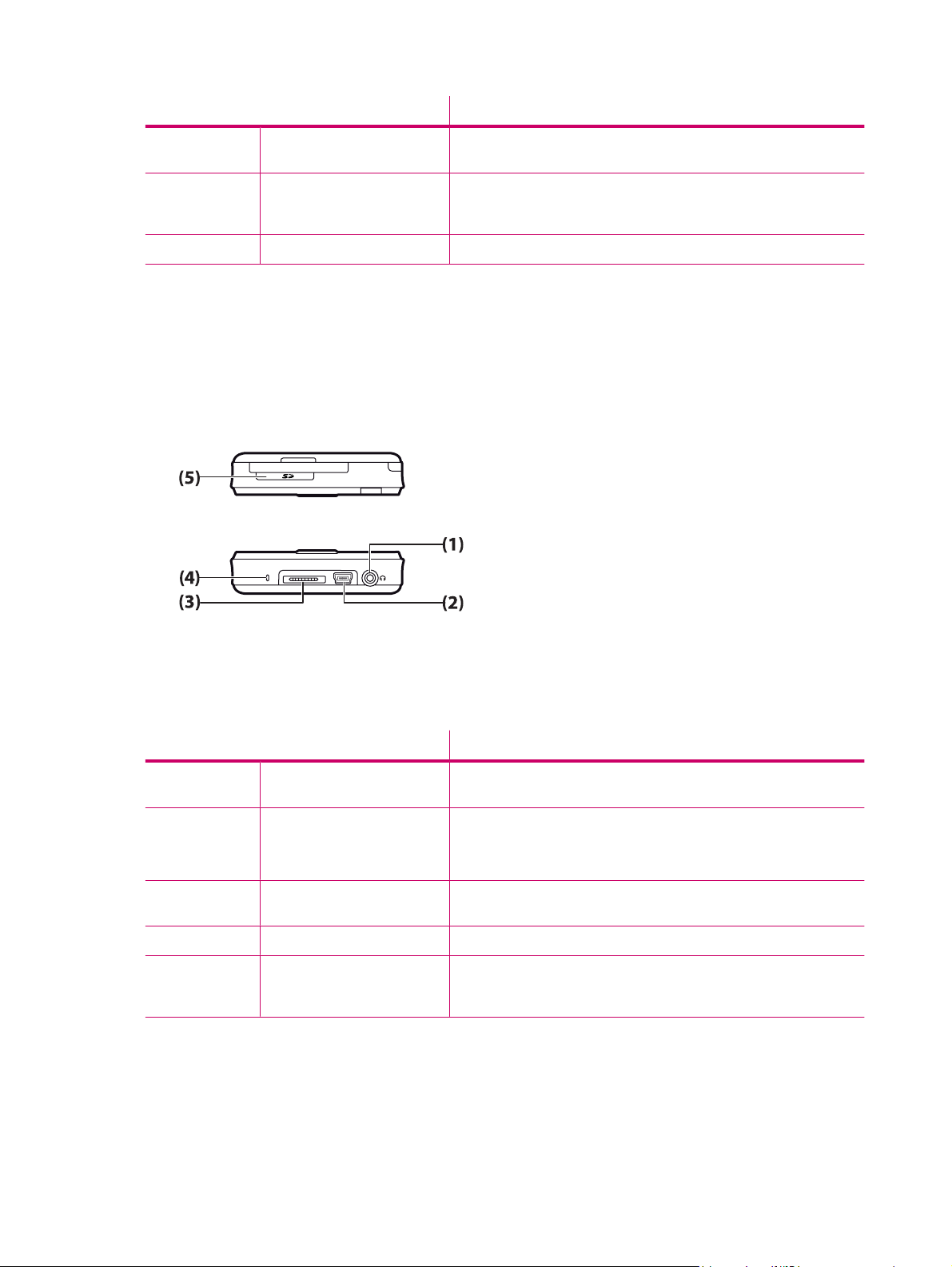
Componente Funzione
(8) Tasto applicazione 4 Premere per avviare il Calendario. Tenere premuto per avviare l'elenco
dei Contatti.
(9) Sensore di luce Consente di rilevare i cambiamenti di luce ambientali e regolare
(10) Ricevitore audio Consente di ascoltare durante le chiamate VoIP.
automaticamente l'impostazione della retroilluminazione in un breve
intervallo in base all'impostazione corrente.
Componenti del pannello superiore e inferiore
Componente Funzione
(1) Connettore per cuffie da 3,5mmCollegare le cuffie a questo connettore per ascoltare audio.
(2) Connettore di carica e di
comunicazione
(3) Connettore di inserimento Consente di caricare l'HP iPAQ utilizzando l'adattatore CA con il
(4) Microfono Consente di registrare note vocali.
(5) Slot scheda SD/SDIO/CF Inserire una scheda di memoria SD (Secure Digital), SDIO (Secured
4 Capitolo 3 Componenti
Consente di collegare il mini cavo USB di ricarica/sincronizzazione.
NOTA: il mini cavo USB di ricarica/sincronizzazione è un accessorio
opzionale.
connettore HP a 24 pin.
Digital Input/Output) o CF (Compact Flash) con il lato dell'etichetta rivolto
verso l'alto per la memorizzazione dei dati.
Page 13
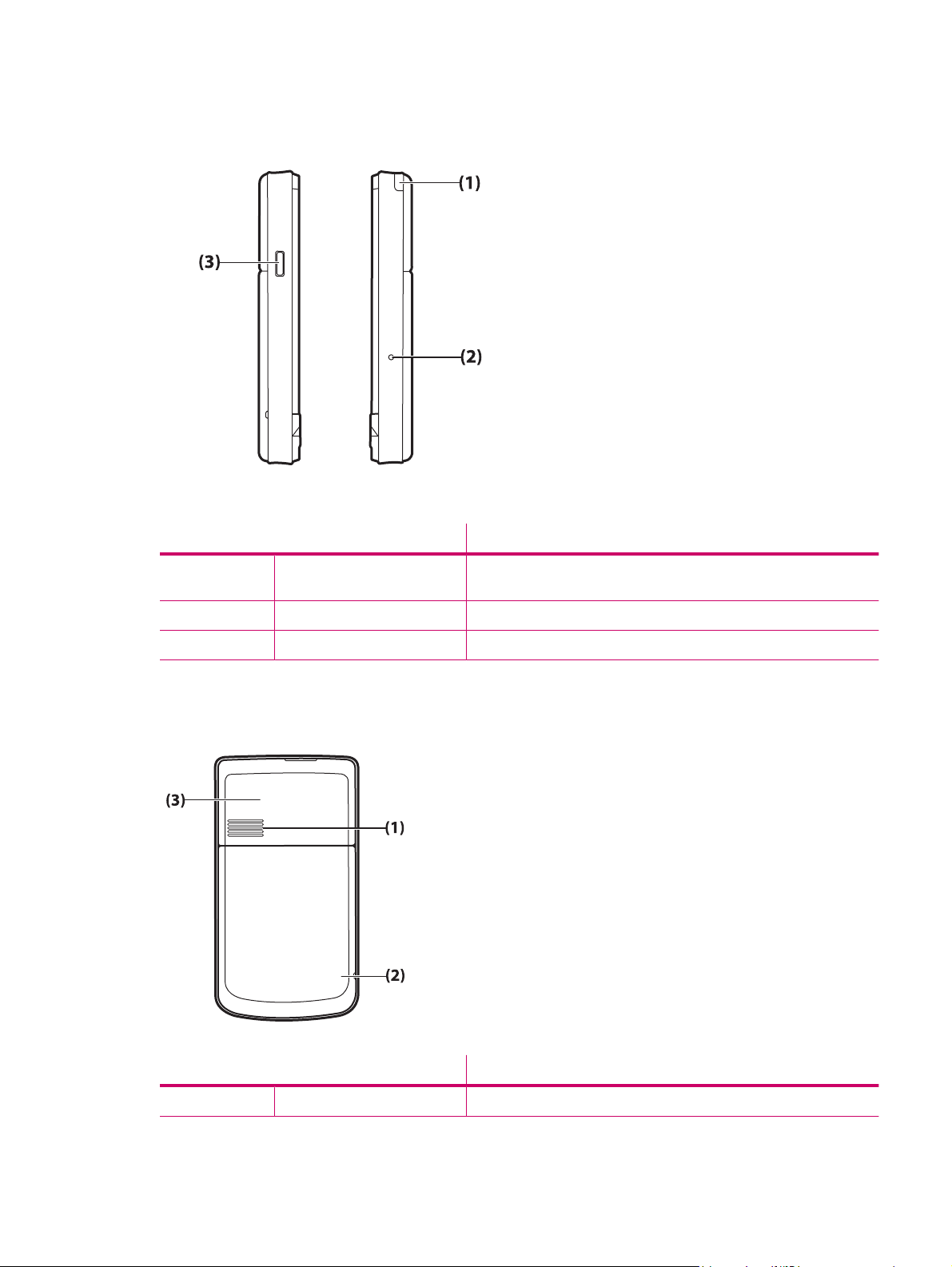
Componenti lato sinistro e destro
Componente Funzione
(1) Stilo Consente di selezionare elementi sullo schermo e immettere
informazioni.
(2) Pulsante Ripristina Premere per ripristinare l'HP iPAQ.
(3) Pulsante registratore vocale Consente di avviare l'applicazione Registratore vocale.
Componenti del pannello posteriore
Componente Funzione
(1) Altoparlante posteriore Consente di ascoltare audio.
Componenti lato sinistro e destro 5
Page 14
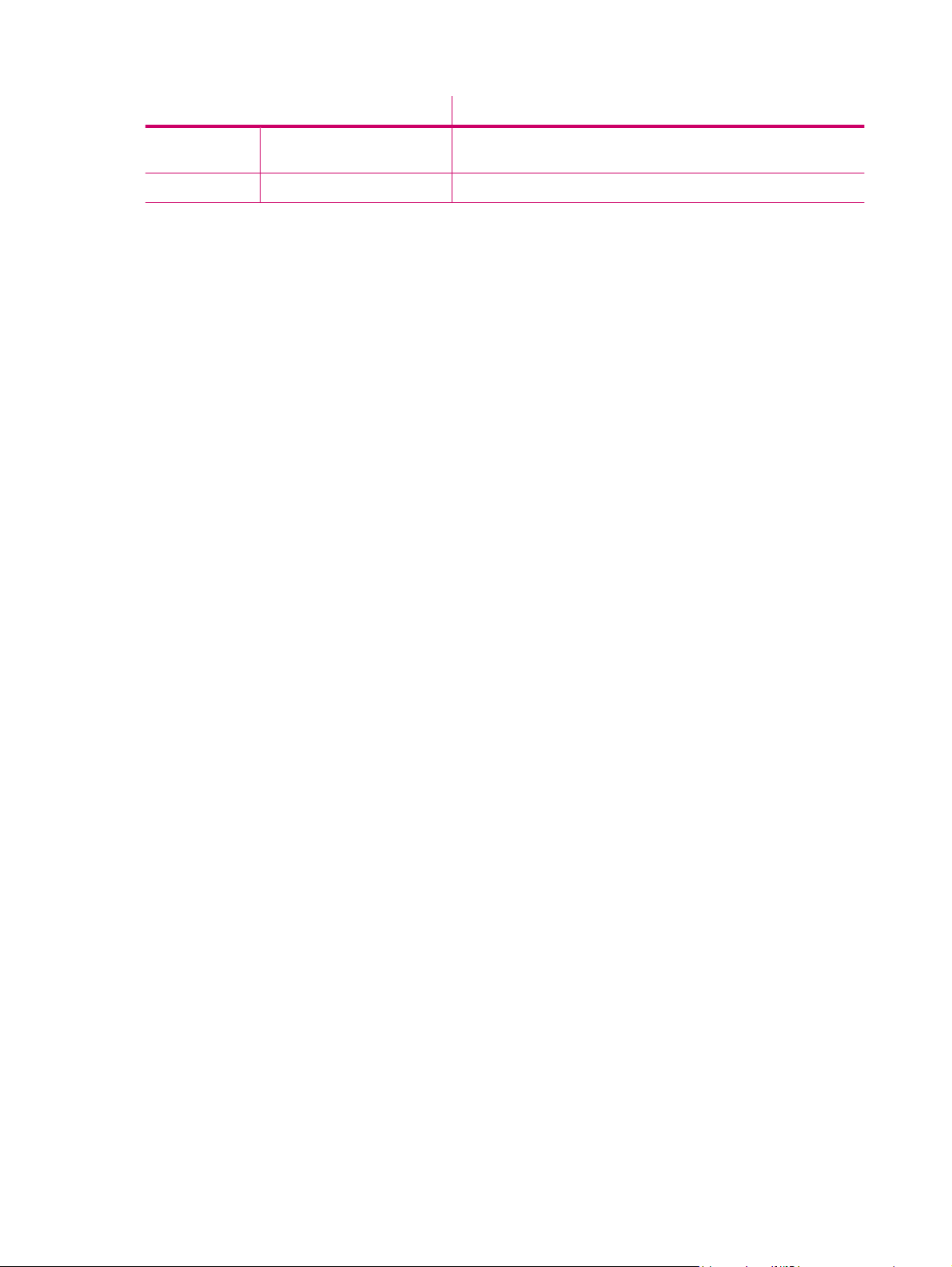
Componente Funzione
(2) Fermo del coperchio Premere il fermo del coperchio sul coperchio della stessa e far scorrere
il coperchio verso il basso ed esternamente all'HP iPAQ.
(3) Antenna WLAN Rileva gli hotspot WLAN.
6 Capitolo 3 Componenti
Page 15
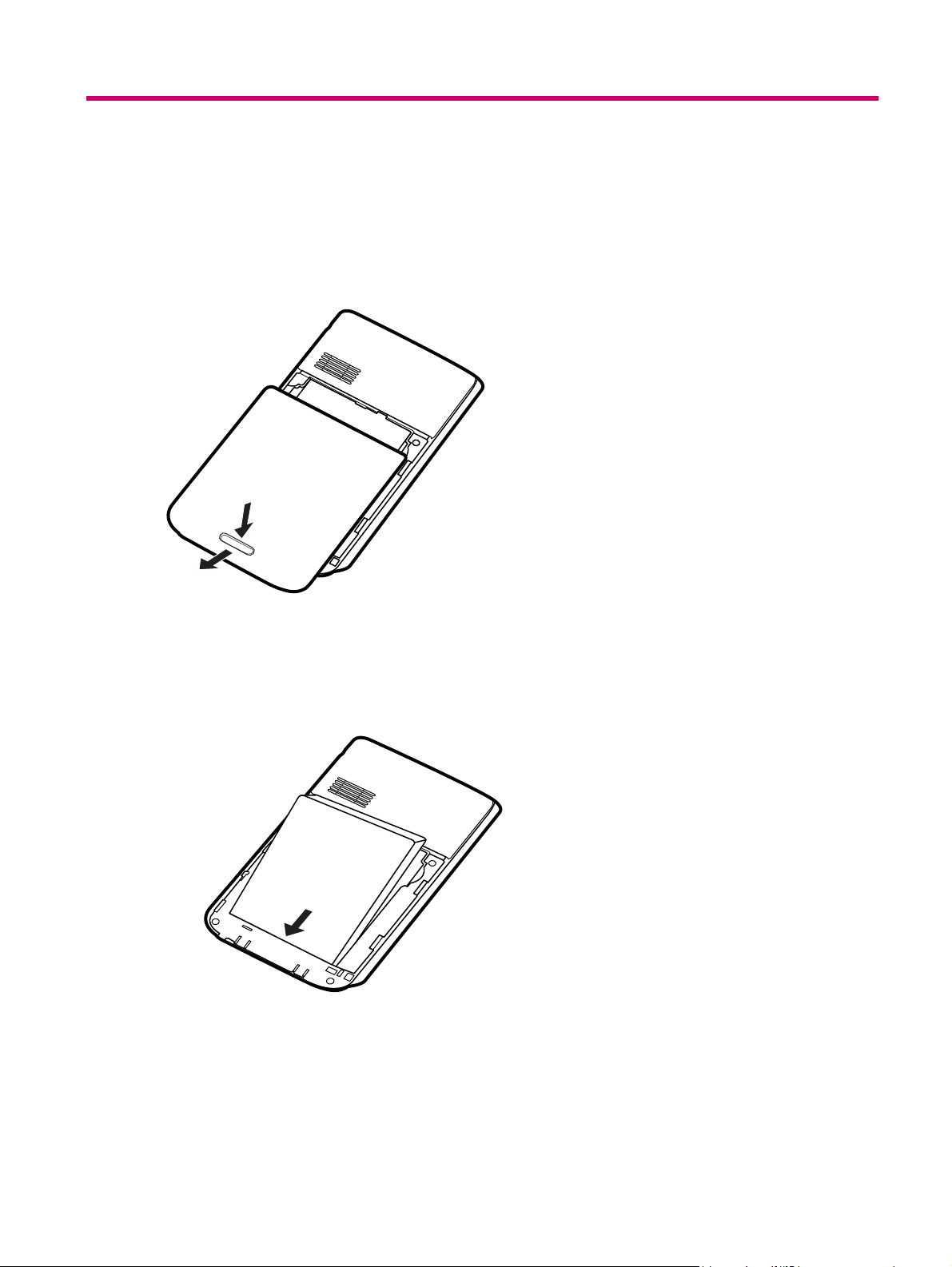
4 Configurare HP iPAQ
Passo 1: rimuovere il coperchio della batteria
Far scorrere il coperchio verso il basso da HP iPAQ.
Passo 2: inserire la batteria e riposizionare il coperchio
1. Allineare i connettori della batteria con i perni presenti nel relativo scomparto, quindi inserire la
batteria.
Passo 1: rimuovere il coperchio della batteria 7
Page 16
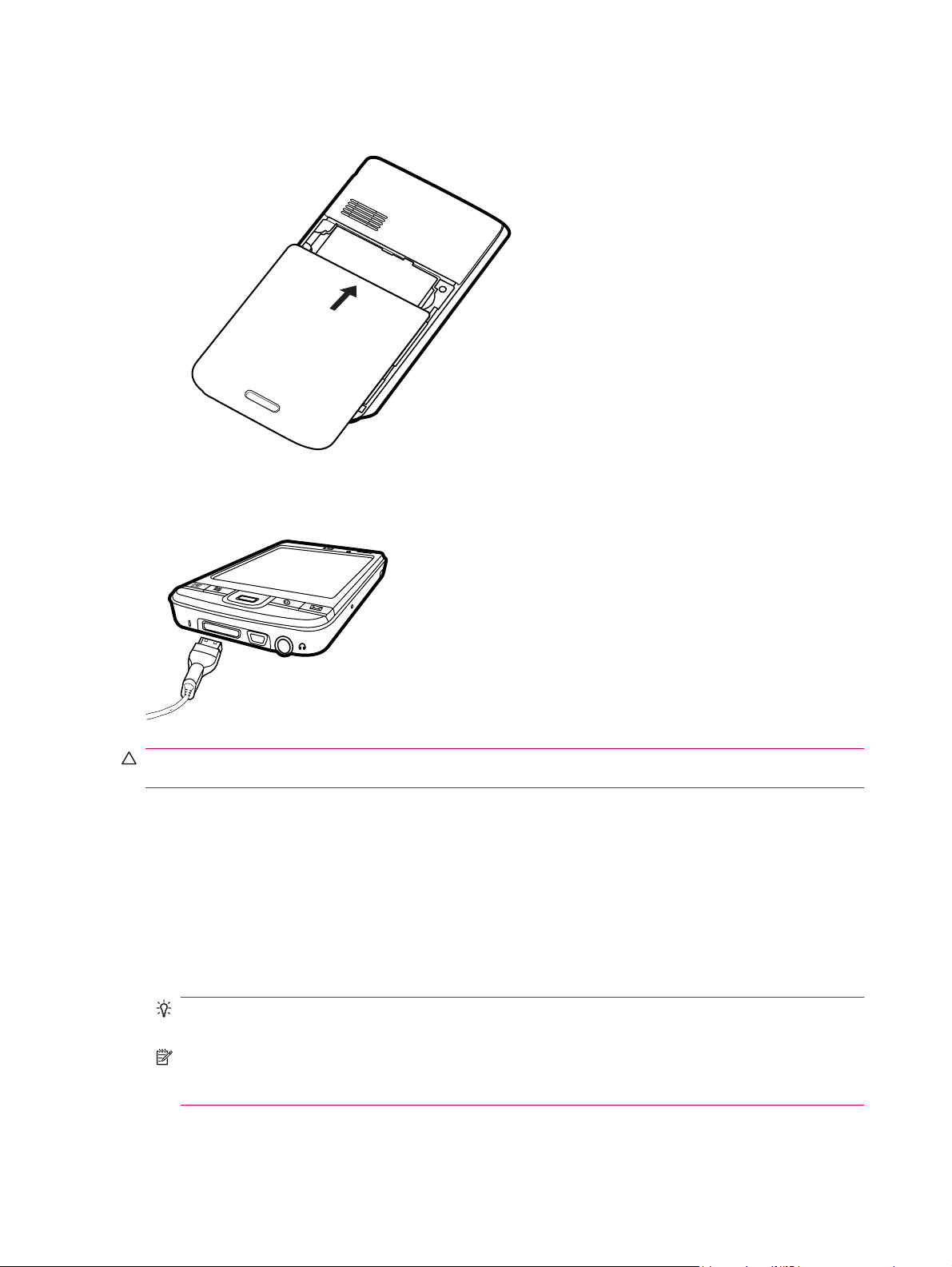
2. Riposizionare il coperchio della batteria e farlo scorrere verso l’alto finché non si blocca in
posizione.
Passo 3: caricare la batteria
ATTENZIONE: per evitare di danneggiare HP iPAQ o l'adattatore CA, accertarsi che tutti i connettori
siano allineati correttamente prima di collegarli.
La batteria è la fonte di alimentazione di HP iPAQ. HP iPAQ viene fornito con un cavo di sincronizzazione
con connettore HP a 24 pin, che deve essere utilizzato per caricare il dispositivo.
Per caricare completamente una batteria per la prima volta sono necessarie circa 2-4 ore. Le ricariche
successive potrebbero richiedere un tempo maggiore.
1. Collegare l'adattatore CA a una presa elettrica.
2. Collegare l'estremità del connettore a 24 pin del cavo di sincronizzazione con connettore HP a 24
pin al connettore di inserimento su HP iPAQ. Il connettore del cavo presenta un unico verso di
collegamento. In caso di difficoltà di inserimento, capovolgerlo.
SUGGERIMENTO: È possibile anche caricare la batteria collegando HP iPAQ a una porta USB
del computer utilizzando il cavo di sincronizzazione con connettore HP a 24 pin.
NOTA: Quando si inserisce una batteria di ricambio in HP iPAQ, tenere premuto il tasto
Alimentazione per almeno due secondi. Nel caso in cui il dispositivo non si accenda, collegare
l'adattatore CA per effettuare l'accensione di HP iPAQ.
8 Capitolo 4 Configurare HP iPAQ
Page 17
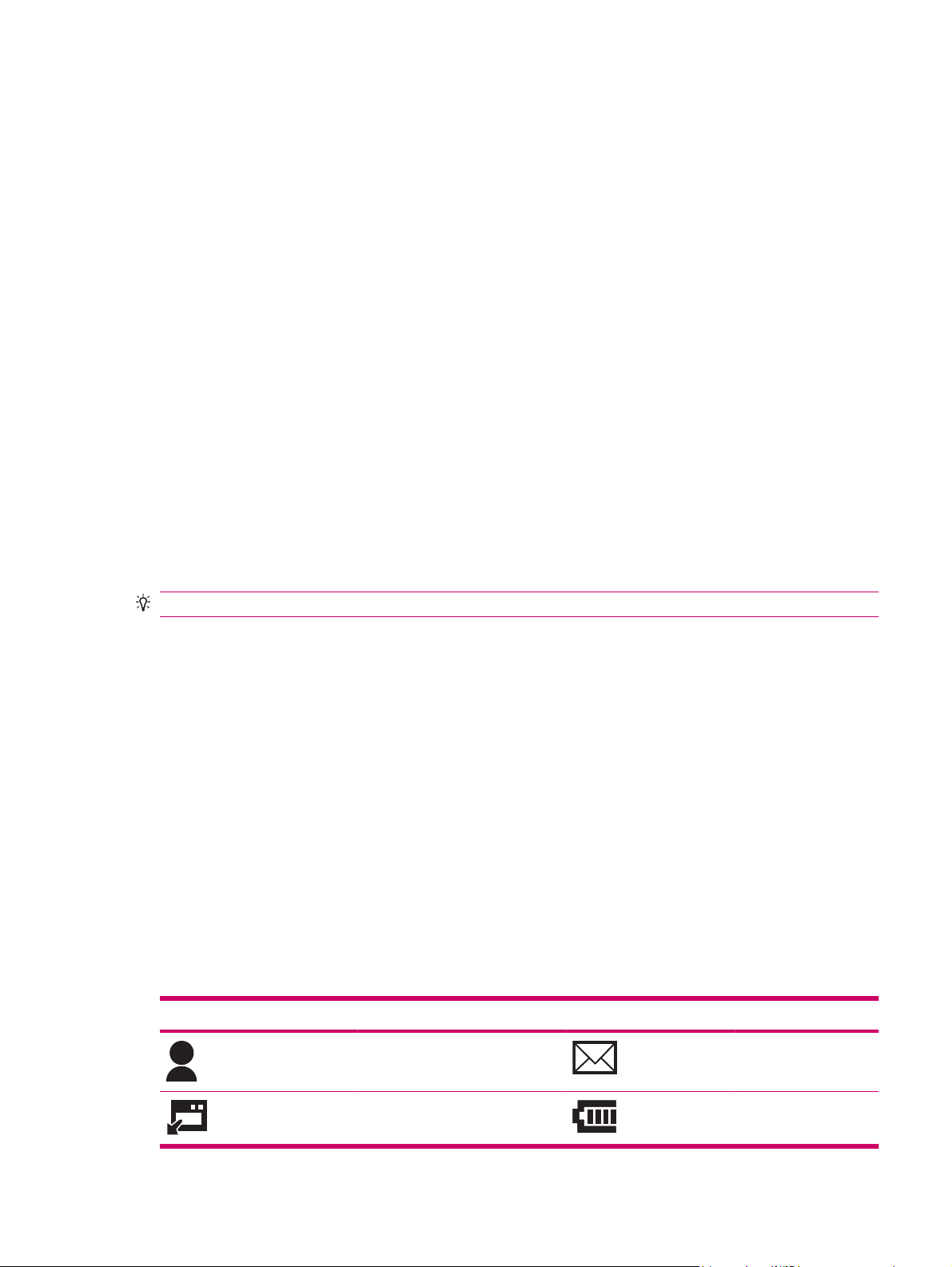
Passo 4: accendere HP iPAQ
Premere il pulsante Alimentazione per accendere HP iPAQ. Successivamente, seguire le istruzioni
visualizzate sullo schermo per completare la configurazione. La tastiera visualizzata sullo schermo
consente di immettere informazioni.
Proteggere HP iPAQ con una password
È possibile proteggere i dati di HP iPAQ impostando una password. Ogni volta che si accende HP iPAQ
verrà richiesto di immettere la password.
Per impostare una password:
1. Toccare Start > Impostazioni > Blocca.
2. Selezionare la casella di controllo Avviso se non utilizzato per e selezionare il periodo di non
utilizzo di HP iPAQ prima che venga visualizzata la richiesta di inserire una password.
3. Nell'elenco Tipo password, selezionare il tipo di password che si desidera utilizzare. Immettere
la password, quindi confermarla.
4. Nella scheda Suggerimento immettere una frase che aiuti a ricordare la password. Assicurarsi
che il suggerimento non consenta ad altre persone di indovinare la password. Il suggerimento viene
visualizzato dopo che è stata immessa per cinque volte di seguito una password errata.
5. Quando richiesto, toccare ok. Quando HP iPAQ resta inutilizzato per il periodo di tempo specificato,
verrà richiesto di immettere la password.
SUGGERIMENTO: attenersi alla procedura riportata sopra per modificare o reimpostare la password.
Identificare il numero di serie e il numero di modello
Prima di contattare il servizio di assistenza clienti HP è opportuno individuare i numeri di serie e di
modello di HP iPAQ, in particolare se si intende richiedere un servizio di assistenza coperto dalla
garanzia.
Per visualizzare il numero di serie e l'ID modello, toccare Start > Programmi > Assistenza e supporto
HP > Numeri di serie e di modello.
Queste informazioni sono indicate anche accanto alla batteria di HP iPAQ. Per identificare il numero di
serie:
1. Rimuovere il coperchio della batteria.
2. L'etichetta con il numero di serie si trova accanto alla batteria.
Visualizzare le icone di stato
Nella seguente tabella sono elencati gli indicatori di stato comuni e il relativo significato.
Icona Stato Icona Stato
Messaggio istantaneo ricevuto Nuova posta
elettronica
Errore di sincronizzazione Livello della batteria
Passo 4: accendere HP iPAQ 9
Page 18
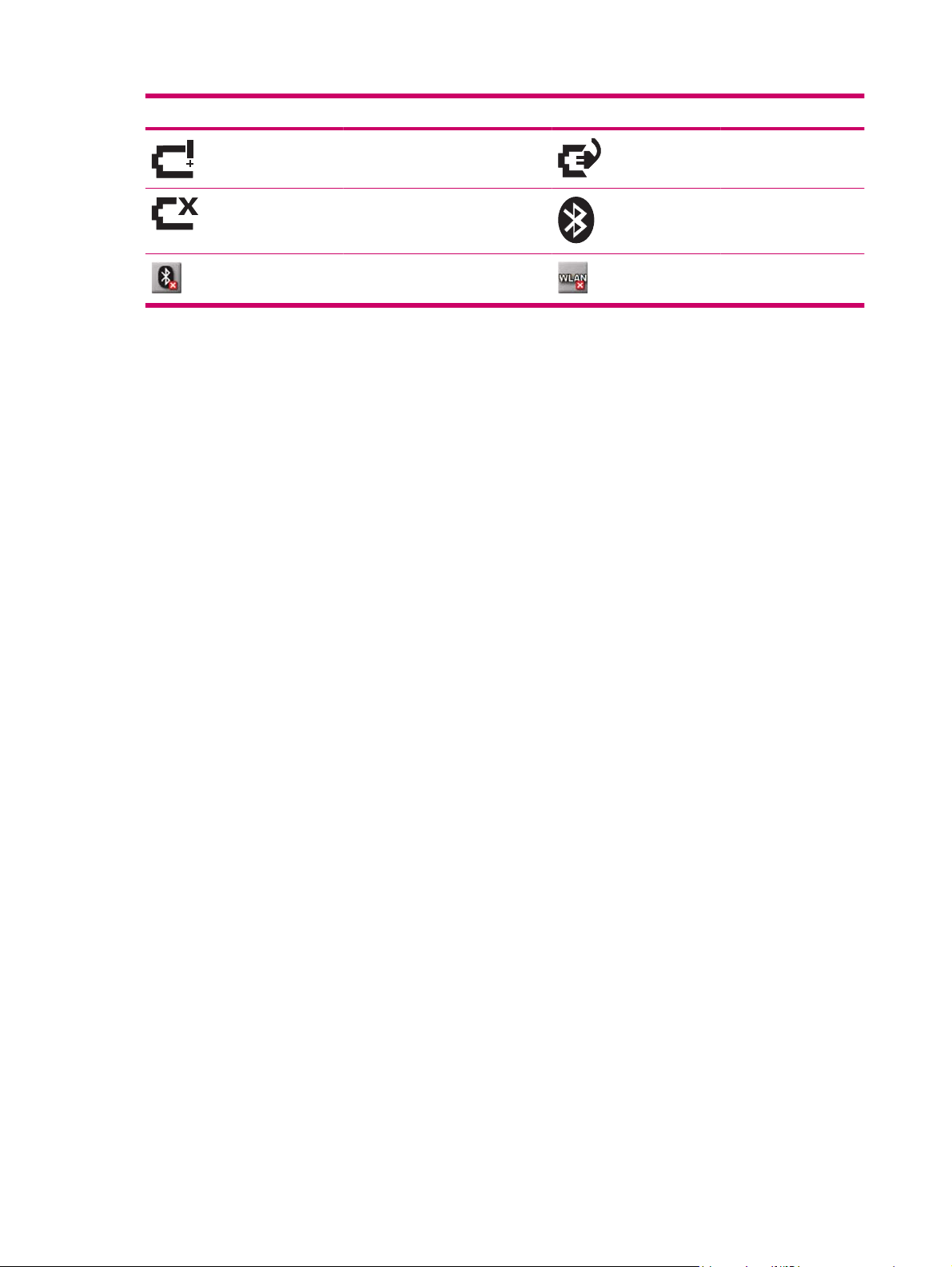
Icona Stato Icona Stato
Esaurimento della batteria Batteria in ricarica
Batteria assente o errore della
batteria
Bluetooth disattivato WLAN disattivata
Bluetooth
10 Capitolo 4 Configurare HP iPAQ
Page 19
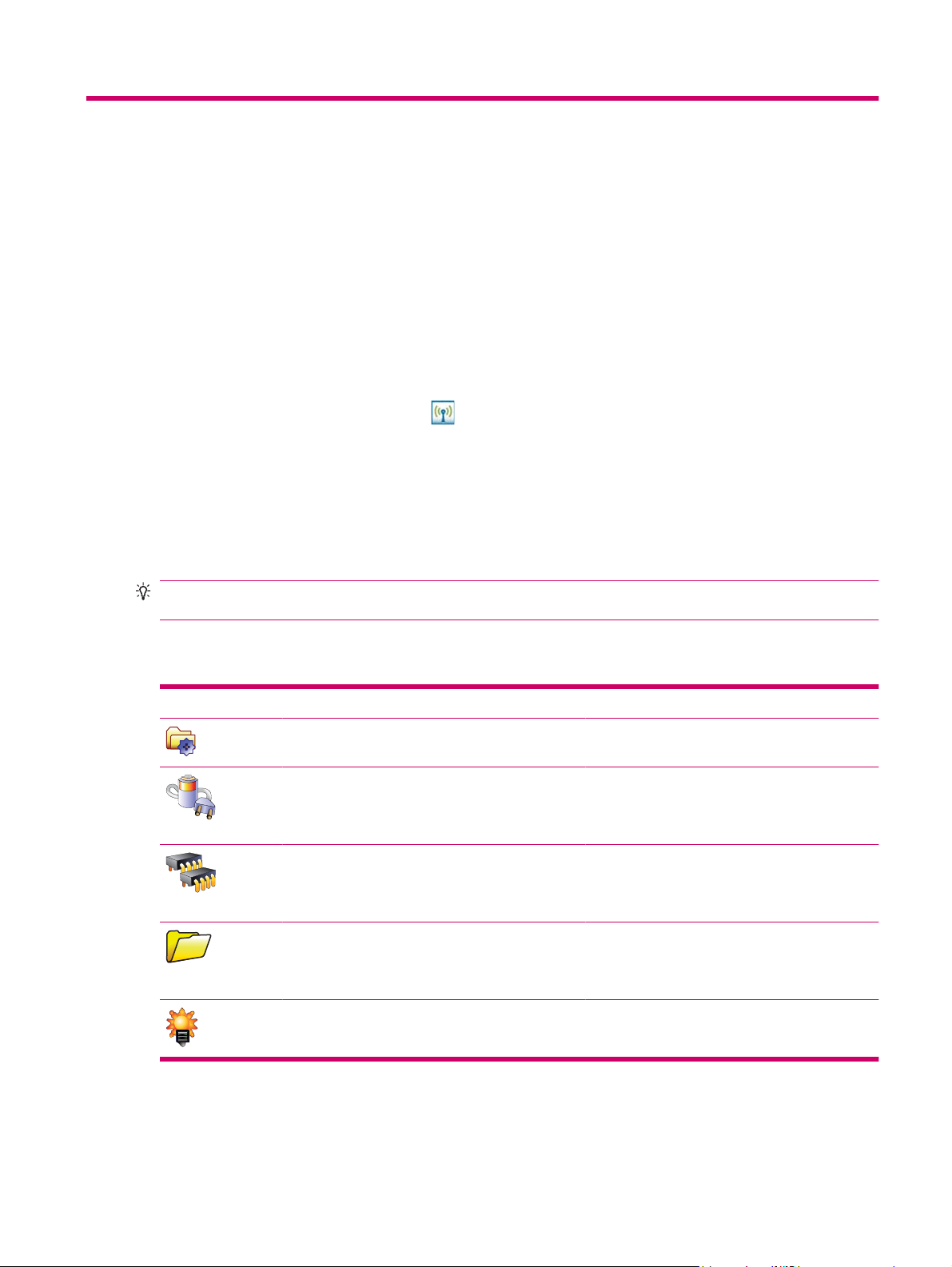
5 Nozioni di base
Introduzione alle funzioni di base dell'HP iPAQ quali la schermata Oggi, l'immissione di testo e la
sincronizzazione dei dati.
La schermata Oggi
La schermata Oggi visualizza la data e l'ora e segnala rapidamente lo stato della capacità residua delle
batterie e degli appuntamenti futuri. Nella parte superiore della schermata Oggi sono visualizzate le
icone della connettività, l'indicatore del volume e l'orologio.
Nella schermata Oggi, toccare l'icona
Nella scheda Tutto è possibile attivare o disattivare tutte le connessioni wireless.
Per personalizzare la schermata Oggi:
1. Toccare Start > Impostazioni > Oggi.
2. Nella scheda Aspetto, selezionare il tema per lo sfondo desiderato nella schermata Oggi.
3. Nella scheda Elementi, selezionare gli elementi da visualizzare nella schermata Oggi.
SUGGERIMENTO: Per modificare l'ordine di visualizzazione degli elementi, toccare Start >
Impostazioni > Oggi. Nella scheda Elementi, toccare Sposta su o Sposta giù.
Usare TodayPanel Lite
Icona Nome Funzione
TodayPanel Lite Consente di modificare le opzioni di TodayPanel
Alimentazione a batteria Consente di visualizzare la quantità di carica
Memoria principale Consente di visualizzare la quantità di memoria
(iPAQ Wireless) per aprire l'applicazione iPAQ Wireless.
Lite oppure le impostazioni della schermata Oggi.
rimanente nell'HP iPAQ. Impostare il periodo di
standby, la durata del periodo di disattivazione
dell'HP iPAQ e il metodo di carica USB.
principale disponibile nell'HP iPAQ. In questa
schermata è possibile visualizzare, attivare e
interrompere tutti i programmi in esecuzione.
Memoria di archiviazione Consente di visualizzare la quantità di memoria di
archiviazione disponibile nell'HP iPAQ. In questa
schermata è possibile visualizzare, attivare e
interrompere tutti i programmi in esecuzione.
Retroilluminazione Consente di visualizzare e modificare le opzioni di
retroilluminazione nell'HP iPAQ.
Per utilizzare TodayPanel Lite, toccare la relativa icona, apportare le modifiche necessarie e infine
toccare ok.
La schermata Oggi 11
Page 20
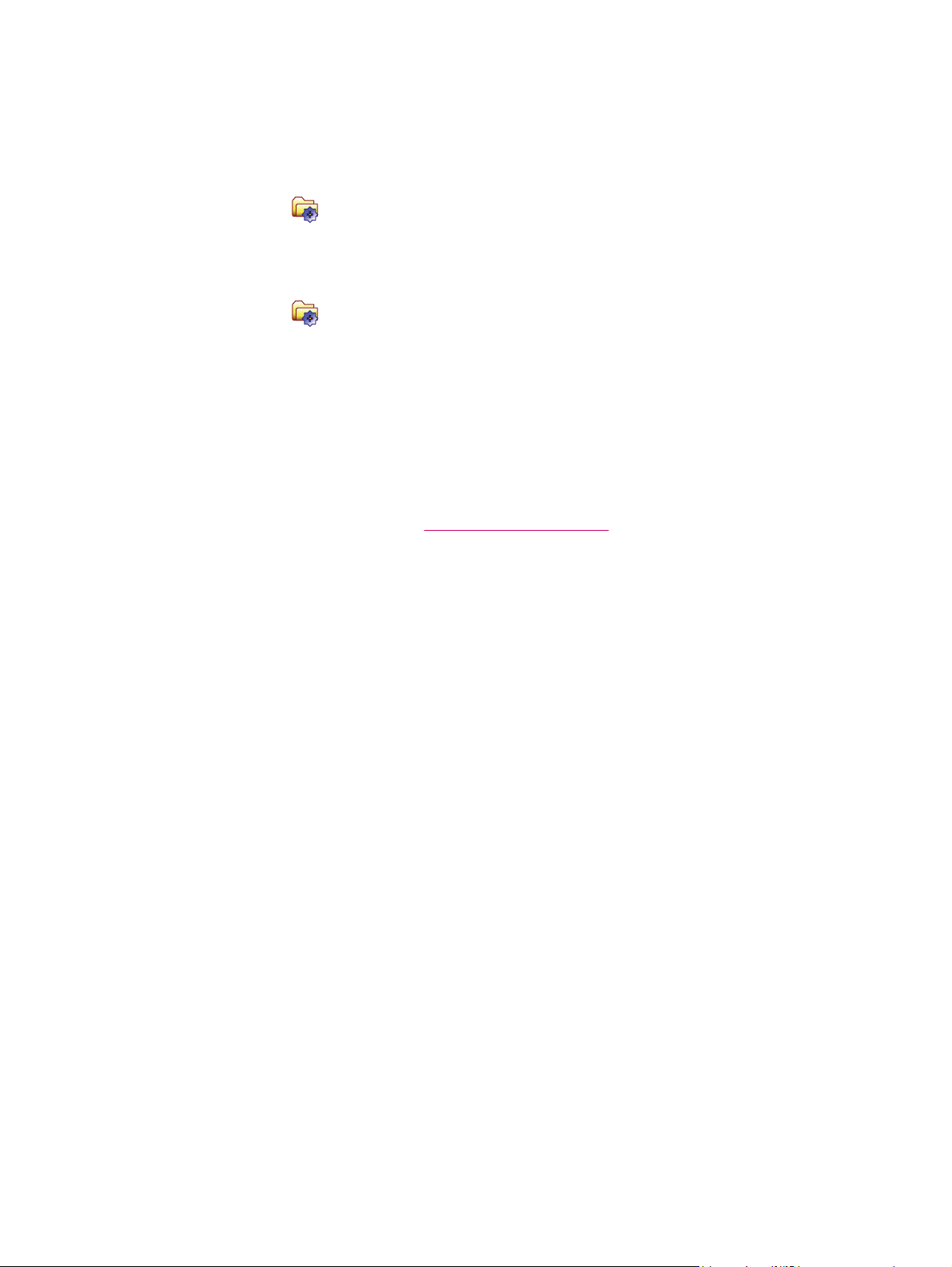
È possibile modificare le icone di TodayPanel Lite in modalità compatta per liberare spazio nella
schermata Oggi. È anche possibile modificare le impostazioni di memoria e archiviazione in modo che
vengano visualizzate come percentuali invece di dimensioni file.
Per modificare le icone di TodayPanel Lite in modalità compatta:
1.
Toccare l'icona
2. Toccare l'elenco Display Mode (Modalità di visualizzazione) e selezionare Compact (Compatta).
Per visualizzare la memoria e l'archiviazione come percentuali:
1.
Toccare l'icona
2. Toccare l'elenco Display Memory as (Visualizza memoria come) oppure l'elenco Display Storage
as (Visualizza archiviazione come) e selezionare la percentuale elencata.
3. Toccare ok.
Per rimuovere l'applicazione TodayPanel Lite dalla schermata Oggi:
1. Toccare Start > Impostazioni > Oggi > Elementi.
2. Deselezionare la casella di controllo TodayPanel e toccare ok.
Per ulteriori opzioni, visitare il sito Web
TodayPanel.PRO.
(TodayPanel Lite) > Opzioni per aprire l'applicazione TodayPanel Lite.
(TodayPanel Lite) > Opzioni per aprire l'applicazione TodayPanel Lite.
http://www.rhinocode.com per effettuare l'aggiornamento a
Suggerimenti per il risparmio energetico
È possibile regolare le impostazioni dell'HP iPAQ in base alle proprie esigenze e in modo da ottimizzare
la durata della batteria tra una ricarica e quella successiva. Di seguito vengono forniti alcuni consigli per
ridurre il consumo della batteria:
Suoni: ogni volta che viene emessa la notifica di un evento, aumenta il consumo della batteria.
●
Toccare Start > Impostazioni > Personale > Suoni e notifiche per disattivare eventuali notifiche
non necessarie.
Disattivazione automatica della retroilluminazione: toccare Start > Impostazioni >
●
Sistema > Retroilluminazione. Specificare un breve periodo di attesa prima che la
retroilluminazione venga disattivata. Nella scheda Alimentazione a batteria, impostare l'opzione
Disattiva la retroilluminazione se il dispositivo non è in uso per su 10 secondi.
Disattivazione delle funzionalità Bluetooth e WLAN: è opportuno disattivare sempre le
●
funzionalità Bluetooth e WLAN quando non vengono utilizzate.
HP offre inoltre numerosi accessori per mantenere carico l'HP iPAQ quando non si è in ufficio per periodi
di tempo prolungati, ad esempio il mini cavo di sincronizzazione USB e l'adattatore da viaggio. Utilizzare
batterie e caricatori HP originali per ricaricare l'HP iPAQ.
Per controllare la carica della batteria, toccare Start > Impostazioni > Sistema > Alimentazione.
Tasto di navigazione a 5 vie
Il tasto di navigazione a 5 vie consente di accedere al sistema di menu, modificare le impostazioni
delle funzioni o giocare. Inoltre, consente di scorrere gli elenchi verso l'alto e verso il basso per
selezionare la funzione desiderata.
12 Capitolo 5 Nozioni di base
Page 21
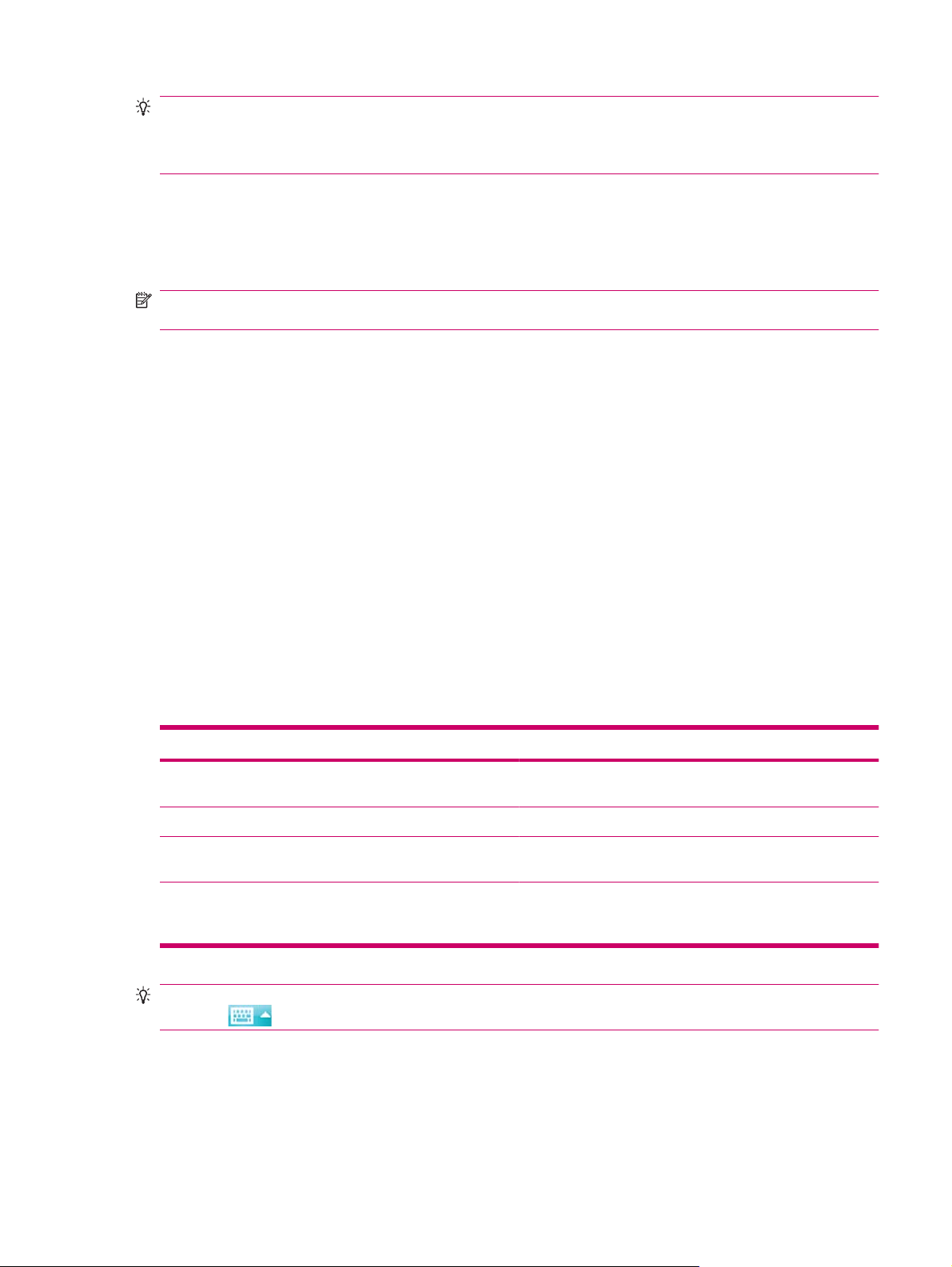
SUGGERIMENTO: i movimenti verso l'alto e verso il basso sono i movimenti principali durante la
navigazione all'interno dei menu o attraverso l'elenco dei Contatti. Per modificare le impostazioni delle
funzioni e modificare il testo, effettuare movimenti verso sinistra e verso destra. Premere il pulsante per
selezionare l’elemento evidenziato sullo schermo.
Bloccare e sbloccare l'HP iPAQ
È possibile bloccare l'HP iPAQ per evitare pressioni accidentali dei tasti durante il trasporto del
dispositivo.
NOTA: quando il dispositivo è bloccato, è comunque possibile ricevere le notifiche della posta
elettronica e visualizzare i promemoria degli appuntamenti.
Per bloccare l'HP iPAQ:
Nella schermata Oggi toccare Dispositivo sbloccato.
▲
Per sbloccare l'HP iPAQ:
Nella schermata Oggi toccare Sblocca. L'HP iPAQ è sbloccato e pronto per l'uso.
▲
Immettere il testo
In base alle proprie preferenze, è possibile utilizzare la tastiera visualizzata sullo schermo oppure una
funzione di riconoscimento della scrittura manuale come Riconoscitore elaborato,
Tastiera,Riconoscitore naturale o Transcriber per immettere il testo.
1. Toccare Start > Impostazioni > Personale > Immissione.
2. Nella scheda Metodo di immissione selezionare un metodo di immissione del testo e modificare
le opzioni appropriate.
3. Toccare ok.
È ora possibile aprire un programma (ad esempio Notes) e cominciare a immettere il testo.
Metodo di immissione del testo Definizione
Riconoscitore elaborato Consente di inserire rapidamente lettere, numeri, simboli e
punteggiatura che vengono convertiti in testo.
Tastiera Consente di inserire il testo mediante i tasti.
Riconoscitore naturale Consente di inserire singolarmente lettere, numeri e
Transcriber Consente di inserire scrittura manuale in corsivo, stampatello
punteggiatura che vengono convertiti in testo.
o misto (combinazione di corsivo e stampatello) e di convertirla
in testo.
SUGGERIMENTO: Modificare il metodo di immissione del testo all'interno del programma toccando
la freccia
(Selezione immissione) e selezionando un metodo di immissione.
Bloccare e sbloccare l'HP iPAQ 13
Page 22
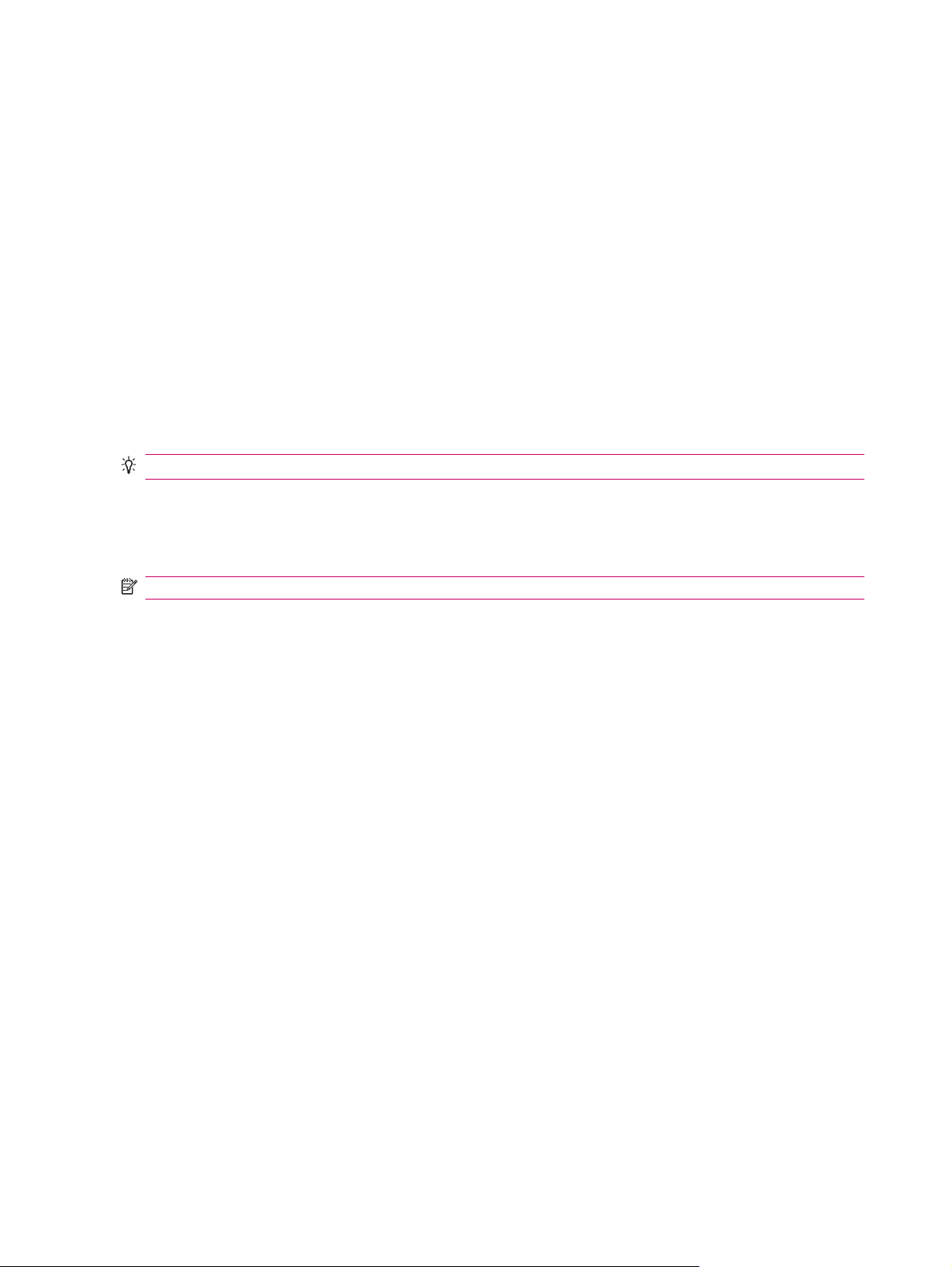
Menu di scelta rapida
Un menu di scelta rapida viene visualizzato quando si tocca e si tiene premuto lo stilo su un elemento.
Nel menu sono visualizzati i comandi più comuni per lo specifico elemento. Ad esempio, è possibile
eliminare un appuntamento utilizzando i comandi su un menu di scelta rapida.
Quando viene visualizzato il menu di scelta rapida, toccare l'azione che si desidera eseguire.
Per chiudere un menu di scelta rapida senza eseguire un'azione, toccare qualsiasi punto all'esterno del
menu.
Immettere le informazioni utente
Immettere le informazioni personali, quali il nome e l'indirizzo, per facilitare la restituzione dell'HP iPAQ
in caso di smarrimento.
1. Premere Start > Impostazioni > Personale > Informazioni utente.
2. Nella scheda Identificazione, immettere le informazioni personali.
SUGGERIMENTO: È possibile modificare le informazioni utente direttamente dalla schermata Oggi.
Eseguire un soft reset
Un soft reset arresta tutte le applicazioni in esecuzione senza cancellare programmi o dati salvati.
NOTA: Assicurarsi di chiudere tutte le applicazioni in esecuzione prima di eseguire un soft reset.
Per eseguire un soft reset:
1. Individuare il pulsante Ripristina incassato nell'HP iPAQ.
2. Premere lievemente con lo stilo sul pulsante Ripristina.
Eseguire un "hard reset"
Un "hard reset" arresta tutte le applicazioni in esecuzione e cancella tutti i programmi o i dati salvati.
Per eseguire un "hard reset":
1. Premere il tasto applicazione 3, il tasto applicazione 2, il pulsante Registrazione vocale, e il
pulsante Ripristina contemporaneamente una volta.
2. Rilasciare il pulsante Ripristina.
3. Tenere premuto il tasto applicazione 3, il tasto applicazione 2 e il pulsante Registrazione
vocale, sino a quando viene visualizzato Clean boot (Ripristino impostaz. iniziali) nella parte
inferiore dello schermo.
Visualizzare le informazioni sul sistema operativo
Toccare Start > Impostazioni > Sistema > Informazioni su.
▲
Nella scheda Versione sono visualizzate importanti informazioni sul dispositivo, inclusi il tipo di
processore e la quantità di memoria disponibile.
14 Capitolo 5 Nozioni di base
Page 23
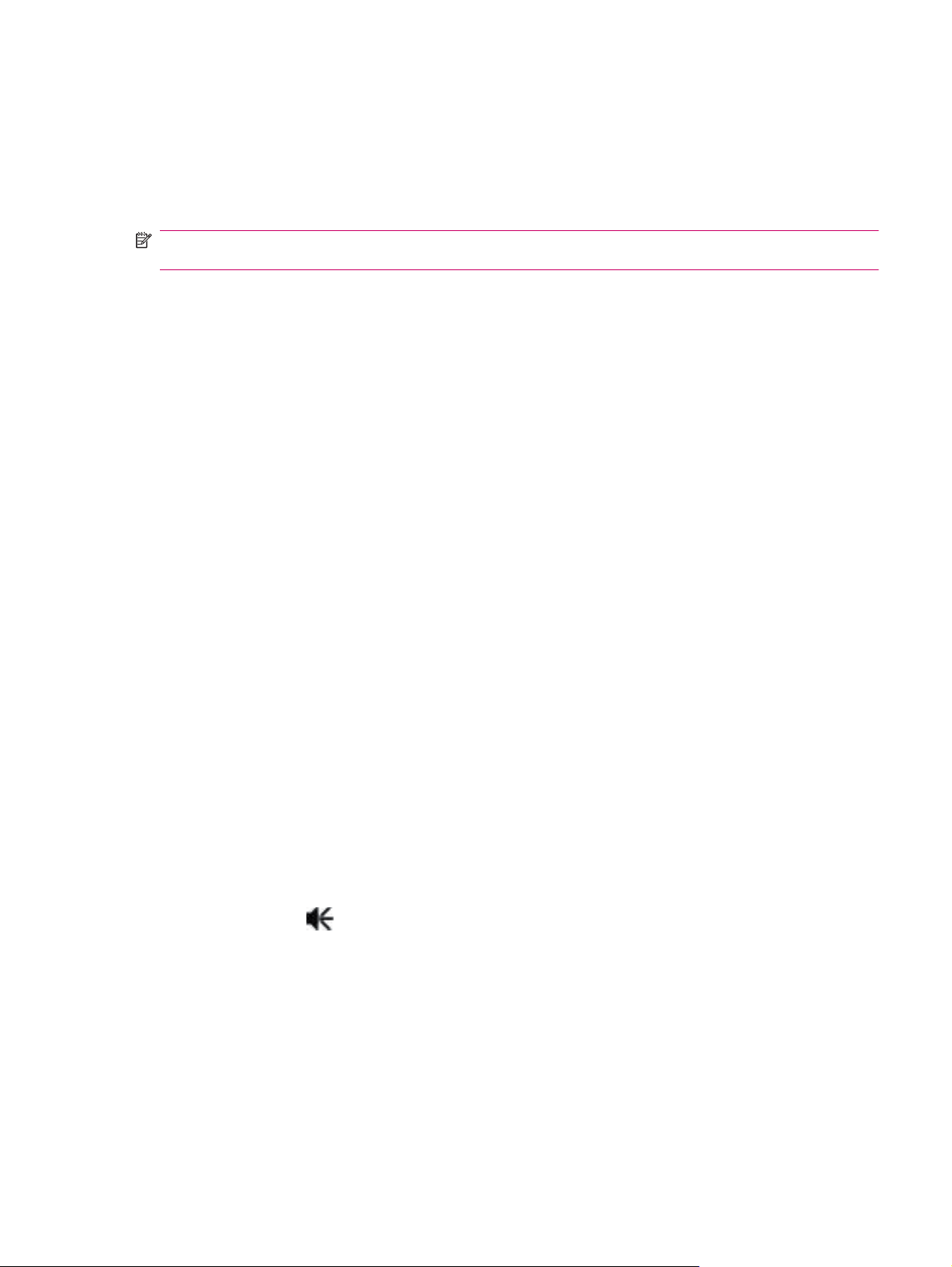
Modificare il nome del dispositivo
Il nome del dispositivo viene usato per individuare l'HP iPAQ nelle seguenti situazioni:
Sincronizzazione con un computer
●
Connessione alla rete
●
NOTA: Se si sincronizzano più dispositivi con lo stesso computer, ogni dispositivo deve avere un nome
univoco.
Per modificare il nome del dispositivo:
1. Toccare Start > Impostazioni > Sistema > Informazioni su > ID dispositivo.
2. Immettere un nome. Il nome del dispositivo deve iniziare con una lettera, essere composto da
lettere comprese tra A e Z e da numeri compresi tra 0 e 9, senza alcuno spazio.
Modificare le impostazioni internazionali
Lo stile di visualizzazione di numeri, valuta, data e ora viene specificato nelle impostazioni internazionali.
Per modificare le impostazioni internazionali:
1. Toccare Start > Impostazioni > Sistema > Opzioni internazionali > Area.
2. Selezionare un paese/una regione.
Le opzioni disponibili nelle altre schede variano in base al paese o alla regione selezionata.
3. Per personalizzare le impostazioni aggiuntive, toccare le seguenti schede per visualizzare le
opzioni richieste:
Area
●
Numero
●
Valuta
●
Ora
●
Data
●
Regolazione del volume
È possibile modificare il volume di vari suoni, ad esempio il suono udibile quando si toccano i nomi di
programmi e le opzioni di menu.
1.
Toccare l'icona
2. Spostare il dispositivo di scorrimento del volume di sistema sul livello di volume richiesto.
3. Per azzerare il volume dei suoni di sistema, toccare Disattivato.
(Altoparlante) nella parte superiore dello schermo.
Modificare il nome del dispositivo 15
Page 24
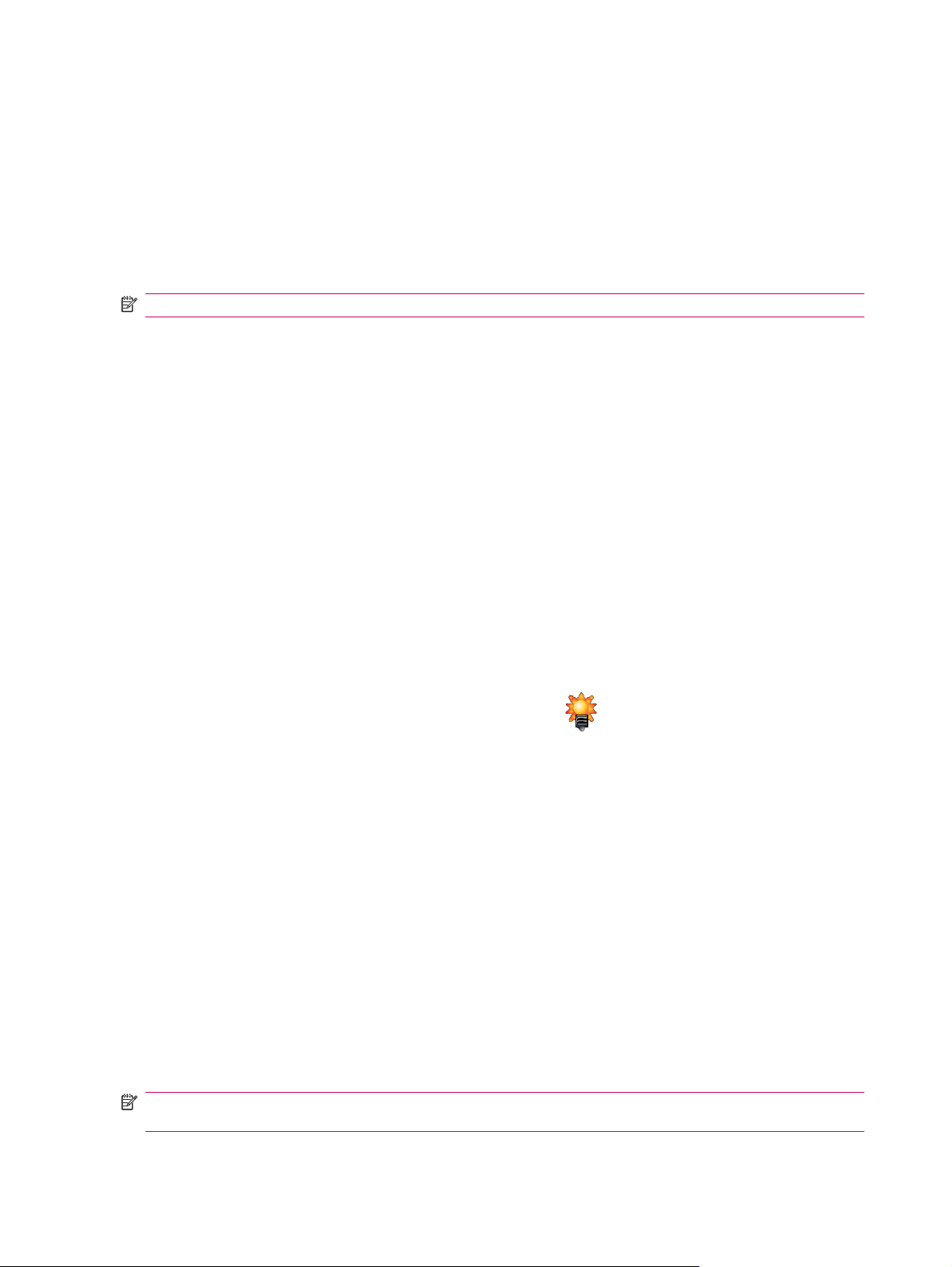
È anche possibile impostare un suono specifico per un determinato evento.
1. Toccare Start > Impostazioni > Personale > Suoni e notifiche.
2. Nella scheda Suoni, scegliere la modalità di ricezione della notifica selezionando le caselle di
controllo appropriate.
3. Nella scheda Notifiche, nell'elenco Evento, toccare il nome di un evento e scegliere la modalità
di ricezione della notifica selezionando le caselle di controllo appropriate. È possibile scegliere tra
diverse opzioni, ad esempio un suono speciale, un messaggio o un indicatore luminoso
lampeggiante.
NOTA: La disattivazione dei suoni e delle notifiche LED contribuisce a ridurre il consumo della batteria.
Modificare le impostazioni di risparmio energia
1. Toccare Start > Impostazioni > Sistema > Alimentazione.
2. Toccare Avanzate e selezionare il periodo di tempo durante il quale l'HP iPAQ deve restare acceso
quando si utilizza l'alimentazione a batteria o l'alimentazione esterna.
Regolare la luminosità della retroilluminazione
È possibile impostare la riduzione della retroilluminazione dopo che è trascorso un periodo di tempo
specificato.
1. Toccare Start > Impostazioni > Sistema > Retroilluminazione.
2. Toccare Alimentazione a batteria o Alimentazione esterna.
3. Selezionare le opzioni di retroilluminazione preferite.
È anche possibile aumentare o diminuire la luminosità della retroilluminazione.
▲
Spostare il dispositivo di scorrimento accanto all'icona
diminuire la luminosità. È anche possibile modificare la luminosità toccando Start >
Impostazioni > Sistema > Retroilluminazione > Luminosità.
Installare e disinstallare i programmi
Per installare programmi sull'HP iPAQ:
1. Utilizzare un cavo di sincronizzazione con connettore HP a 24 pin per collegare HP iPAQ al
computer.
2. Seguire le istruzioni dell'installazione guidata fornita con il programma da installare.
3. Controllare lo schermo dell'HP iPAQ per verificare se occorre svolgere altre operazioni per
completare l'installazione del programma.
Per disinstallare dei programmi dall'HP iPAQ:
1. Toccare Start > Impostazioni > Sistema > Disinstallaz. App.
(Retroilluminazione) per aumentare o
2. Selezionare le caselle di controllo relative ai programmi da disinstallare, quindi toccare Rimuovi.
NOTA: Disinstallando un programma dall'HP iPAQ, si può aumentare la disponibilità di memoria del
dispositivo.
16 Capitolo 5 Nozioni di base
Page 25
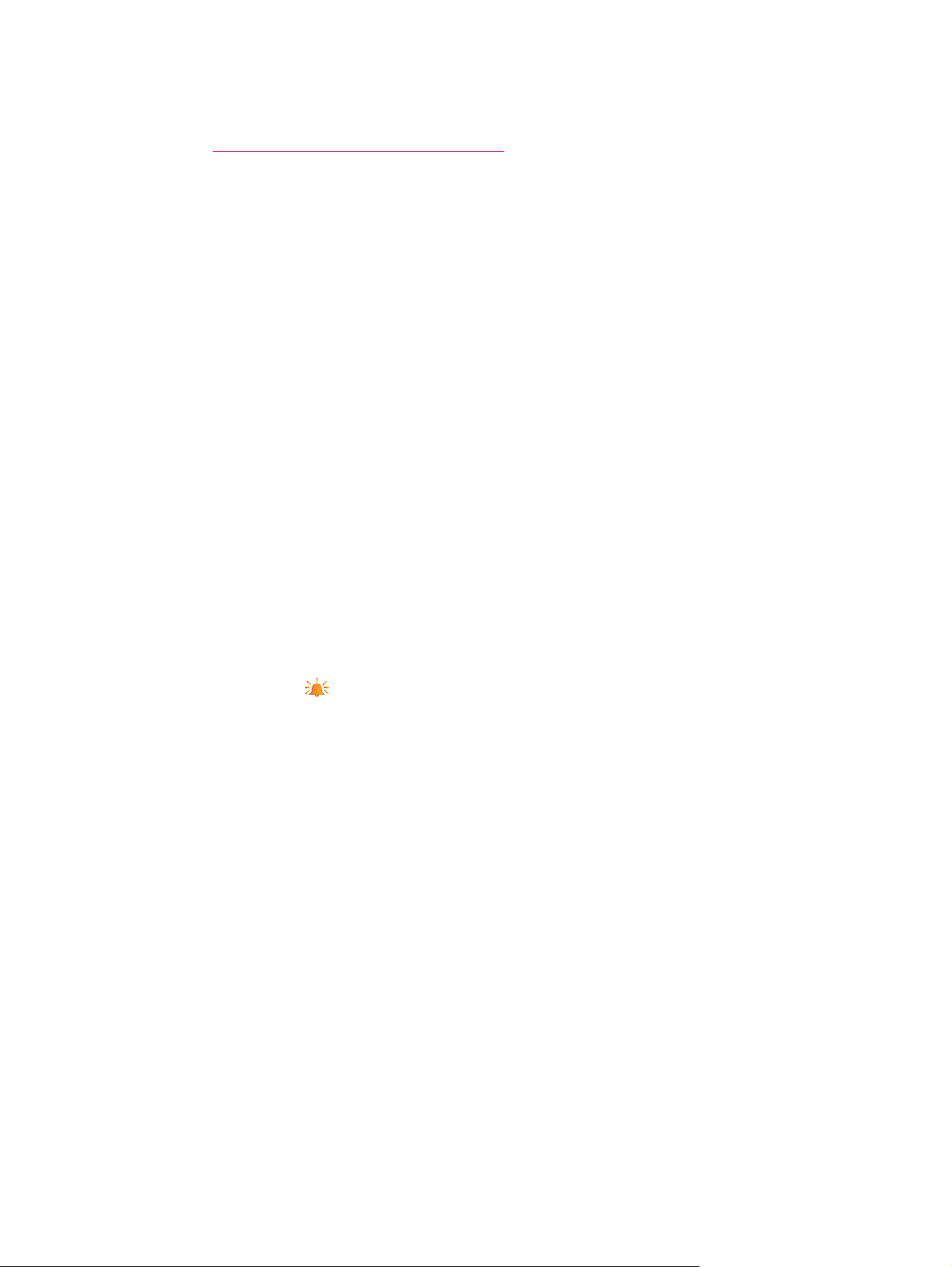
Se per qualsiasi motivo si dovessero perdere dei programmi installati sull'HP iPAQ, è possibile
reinstallarne la maggior parte mediante qualsiasi software di sincronizzazione. Per ulteriori informazioni,
vedere
Software di sincronizzazione a pagina 63.
Aprire e chiudere i programmi
Non è necessario uscire da un programma per aprirne un altro o per risparmiare la memoria: il sistema
gestisce la memoria automaticamente.
Per aprire un programma, toccare Start, quindi selezionare il programma desiderato dall'elenco. Se il
programma desiderato non è disponibile, toccare Start > Programmi.
Nella maggior parte dei casi, selezionando x o ok si chiude l'applicazione, ma senza interromperne
l'esecuzione in memoria. È possibile tuttavia chiudere l'applicazione manualmente.
1. Toccare Start > Impostazioni > Sistema > Memoria > Programmi in esecuzione.
2. Nell'elenco Programmi in esecuzione toccare il programma che si desidera chiudere, quindi
Stop.
Impostare avvisi e orologi
Per impostare un avviso sull'HP iPAQ:
1. Toccare Start > Impostazioni > Sistema > Orologio e avvisi > Avvisi.
2. Toccare <Descrizione> per immettere un nome per l'avviso.
3. Toccare un giorno della settimana per cui impostare l'avviso. È anche possibile impostare l'avviso
per più giorni.
4. Toccare Ora e impostare l'ora dell'avviso.
5.
Toccare l'icona
o ripetuto.
6. Se si sceglie di riprodurre un suono, toccare l'elenco accanto alla casella di controllo Riproduci
suono, quindi toccare il suono che si desidera impostare.
Per impostare l'ora sull'HP iPAQ:
1. Toccare Start > Impostazioni > Sistema > Orologio e avvisi > Ora.
2. Selezionare Principale per impostare il fuso orario, l'ora locale e la data quando ci si trova nel
proprio paese. Selezionare Secondario per impostare le stesse opzioni quando si è in viaggio.
(Avviso) per specificare il tipo di avviso. È possibile scegliere un suono singolo
Visualizzare l'orologio nella barra del titolo
Quando si visualizzano determinati programmi, l'orologio potrebbe non essere presente nella barra del
titolo. Per visualizzare sempre l'orologio nella barra del titolo:
1. Toccare Start > Impostazioni > Sistema > Orologio e avvisi.
2. Nella scheda Altro toccare la casella di controllo Visualizza l'orologio sulla barra del titolo in
tutti i programmi per selezionarla.
Aprire e chiudere i programmi 17
Page 26
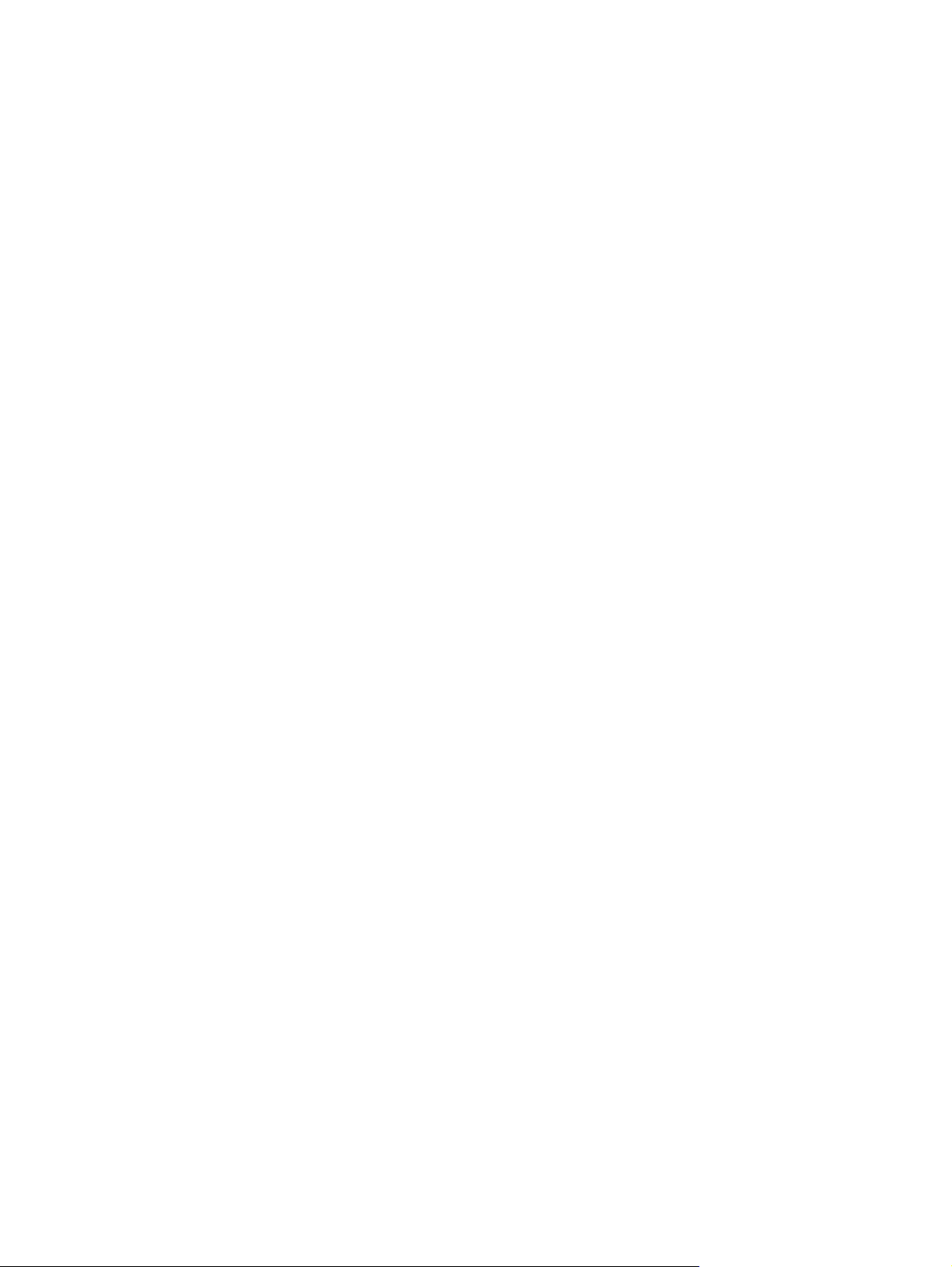
Regolare la velocità di scorrimento tra gli elementi di un elenco
Per modificare la velocità di scorrimento:
1. Toccare Start > Impostazioni > Personale > Pulsanti > Controllo freccia Su/Giù.
2. In Ritardo iniziale, spostare il dispositivo di scorrimento in modo da ridurre o aumentare il ritardo
iniziale prima di iniziare lo scorrimento.
3. In Velocità di ripetizione, spostare il dispositivo di scorrimento in modo da modificare la velocità
di scorrimento da un elemento all'altro.
18 Capitolo 5 Nozioni di base
Page 27
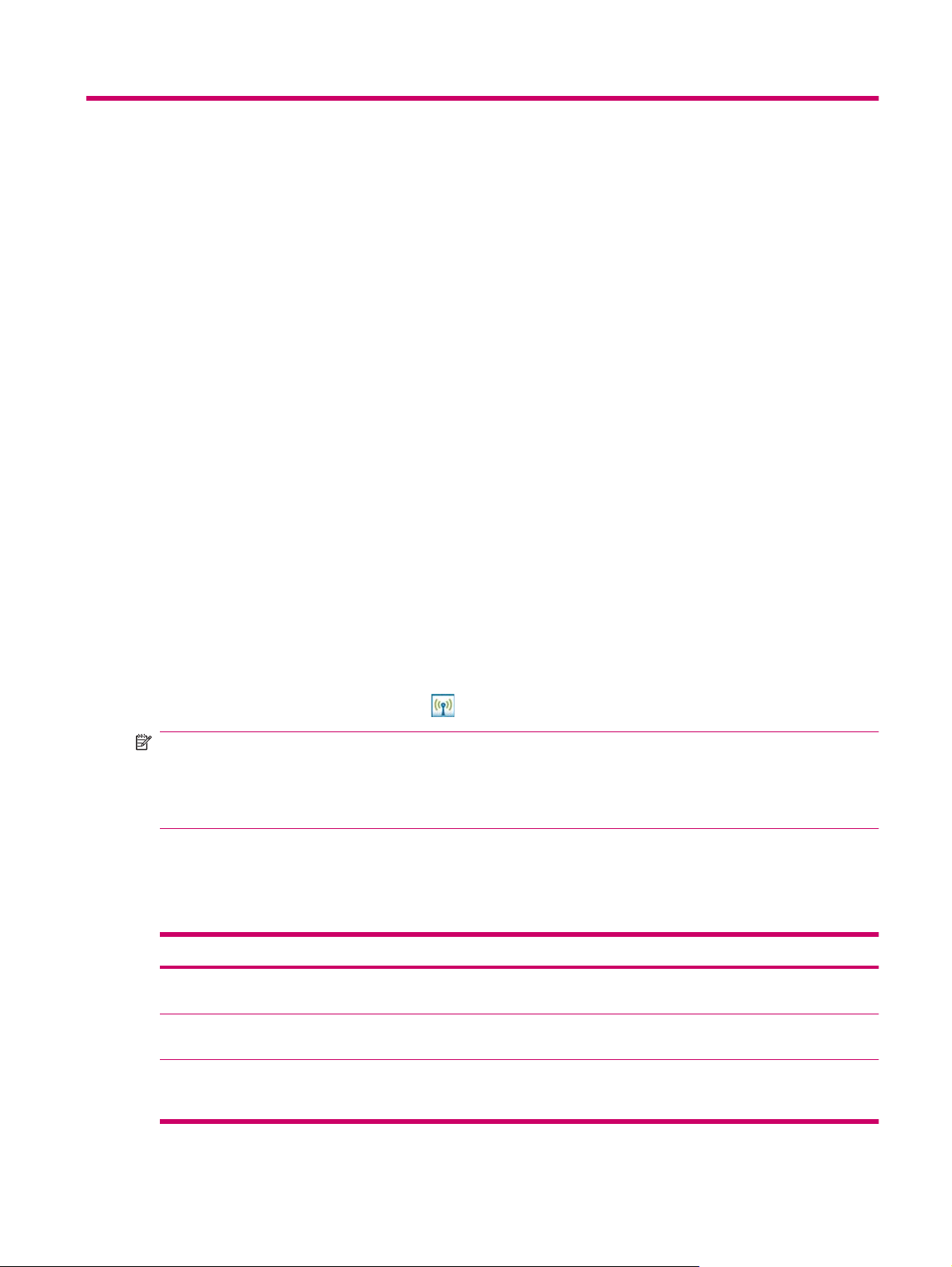
6 Connessioni
L'HP iPAQ può connettersi ad altri palmari, computer, reti di computer e Internet per lo scambio di
informazioni. Esistono diverse modalità di connessione:
WLAN
●
Bluetooth
●
È possibile accedere a tutti questi tipi di connessione toccando Start > Impostazioni > Connessioni.
WLAN
La presenza di un accesso wireless ovvia alla necessità di utilizzare dei cavi per collegare l'HP iPAQ a
Internet. Questi punti di accesso trasmettono dati da e verso i dispositivi wireless. L'HP iPAQ è in grado
di connettersi a un dispositivo 802.11b/g IEEE o di connettersi direttamente ad altri dispositivi abilitati
per WLAN.
Grazie alla tecnologia WLAN è possibile:
Accedere a Internet
●
Inviare e ricevere messaggi di posta elettronica
●
Accedere alle informazioni contenute nelle reti aziendali
●
Usare reti private virtuali (VPN) per l'accesso remoto protetto
●
Usare gli hotspot per effettuare una connessione wireless
●
Nella schermata Oggi, toccare l'icona
NOTA: L'uso di Internet con connessione remota e wireless, di posta elettronica, reti aziendali e altre
comunicazioni wireless come i dispositivi Bluetooth, potrebbe richiedere l'acquisto separato di hardware
supplementare e di altre apparecchiature compatibili, oltre che dell'infrastruttura WLAN standard e di
un contratto di abbonamento. Non tutto il contenuto Web potrebbe essere disponibile: per visualizzare
alcuni contenuti può essere necessario installare software aggiuntivo.
Terminologia WLAN
Quando si inizia a utilizzare la tecnologia WLAN si consiglia di acquisire familiarità con la terminologia
riportata di seguito.
Termine Definizione
Standard 802.11 Specifica standard approvata della tecnologia di trasmissione radio approvata dall'IEEE
Da dispositivo a computer o ad
hoc
DNS (Domain Name System) Modo in cui i nomi di dominio in Internet vengono individuati e tradotti in indirizzi IP. Si tratta
(iPAQ Wireless) per accedere alle funzioni WLAN.
(Institute of Electrical and Electronics Engineers) e utilizzata per le reti locali wireless (WLAN).
Modalità che non utilizza punti di accesso. Fornisce la connettività peer-to-peer in una LAN
wireless.
di un nome facile da memorizzare per un indirizzo Internet. Ogni sito Web ha il proprio indirizzo
IP specifico su Internet.
WLAN 19
Page 28
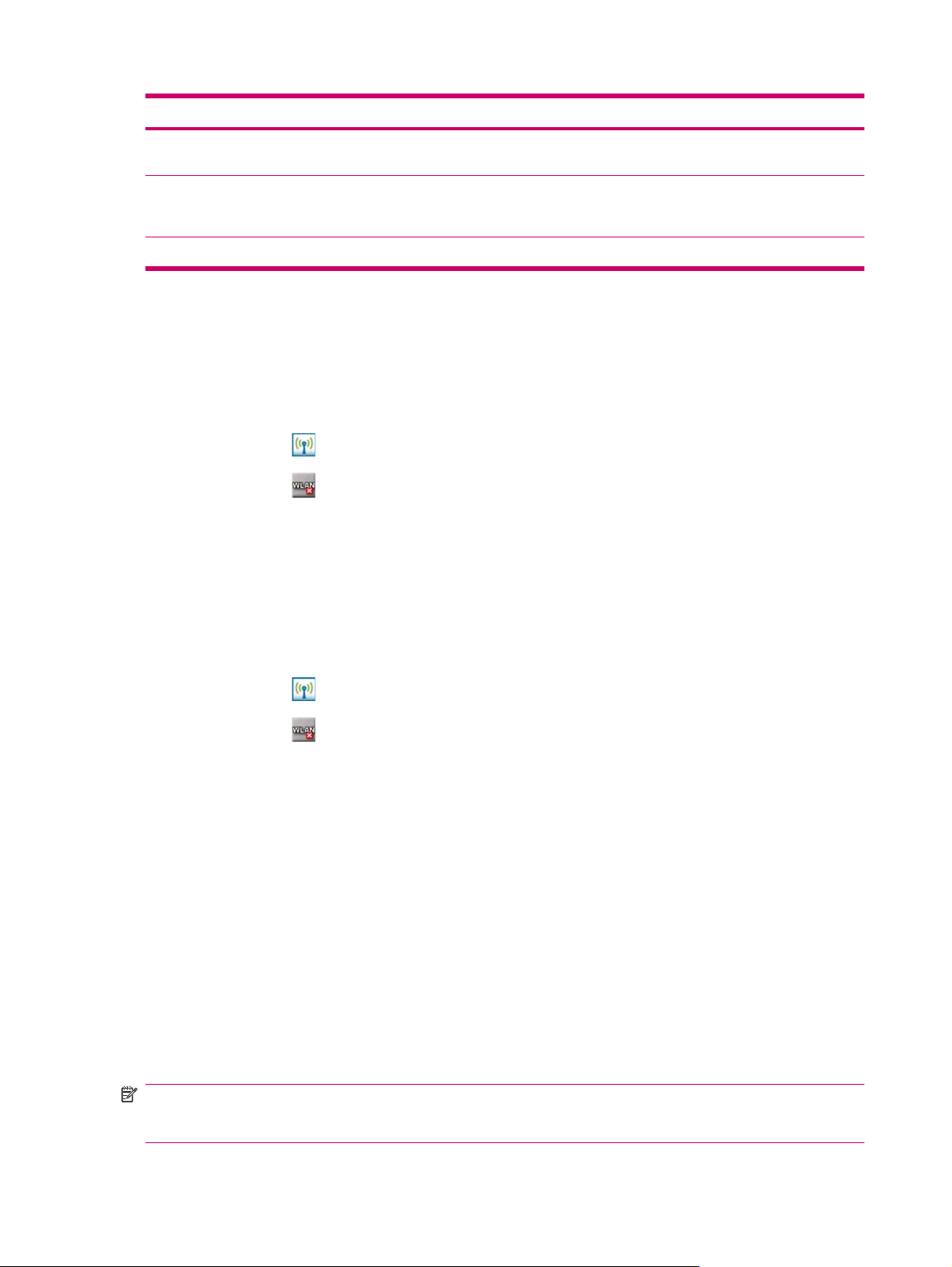
Termine Definizione
Crittografia Processo di conversione alfanumerica (lettere e/o numeri) dei dati principalmente utilizzato
per la protezione contro utenti non autorizzati.
Hotspot Aree pubbliche o private dalle quali è possibile accedere al servizio WLAN. Questi punti di
Infrastruttura Modalità di connessione che utilizza i punti di accesso wireless per connettersi alle reti.
connessione wireless si trovano, ad esempio, nelle biblioteche, negli Internet bar, negli hotel,
nelle aerostazioni o nei centri congressi. Il servizio può essere gratuito o a pagamento.
Connessione automatica a una rete WLAN
Quando si accende una radio WLAN, l'HP iPAQ rileva automaticamente le reti WLAN che trasmettono
i propri segnali. Se la rete WLAN prescelta non è impostata per trasmettere il segnale, è necessario
collegarsi manualmente. Prima di provare a connettersi a una rete WLAN, è opportuno rivolgersi
all'amministratore di rete per stabilire se siano necessarie le informazioni di autenticazione.
1.
Toccare l'icona
2.
Toccare l'icona
(iPAQ Wireless).
(WLAN) per attivare la rete WLAN.
3. Quando l'HP iPAQ rileva una rete WLAN, verrà richiesto di scegliere se si desidera effettuare la
connessione. Selezionare la rete a cui si desidera connettersi e toccare Connetti.
Connessione manuale a una rete WLAN
È possibile aggiungere manualmente una rete wireless immettendo le informazioni di impostazione per
aggiungere la rete. Prima di provare a connettersi a una rete WLAN, è opportuno rivolgersi
all'amministratore di rete per stabilire se siano necessarie le informazioni di autenticazione.
1.
Toccare l'icona
2.
Toccare l'icona
(iPAQ Wireless).
(WLAN) per attivare la rete WLAN.
3. Toccare Start > Impostazioni > Connessioni > iPAQ Wireless > WLAN > Visualizza reti
WLAN > Wireless > Aggiungi nuovo….
4. Immettere il nome della rete.
5. Scegliere un metodo di connessione. Selezionare Internet per collegarsi a Internet tramite un
provider Internet (ISP) oppure selezionare Ufficio per connettersi a una rete aziendale.
Selezionare l'impostazione Ufficio solo se la rete richiede un server proxy.
6. Toccare Avanti.
Per utilizzare l'autenticazione, selezionare il metodo di autenticazione dall'elenco
●
Autenticazione.
Per utilizzare la crittografia dei dati, selezionare il metodo di codifica dall'elenco Crittografia
●
dati.
Per usare automaticamente una chiave di rete, toccare Chiave fornita automaticamente,
●
altrimenti immettere la Chiave di rete e l'Indice chiave.
NOTA: Per eliminare una connessione, toccare Start > Impostazioni > Connessioni > iPAQ
Wireless > WLAN > Visualizza reti WLAN > Wireless. Toccare e tenere premuto lo stilo sulla
connessione che si desidera rimuovere, quindi toccare l'opzione Rimuovi impostazioni.
20 Capitolo 6 Connessioni
Page 29
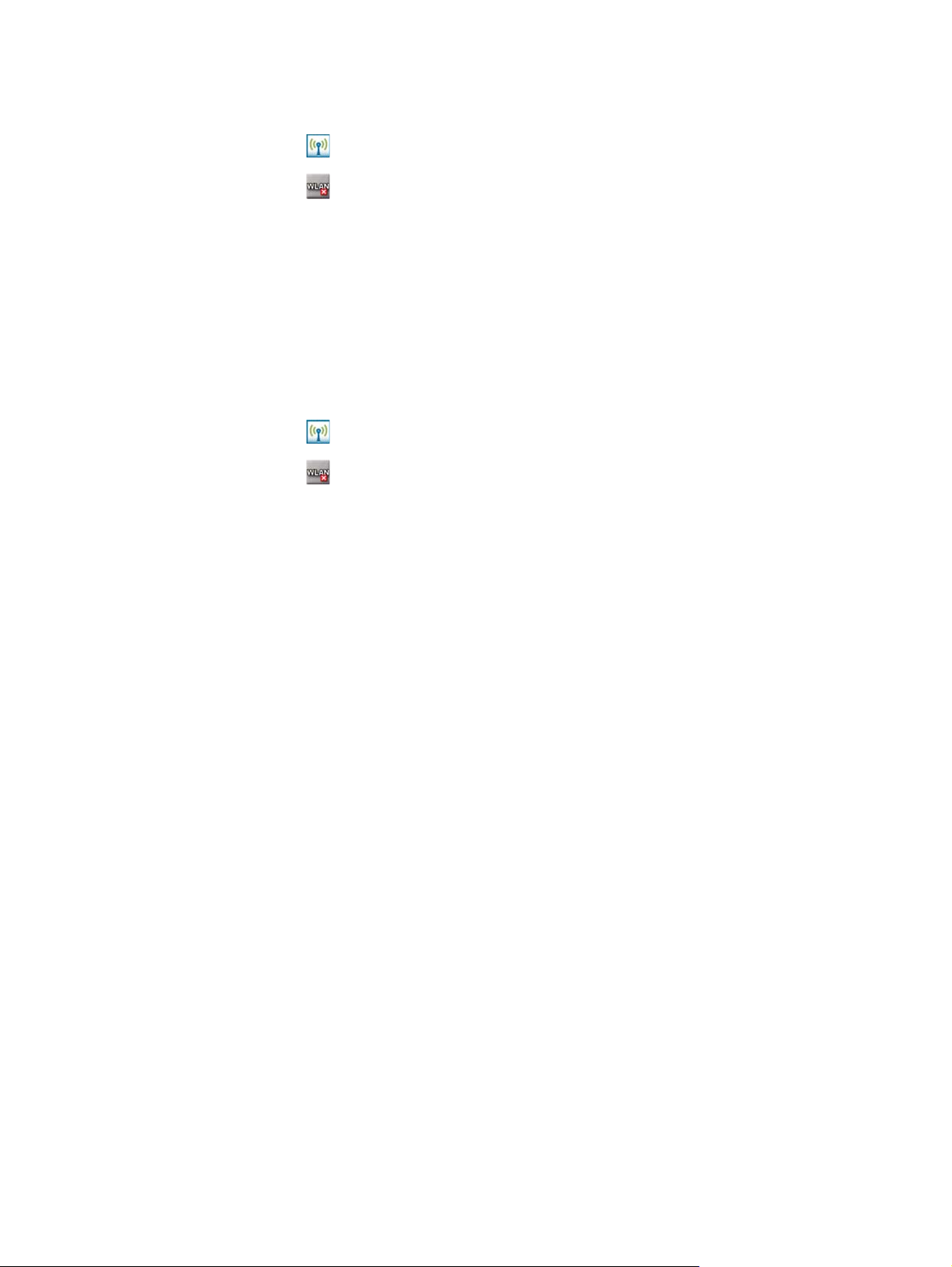
Cercare un indirizzo IP
1.
Toccare l'icona
2.
Toccare l'icona
3. Connettersi a una rete automaticamente o manualmente toccando Start > Impostazioni >
Connessioni > iPAQ Wireless > WLAN > Visualizza reti WLAN > Schede di rete.
4. Selezionare una rete WLAN. Viene visualizzato l'indirizzo IP WLAN.
(iPAQ Wireless).
(WLAN) per attivare la rete WLAN.
Eliminare una rete wireless
È possibile eliminare le reti immesse manualmente. Tuttavia, se una rete è stata rilevata
automaticamente, non è possibile eliminarla.
Per eliminare una rete wireless esistente o disponibile:
1.
Toccare l'icona
2.
Toccare l'icona
3. Toccare WLAN > Visualizza reti WLAN > Wireless.
4. Nella casella Configurazione reti wireless toccare e tenere premuto lo stilo sulla rete da
eliminare.
(iPAQ Wireless).
(WLAN) per attivare la rete WLAN.
5. Toccare Rimuovi impostazioni.
Configurare le impostazioni di autenticazione 802.1x
Prima di completare questa procedura, contattare l'amministratore di rete per stabilire se occorrono i
dati di autenticazione.
1. Per immettere manualmente le informazioni, toccare Start > Impostazioni > Connessioni > iPAQ
Wireless > WLAN > Visualizza reti WLAN > Schede di rete.
2. Nell'elenco Reti wireless selezionare la rete che si desidera configurare.
3. Per maggiore sicurezza, selezionare la casella di controllo Utilizza controllo dell'accesso di rete
IEEE 802.1x. Quindi, selezionare il tipo di EAP appropriato.
Bluetooth
La tecnologia wireless Bluetooth consente la comunicazione di dati a corto raggio di azione e utilizza
la diversificazione di frequenza nei timeslot, gestendo simultaneamente le trasmissioni voce e dati. I
segnali Bluetooth evitano le interferenze di altri segnali passando a una nuova frequenza dopo aver
trasmesso o ricevuto un pacchetto di dati. Questa tecnologia è pertanto solida, economica e sostituisce
i cavi di collegamento tra dispositivi, garantendo livelli di protezione elevata.
Terminologia Bluetooth
Quando si inizia a utilizzare la tecnologia Bluetooth si consiglia di acquisire familiarità con la terminologia
riportata di seguito.
Bluetooth 21
Page 30
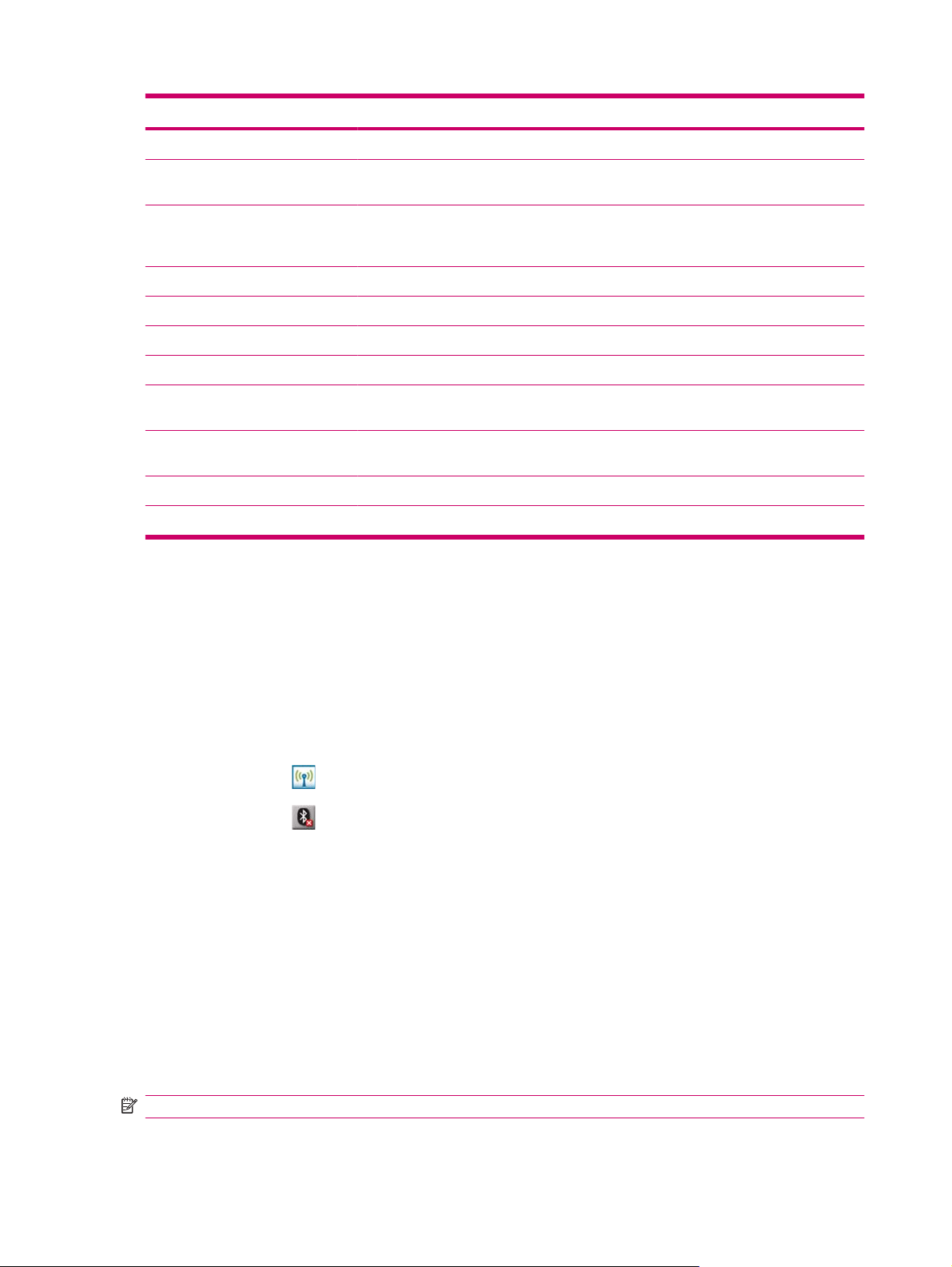
Termine Definizione
Autenticazione Verifica una passkey numerica prima di completare una connessione o un'attività.
Autorizzazione Approvazione di una connessione, di un accesso o di un'attività prima del relativo
completamento.
Accoppiamento (dispositivi
accoppiati)
Indirizzo dispositivo Indirizzo elettronico univoco di un dispositivo Bluetooth.
Rilevamento di dispositivi Identificazione e riconoscimento di un altro dispositivo Bluetooth.
ID dispositivo Nome fornito da un dispositivo Bluetooth quando viene rilevato da un altro dispositivo.
Crittografia Metodo di protezione dei dati.
Passkey Codice da immettere per autenticare le connessioni o le attività richieste da altri
PIM (Personal Information
Manager)
Profili Raccolta di impostazioni Bluetooth.
Rilevamento di servizi Identificazione dei programmi in comune con altri dispositivi.
Bluetooth Manager
Utilizzare Bluetooth Manager per:
Stabilire connessioni
●
Creazione di una connessione affidabile tra il proprio dispositivo e un altro. Dopo aver
creato il legame, i due dispositivi sono accoppiati. Un dispositivo accoppiato non richiede
l'autenticazione o l'autorizzazione.
dispositivi.
Raccolta di programmi utilizzati per gestire le attività quotidiane (ad esempio: Contatti,
Calendario e Attività).
Scambiarsi biglietti da visita
●
Visualizzare collegamenti
●
Per accedere a Bluetooth Manager:
1.
Toccare l'icona
2.
Toccare l'icona
(iPAQ Wireless).
(Bluetooth) per attivare Bluetooth.
3. Toccare Bluetooth > Connessioni Bluetooth. La prima schermata visualizzata è My
Shortcuts (Collegamenti).
Quando è necessario individuare un dispositivo ed effettuare una connessione ad esso, toccare
Nuovo. Il browser Bluetooth cerca quindi altri dispositivi Bluetooth.
Bluetooth Phone Manager
Utilizzare Bluetooth Phone Manager per connettere l'HP iPAQ a un telefono cellulare abilitato per
Bluetooth, che consente di utilizzare il telefono come modem per navigare in Internet o trasferire altre
informazioni. A tale scopo, creare una connessione Bluetooth tra l'HP iPAQ e il telefono cellulare, quindi
inviare le informazioni al telefono tramite Bluetooth. Il telefono inoltra le informazioni sulla linea
telefonica, quindi rimanda indietro all'HP iPAQ qualsiasi informazione richiesta sulla connessione.
NOTA: Assicurarsi che l'HP iPAQ e il telefono cellulare siano attivati, visibili e a distanza ravvicinata.
22 Capitolo 6 Connessioni
Page 31

Per creare una connessione tra l'HP iPAQ e un telefono cellulare con Bluetooth Phone Manager:
1. Toccare Start > Programmi > BT PhoneManager.
2. Se si utilizza l'applicazione per la prima volta, toccare Sì per impostare un accoppiamento con un
telefono Bluetooth.
3. Seguire le istruzioni visualizzate sullo schermo per creare un accoppiamento tra l'HP iPAQ e il
telefono.
Per ulteriori informazioni, aprire Bluetooth Phone Manager e toccare Strumenti > Guida.
Eseguire una connessione a un computer tramite Bluetooth
Per ottenere i migliori risultati, collegare l'HP iPAQ al computer utilizzando un mini cavo di
sincronizzazione USB per stabilire una relazione di sincronizzazione prima di effettuare la connessione
via Bluetooth.
1. Seguire le istruzioni fornite nella guida del software di sincronizzazione sul computer per
configurare Bluetooth sul computer.
2. Nell'HP iPAQ, toccare Start > Programmi > ActiveSync.
3. Toccare Menu > Connetti tramite Bluetooth. Assicurarsi che il dispositivo e il computer siano a
breve distanza l'uno dall'altro.
4. Se è la prima volta che si collega il computer via Bluetooth, completare la procedura guidata
Bluetooth sull'HP iPAQ e impostare una relazione Bluetooth con il computer.
5. Toccare Sincronizzazione.
6. Toccare Menu > Disconnetti Bluetooth.
SUGGERIMENTO: Per ridurre il consumo della batteria, disattivare Bluetooth.
Profili di un dispositivo Bluetooth
Le funzioni supportate da Bluetooth sono indicate con il termine di servizi o profili. La comunicazione
può avvenire solo con dispositivi Bluetooth che supportano almeno uno dei seguenti profili:
ActiveSync: utilizza SPP (Serial Port Profile) per connettersi ad ActiveSync sul computer
●
A2DP (Advanced Audio Distribution Profile)
●
AVRCP (Audio Video Remote Control Profile)
●
BIP (Basic Imaging Profile)
●
BPP (Basic Printer Profile)
●
DUN (Dial-up Networking)
●
FTP (File Transfer Protocol)
●
GAP (Generic Access Profile)
●
HSP (Headset Support Profile)
●
HID (Human Interface Device Profile)
●
Protocollo OBEX (Object Exchange)
●
Protocollo OPP (Object Push)
●
Bluetooth 23
Page 32

PAN (Personal Area Network)
●
SPP (Serial Port Profile)
●
SDP (Service Discovery Protocol)
●
Creare, terminare e accettare una relazione Bluetooth
È possibile scambiare informazioni tra l'HP iPAQ e un altro dispositivo che dispone delle stesse
funzionalità Bluetooth. A tale scopo, sarà necessario innanzitutto creare una relazione Bluetooth tra i
due dispositivi.
NOTA: Per scambiare informazioni tra due dispositivi abilitati Bluetooth, assicurarsi che Bluetooth sia
attivato su entrambi i dispositivi. I dispositivi non devono essere in modalità rilevabile.
1. Assicurarsi che i due dispositivi siano attivati, visibili e a distanza ravvicinata.
2. Toccare Start > Impostazioni > Connessioni > Bluetooth.
3. Toccare Bluetooth Manager > Nuovo > Explore a Bluetooth Device (Cerca un dispositivo
Bluetooth). L'HP iPAQ ricerca altri dispositivi Bluetooth e li visualizza nell'elenco.
4. Toccare il nome dell'altro dispositivo e toccare Avanti.
5. In Protezione, se si desidera utilizzare una connessione protetta e codificata (consigliata per
maggiore sicurezza) selezionare questa casella di controllo e toccare Avanti. Altrimenti, lasciare
vuoto il campo Protezione e toccare Avanti.
6. Immettere la stessa passkey nell'altro dispositivo.
7. Toccare Fine.
8. Per assegnare un nome più significativo alla relazione, toccare e tenere premuto lo stilo sul nome
del dispositivo sotto My Shortcuts (Collegamenti), quindi toccare Rinomina.
Per terminare una relazione Bluetooth:
1. Toccare Start > Impostazioni > Connessioni > Bluetooth > Bluetooth Manager.
2. Toccare e tenere premuto lo stilo sulla relazione che si desidera terminare.
3. Toccare Elimina.
Per accettare una relazione Bluetooth:
1. Assicurarsi che il dispositivo sia attivato, visibile e a distanza ravvicinata.
2. Quando viene richiesto di accettare una relazione con il dispositivo richiedente, toccare Sì.
3. Se è richiesta una passkey, immettere una passkey alfanumerica composta da un numero di
caratteri compreso tra 1 e 16 nella casella Passkey, quindi toccare Avanti. Immettere la stessa
passkey nel dispositivo che richiede la relazione. L'uso della passkey offre maggiore sicurezza.
4. Per attribuire alla relazione un nome più significativo, cambiare il nome del dispositivo nel campo
Nome.
5. Toccare Fine.
Se risulta impossibile rilevare un altro dispositivo, provare quanto segue:
Accertarsi che Bluetooth sia attivo.
●
Avvicinarsi al dispositivo.
●
Accertarsi che il dispositivo al quale si sta tentando di connettersi sia acceso e in modalità rilevabile.
●
24 Capitolo 6 Connessioni
Page 33

Rinominare una relazione Bluetooth
1. Toccare Start > Impostazioni > Connessioni > Bluetooth.
2. Toccare l'icona Sfoglia situata accanto a Current profile (Profilo corrente).
3. Selezionare la relazione che si desidera rinominare e toccare Rinomina.
4. Nella casella Enter the name of the new profile (Immettere il nome del nuovo profilo), immettere
un nuovo nome per la relazione.
5. Toccare ok.
Accoppiare e annullare l'accoppiamento dei dispositivi
È possibile accoppiare i dispositivi in modo che si scambino una chiave di sicurezza generata da un
computer prima di ogni connessione. La chiave di sicurezza viene generata da un esclusivo indirizzo
del dispositivo Bluetooth, un numero casuale e una password definita dall'utente. Dopo aver accoppiato
due dispositivi, tra essi verrà stabilita una relazione sicura. Non è necessario fornire ulteriore input.
Senza la necessità di concedere costantemente l'autorizzazione, sarà possibile eseguire connessioni
e attività tra i dispositivi accoppiati ("paired").
Per accoppiare i dispositivi:
1.
Toccare l'icona
2.
Toccare l'icona
3. Toccare Bluetooth >Connessioni Bluetooth > Menu > Paired devices (Dispositivi accoppiati).
4. Toccare Aggiungi.
5. Toccare l'icona Ricerca e riferimento.
6. Toccare un dispositivo.
7. Immettere una password nel campo Passkey.
8. Toccare ok.
9. Immettere la stessa password nell'altro dispositivo.
Se sono visibili altri dispositivi, ma non è possibile connettersi ad essi o scambiare dati, provare a
effettuare le seguenti operazioni:
Assicurarsi che l'altro dispositivo non abbia limitato l'accesso.
●
Provare ad avviare un accoppiamento dall'altro dispositivo. Alcuni dispositivi Bluetooth possono
●
solo avviare l'accoppiamento, ma non rispondere a richieste di accoppiamento inviate da altri
dispositivi.
Se risulta impossibile rilevare altri dispositivi o connetterli all'HP iPAQ, provare quanto segue:
(iPAQ Wireless).
(Bluetooth) per attivare Bluetooth.
Accertarsi che Bluetooth sia attivo.
●
Assicurarsi di non aver limitato il rilevamento del proprio dispositivo da parte di altri dispositivi. Per
●
ulteriori informazioni, fare riferimento alla sezione Utilizzare una passkey o un legame.
Verificare le impostazioni Bluetooth per assicurarsi di aver consentito il rilevamento del proprio
●
dispositivo da parte di altri dispositivi al fine di effettuare una connessione. Per ulteriori informazioni,
fare riferimento alla sezione Rendere rilevabile un dispositivo.
Bluetooth 25
Page 34

Per rimuovere una relazione di accoppiamento tra dispositivi:
1.
Toccare l'icona
2. Accertarsi che Bluetooth sia già attivo. In caso contrario, attivare Bluetooth.
3. Toccare Bluetooth > Connessioni Bluetooth > Menu > Paired devices (Dispositivi accoppiati).
4. Toccare il nome di un dispositivo.
5. Toccare Rimuovi.
6. Toccare Sì per rimuovere l'accoppiamento.
(iPAQ Wireless).
Eseguire una connessione a un auricolare Bluetooth
È possibile utilizzare un auricolare Bluetooth (o qualsiasi altro dispositivo viva voce Bluetooth) con
l'HP iPAQ quando si crea una relazione tra essi.
1. Assicurarsi che i due dispositivi siano attivati, visibili e a distanza ravvicinata.
2. Toccare Start > Impostazioni > Connessioni > HP iPAQ Wireless.
3. Toccare Bluetooth > Connessioni Bluetooth > Menu > New Shortcut (Nuovo collegamento).
4. Selezionare l'impostazione Hands-free/Headset (Mani libere/Auricolare) e seguire le istruzioni
visualizzate sullo schermo.
Rendere rilevabile un dispositivo
Quando l'HP iPAQ è rilevabile, altri dispositivi con funzionalità Bluetooth possono rilevare l'HP iPAQ e
tentare di trasmettere ad esso delle informazioni, stabilire una relazione o utilizzare un servizio
Bluetooth.
1. Toccare Start > Impostazioni > Connessioni.
2. Toccare Bluetooth > Accesso facilitato.
3. Selezionare la casella di controllo Allow other devices to connect (Consenti ad altri dispositivi
di connettersi), quindi selezionare la casella Other devices can discover me (Rendi rilevabile ad
altri dispositivi).
NOTA: Se non si desidera che l'HP iPAQ sia rilevabile, deselezionare la casella di controllo Allow
other devices to connect (Consenti ad altri dispositivi di connettersi).
Aprire le impostazioni Bluetooth
1.
Toccare l'icona
2.
Toccare l'icona
3. Toccare Bluetooth > Impostazioni Bluetooth.
(iPAQ Wireless).
(Bluetooth) per attivare Bluetooth.
26 Capitolo 6 Connessioni
Page 35

Autorizzazione di accesso ai servizi
Se si sceglie di richiedere l'autorizzazione di accesso ai servizi, è necessario autorizzare ciascuna
connessione. L'HP iPAQ richiede sempre se autorizzare la connessione.
1.
Toccare l'icona
2.
Toccare l'icona
3. Toccare Bluetooth > Impostazioni Bluetooth > Servizi.
4. Toccare il servizio da attivare: Trasferimento file, Information Exchange (Scambio
informazioni), Porta seriale, Personal Network Server (Server di rete personale), Mani
libere o Dial-up Networking Server (Server DUN).
5. Selezionare Authorization required (Autorizzazione richiesta).
6. Toccare ok.
(iPAQ Wireless).
(Bluetooth) per attivare Bluetooth.
Utilizzare una passkey o un legame
Per creare una connessione protetta con un altro dispositivo è possibile utilizzare la funzione di passkey
o un legame stabilito. È anche possibile aggiungere la crittografia dati a questo tipo di protezione. Una
passkey è un codice da immettere per autenticare le connessioni richieste da altri dispositivi. La passkey
deve essere nota e utilizzata da entrambe le parti, altrimenti la connessione non sarà consentita.
1.
Toccare l'icona
2.
Toccare l'icona
3. Toccare Bluetooth > Impostazioni Bluetooth > Servizi.
4. Toccare il servizio da attivare: Trasferimento file, Information Exchange (Scambio informazioni),
Porta seriale, Personal Network Server (Server di rete personale), Mani libere o Dial-up
Networking Server (Server DUN).
5. Se si desidera ulteriore protezione, selezionare Authorization required (Autorizzazione richiesta)
e Authentication (Passkey) required (Autenticazione (Passkey) richiesta).
6. Selezionare Encryption Required (Crittografia richiesta) per crittografare tutti i dati scambiati tra
i dispositivi.
7. Toccare ok.
(iPAQ Wireless).
(Bluetooth) per attivare Bluetooth.
Impostare una cartella condivisa Bluetooth
È possibile determinare a quale cartella dovranno accedere gli altri dispositivi quando si connettono
all'HP iPAQ.
1.
Toccare l'icona (iPAQ Wireless).
2.
Toccare l'icona
(Bluetooth) per attivare Bluetooth.
3. Toccare Bluetooth > Impostazioni Bluetooth > Servizi > Trasferimento file.
4. In Service Settings (Impostazioni di servizio), selezionare le impostazioni preferite.
5. Toccare Avanzate.
Bluetooth 27
Page 36

6.
Toccare l'icona
7. Toccare ok.
(Cartella) e individuare la cartella file richiesta.
Bluetooth Stack 2.0/EDR
La tecnologia A2DP (Advanced Audio Distribution Profile) consente di inviare musica stereofonica di
qualità CD da un dispositivo all'altro mediante la funzionalità wireless Bluetooth. A2DP è una delle
modalità disponibili per la tecnologia Bluetooth.
NOTA: Benché gli auricolari stereo Bluetooth supportino il profilo A2DP il modello iPAQ e il sistema
operativo dovranno essere compatibili con A2DP affinché l'utente possa usufruire di questa funzione. I
sistemi operativi da Windows Mobile 5.0 (basato sul kernel di Windows CE 5.0) in poi sono compatibili
con A2DP e lo supportano completamente se si utilizza un dispositivo appropriato (incorporato nel PDA
o nel telefono).
Impostazioni avanzate
Connessione agli URL Intranet
Per connettersi ai siti Intranet i cui indirizzi URL contengono dei punti (ad esempio,
intranet.nomesocietà.com), occorre aggiungerli all'elenco Eccezioni URL ufficio.
1. Toccare Start > Impostazioni > Connessioni > Connessioni > Avanzate > Eccezioni.
2. Toccare Aggiunta nuovo URL.
3. In URL ufficio, immettere l'URL Intranet.
NOTA: Se si utilizzano molti URL della stessa azienda che hanno una radice simile, è possibile evitare
di inserirli individualmente specificando *.nomesocietà.com.
Modificare un URL Intranet
1. Toccare Start > Impostazioni > Connessioni > Connessioni > Avanzate > Eccezioni.
2. Toccare l'eccezione URL Intranet da modificare, quindi apportare le modifiche desiderate.
NOTA: Per eliminare un'eccezione URL ufficio, toccare e tenere premuto lo stilo su di essa nell'elenco,
quindi toccare Elimina.
Configurare le impostazioni del server Proxy
Se si è connessi al proprio provider Internet o a una rete privata durante la sincronizzazione, verranno
scaricate le opportune impostazioni proxy dal computer. Se le impostazioni non sono disponibili sul
computer oppure è necessario modificarle, è possibile farlo manualmente.
Prima di iniziare, richiedere le seguenti informazioni all'ISP o all'amministratore di rete:
Nome utente
●
Password
●
Nome server proxy
●
Porta
●
Tipo di protocollo Socks utilizzato
●
28 Capitolo 6 Connessioni
Page 37

Per configurare le impostazioni del server proxy:
1. Toccare Start > Impostazioni > Connessioni > Connessioni.
2. Se non è stato configurato un server Proxy, toccare Imposta il server proxy, altrimenti toccare
Modifica il server proxy.
3. Selezionare le caselle di controllo Questa rete dispone di una connessione a Internet e Questa
rete utilizza un server proxy per la connessione a Internet.
4. Nella casella Server proxy, immettere il nome del server proxy.
5. Per modificare impostazioni quali il numero di porta o il tipo di server proxy, toccare Avanzate e
modificare le impostazioni appropriate.
Impostare un gateway WAP (Wireless Access Point)
Per accedere ai siti WAP tramite Internet Explorer, configurare il dispositivo per l'uso di un gateway
WAP.
Prima di iniziare, richiedere le seguenti informazioni all'ISP o all'amministratore di rete:
Nome utente
●
Password
●
Numero di telefono server ISP
●
Nome del server gateway WAP
●
Numero porta
●
1. Toccare Start > Impostazioni > Connessioni > Connessioni > Avanzate > Selezione reti > My
Work Network (Rete ufficio) > Modifica…. Se non è stato configurato un server proxy, toccare
Nuovo…
2. Nella scheda Impostazioni proxy, selezionare le caselle di controllo Questa rete dispone di una
connessione a Internet e Questa rete utilizza un server proxy per la connessione a
Internet.
3. Se necessario, immettere il nome del server proxy nella casella Server proxy.
4. Toccare Avanzate > WAP.
5. Nella casella Server, immettere il nome del server gateway WAP. In Porta, immettere il numero
di porta. Il numero di porta WAP più comune è 9201.
6. Immettere eventuali credenziali di accesso richieste dal server del gateway WAP.
Configurare le impostazioni proxy avanzate
1. Per il tipo di server appropriato, immettere il nome del server proxy e la porta.
2. Se necessario, immettere le proprie credenziali per connettersi al server proxy.
3. Se si sta configurando un proxy Socks, selezionare Socks 4 o Socks 5. Se si utilizza Socks 5,
immettere le proprie credenziali per connettersi al server proxy.
Impostazioni avanzate 29
Page 38

Impostazioni di connessione avanzate
1.
Toccare l'icona
2.
Toccare l'icona
3. Per connettersi a una rete, toccare Start > Impostazioni > Connessioni > Connessioni >
Avanzate > Selezione reti.
4. Selezionare Nome ISP per connettersi a Internet tramite un provider Internet (ISP) oppure
selezionare My Work Network (Rete ufficio) per connettersi a una rete aziendale. Selezionare My
Work Network (Rete ufficio) solo se la rete richiede un server proxy. Se è necessario modificare
o creare il nome di gestione di una nuova rete, toccare Modifica… o Nuovo…, quindi toccare
ok.
5. Nella schermata Connessioni, toccare Avanzate per impostare le proprie Regole di composizione
ed Eccezioni, quindi toccare ok.
(iPAQ Wireless).
(WLAN) per attivare la rete WLAN.
Impostare una connessione a un server VPN
Una connessione VPN permette di connettersi in modo sicuro ai server, ad esempio di una rete
aziendale, tramite Internet.
Prima di iniziare, richiedere le seguenti informazioni all'amministratore di rete:
Nome utente
●
Password
●
Nome dominio
●
Impostazioni TCP/IP
●
Nome host o indirizzo IP del server VPN
●
Per impostare una connessione a un server VPN:
1. Toccare Start > Impostazioni > Connessioni > Connessioni.
2. In My Work Network, toccare Aggiungi una connessione server VPN e seguire le istruzioni
nella procedura guidata Nuova connessione.
3. Nella maggior parte dei casi non sarà necessario modificare le impostazioni avanzate. Tuttavia, è
necessario modificarle nei seguenti casi:
Il server a cui si sta effettuando la connessione non utilizza indirizzi assegnati in modo
●
dinamico ed è necessario immettere le proprie impostazioni TCP/IP.
È necessario modificare le impostazioni DNS o WINS del server.
●
Se si applica uno di questi casi, nella schermata VPN toccare Avanzate e immettere le opportune
informazioni. Toccare ok per salvare le modifiche e tornare alla schermata VPN.
4. Per visualizzare ulteriori informazioni per qualsiasi schermata della procedura guidata oppure
durante la modifica delle impostazioni, toccare Guida.
Modificare un nome gruppo connessione
Il dispositivo è già configurato con due gruppi di impostazioni di connessione: Nome ISP e My Work
Network. È comunque possibile modificare il nome di questi gruppi. Ad esempio, se si inseriscono tutte
30 Capitolo 6 Connessioni
Page 39

le impostazioni aziendali in My Work Network Connections (Connessioni rete ufficio), sarà possibile
modificare il nome della propria società.
1. Toccare Start > Impostazioni > Connessioni > Connessioni.
2. Dopo aver creato una nuova connessione, in Nome ISP o My Work Network, toccare Aggiungi
una connessione modem per creare una nuova connessione.
3. In Nome ISP o in My Work Network, toccare Gestisci le connessioni esistenti.
4. Toccare Generale.
5. Immettere un nome per il gruppo di impostazioni e toccare ok.
Terminare una connessione
È consigliabile chiudere la connessione al termine dell'utilizzo. Ciò consente di liberare risorse
sull'HP iPAQ e di risparmiare costi di connessione.
Se la connessione è stata effettuata tramite modem o VPN, toccare Connessioni >
●
Disconnetti.
Nel caso di una connessione via cavo, scollegare l'HP iPAQ dal cavo o dal supporto.
●
Quando è stata effettuata la connessione tramite Bluetooth, toccare Start > Impostazioni >
●
Connessioni > Bluetooth > Bluetooth Manager > Active Connection (Connessione attiva).
Toccare e tenere premuto lo stilo sul nome della connessione, quindi toccare l'opzione
Disconnetti.
Quando è stata effettuata la connessione tramite scheda di rete (Ethernet), rimuovere la scheda
●
dall'HP iPAQ.
Impostazioni avanzate 31
Page 40

7 HP Photosmart Mobile
HP Photosmart Mobile
Con HP Photosmart Mobile è possibile:
Visualizzare le immagini archiviate nell'HP iPAQ o in una scheda di memoria.
●
Aggiungere un nota vocale o scritta alle immagini.
●
Stampare immagini.
●
Visualizzare una presentazione.
●
Inviare immagini come allegati e-mail o tramite Bluetooth.
●
Associare un'immagine a un Contatto.
●
Assegnare un'immagine come sfondo della schermata Oggi.
●
Allegare una nota vocale a un'immagine
Per allegare una nota vocale a un'immagine:
1. Toccare Start > HP Photosmart Mobile.
2. Toccare la miniatura dell'immagine alla quale si desidera aggiungere una nota vocale.
3.
Toccare l'icona
4.
Toccare il pulsante
5.
Parlare nel microfono per registrare la nota vocale e toccare il pulsante
6.
Toccare di nuovo l'icona
(Cassetta).
(Registra) sulla barra di registrazione.
(Cassetta) per chiudere la barra di registrazione.
Inviare un'immagine tramite posta elettronica
Per inviare un'immagine tramite posta elettronica:
1. Toccare Start > HP Photosmart Mobile.
2. Toccare la miniatura dell'immagine da inviare tramite posta elettronica.
NOTA: Se il file multimediale è protetto da DRM (Digital Rights Management), non sarà possibile
visualizzarlo o ascoltarlo. Il software DRM consente la distribuzione protetta e impedisce la
distribuzione illegale di immagini, video, musica, filmati e suonerie tramite Internet. Per ulteriori
informazioni su DRM, consultare la guida su schermo toccando Start > Guida e cercando DRM.
3. Toccare Menu > Invia > Email Attachment (Allegato di posta elettronica).
4. Selezionare la casella di controllo Reduce sent photo size to (Riduci dimensioni foto inviata a),
quindi selezionare la percentuale di riduzione necessaria.
(Stop) al termine.
5. Toccare Avanti.
32 Capitolo 7 HP Photosmart Mobile
Page 41

6. Immettere l'indirizzo di porta elettronica appropriato oppure utilizzare i Contatti toccando
Menu > Aggiungi destinatario.
7. Immettere altre informazioni appropriate, ad esempio un titolo e il messaggio.
8. Toccare Invia.
NOTA: Per inviare la posta immediatamente è necessario attivare la WLAN sull'HP iPAQ oppure
collegare il dispositivo a un computer per eseguire la sincronizzazione con il server di Exchange.
Visualizzare una presentazione
Per visualizzare una presentazione:
1. Toccare Start > HP Photosmart Mobile.
2.
Toccare il pulsante
3.
Toccare lo schermo per visualizzare i pulsanti
(Presentazione) nella parte inferiore dello schermo.
(Avanti), (Indietro) e (Interrompi).
Visualizzare una presentazione 33
Page 42

8 Messaggistica
Funzionamento dei messaggi
Per inviare e ricevere messaggi di posta elettronica da un account di posta elettronica, è necessario
connettersi a Internet o alla rete aziendale, a seconda dell'account.
È possibile inviare e ricevere:
Posta elettronica di Outlook
●
Posta elettronica Internet tramite un provider
●
È anche possibile accedere alla posta elettronica dall'ufficio utilizzando una connessione VPN.
La posta elettronica nell'account di Outlook viene inviata e ricevuta tramite la sincronizzazione con un
computer utilizzando l'apposito software oppure tramite sincronizzazione wireless direttamente con un
server di Exchange. Per ulteriori informazioni, vedere
La posta elettronica Internet viene inviata e ricevuta connettendosi a un server di posta elettronica POP3
(Post Office Protocol 3) o IMAP4 (Internet Message Access Protocol 4). Durante la connessione a un
server POP3 o IMAP4, è necessario utilizzare un modem per connettersi al provider Internet. È possibile
utilizzare una scheda Ethernet per connettersi alla LAN alla quale è collegato il server di posta
elettronica.
Software di sincronizzazione a pagina 63.
Tipi di cartelle
Ogni account di messaggistica dispone di una serie di cartelle, con le seguenti cartelle di messaggistica
predefinite:
Elementi rimossi
●
Bozze
●
Posta in arrivo
●
Posta in uscita
●
Posta inviata
●
I messaggi inviati e ricevuti tramite l'account vengono memorizzati in queste cartelle. È inoltre possibile
creare cartelle aggiuntive all'interno di ciascun account.
34 Capitolo 8 Messaggistica
Page 43

Le cartelle di posta elettronica sull'HP iPAQ hanno il seguente funzionamento:
Se si usa un account di posta elettronica di Outlook, i messaggi di posta presenti nella cartella
●
Posta in arrivo di Outlook vengono automaticamente sincronizzati con il proprio HP iPAQ. È
possibile scegliere di sincronizzare ulteriori cartelle segnalandole per la sincronizzazione. Sul
server di posta elettronica verrà effettuato il mirroring delle cartelle create e dei messaggi spostati.
È possibile leggere i messaggi anche quando si è lontani dal proprio computer.
Se si usa un account POP3 e si spostano i messaggi di posta elettronica in una cartella personale,
●
viene interrotto il collegamento tra i messaggi sul proprio HP iPAQ e le relative copie sul server di
posta elettronica. Quando ci si collega, il server di posta elettronica rileva l'assenza di alcuni
messaggi dalla cartella Posta in arrivo del palmare HP iPAQ e li elimina dal server di posta. In
questo modo si evita di avere doppie copie di un messaggio, ma ai messaggi spostati nelle cartelle
personali sarà possibile accedere solo dal proprio HP iPAQ.
Se si usa un account IMAP4, sul server di posta viene effettuato il mirroring delle cartelle create e
●
dei messaggi di posta spostati. Pertanto i messaggi sono disponibili in qualsiasi momento in cui ci
si collega al server di posta, sia che si trovino sull'HP iPAQ o sul computer. La sincronizzazione
delle cartelle avviene quando ci si connette al proprio server di posta, si creano nuove cartelle o
si rinominano/eliminano le cartelle quando si è connessi. Per ciascuna cartella è possibile
impostare opzioni di download differenti.
Sincronizzare i messaggi di posta elettronica
Durante la sincronizzazione dei messaggi di posta elettronica di Outlook su un computer con il
dispositivo, i messaggi di posta vengono sincronizzati come segue:
I messaggi presenti nella cartella Posta in arrivo sul computer o sul server di Exchange vengono
●
copiati nella cartella Posta in arrivo dell'account di posta elettronica di Outlook sul dispositivo.
I messaggi presenti nella cartella Posta in uscita sul dispositivo vengono trasferiti sul server di
●
Exchange o in Outlook, quindi inviati da tali programmi.
Quando si elimina un messaggio sul dispositivo, il messaggio viene eliminato dal computer o dal
●
server di Exchange la volta successiva che si esegue la sincronizzazione.
In base alle impostazioni predefinite per la sincronizzazione, vengono sincronizzati i messaggi
●
degli ultimi tre giorni e vengono scaricati soltanto i primi 0.5 KB di ogni messaggio. Gli allegati non
vengono scaricati.
NOTA: Per ulteriori informazioni sull'avvio della sincronizzazione della posta elettronica di Outlook o
sulla modifica delle impostazioni di sincronizzazione, vedere la guida al software di sincronizzazione
sul computer oppure toccare Contenuto.
Impostare gli account di messaggistica
Impostare la posta elettronica con il server di Exchange
1. Toccare Start > Messaggistica > New E-mail Account (Nuovo account di posta elettronica).
2. Immettere il proprio indirizzo di posta elettronica nella casella Indirizzo di posta elettronica e
toccare Avanti.
3. Scorrere e selezionare l’opzione Exchange Server dall'elenco Your email provider (Provider di
posta elettronica).
4. Toccare Avanti per sincronizzare Outlook con il server di posta elettronica Exchange della propria
azienda.
Sincronizzare i messaggi di posta elettronica 35
Page 44

5. In Indirizzo server, digitare l’indirizzo del server Outlook Web Access, quindi toccare Avanti.
NOTA: Selezionare la casella di controllo Questo server richiede una connessione
crittografata (SSL) per assicurarsi di inviare sempre la posta elettronica da questo account tramite
una connessione SSL (Secure Sockets Layer).
6. Immettere il Nome utente, la Password e il Dominio nella schermata Modifica impostazioni
server.
7. Selezionare la casella di controllo relativa agli elementi da sincronizzare, quindi toccare Fine.
Posta elettronica Internet
Creare un nuovo account POP3 o IMAP4
Per inviare e ricevere posta elettronica, è necessario configurare un account di posta elettronica
disponibile presso un provider Internet oppure un account a cui si accede tramite un server VPN (come
avviene in genere per gli account aziendali).
1. Toccare Start > Messaggistica > New E-mail Account (Nuovo account di posta elettronica).
2. Immettere il nome dell'account, quindi toccare Avanti.
3. Scorrere e selezionare l’opzione Internet email (Posta elettronica Internet) dall'elenco Your email
provider (Provider di posta elettronica), quindi toccare Avanti.
4. Immettere il proprio nome e il nome dell'account desiderato, quindi toccare Avanti.
5. Immettere il nome del server posta in arrivo e selezionare il tipo di account desiderato, POP3 o
IMAP4.
È inoltre possibile eseguire le seguenti funzioni:
Modificare gli intervalli di download dei nuovi messaggi.
●
Scaricare gli allegati.
●
Limitare il numero di messaggi scaricati.
●
Impostazione Descrizione
Nome utente Immettere il proprio nome utente, assegnato dal provider
Password Scegliere una password complessa. Si può scegliere di
Dominio Non richiesto per un account con un provider Internet. Può
Tipo account Selezionare POP3 o IMAP4.
Nome account Immettere un nome univoco per l'account, ad esempio Ufficio
Internet o dall'amministratore di rete. Si tratta in genere della
prima parte dell'indirizzo di posta elettronica, visualizzata
prima del simbolo di a commerciale (@).
salvare la password in modo da non doverla reimmettere a
ogni connessione al server di posta elettronica.
essere richiesto per un account aziendale.
o Abitazione. Non sarà possibile modificare questo nome in
seguito.
Posta in arrivo Immettere il nome del server di posta elettronica in arrivo
Posta in uscita Immettere il nome del server di posta elettronica in uscita
36 Capitolo 8 Messaggistica
(POP3 o IMAP4).
(SMTP).
Page 45

Impostazione Descrizione
Richiedi connessione SSL Selezionare questa opzione per assicurarsi di inviare sempre
la posta elettronica da questo account tramite una
connessione SSL. In tal modo, sarà possibile inviare le
informazioni personali in maniera più protetta. Si noti che se si
seleziona questa opzione e il proprio provider Internet non
supporta le connessioni SSL potrebbe non essere possibile
inviare la posta elettronica.
La posta in uscita richiede l'autenticazione Selezionare questa opzione se il server di posta elettronica in
uscita (SMTP) richiede l'autenticazione. Vengono utilizzati il
nome utente e la password forniti in precedenza.
Utilizza impostazioni separate Selezionare questa opzione se il server di posta elettronica in
Impostazioni server posta in uscita Configurare queste impostazioni per assicurarsi che i
Nome utente Immettere il nome utente per il server di posta elettronica in
Password Immettere la password per il server di posta elettronica in
Dominio Immettere il dominio del server di posta elettronica in uscita.
Richiedi SSL per posta in uscita Selezionare questa opzione per assicurarsi di inviare sempre
uscita richiede un nome utente e la password diversi rispetto
a quelli immessi in precedenza.
messaggi di posta elettronica in uscita vengano recapitati.
uscita.
uscita.
la posta elettronica da questo account tramite una
connessione SSL. In tal modo, sarà possibile inviare le
informazioni personali in maniera più protetta. Si noti che se si
seleziona questa opzione e il proprio provider Internet non
supporta le connessioni SSL potrebbe non essere possibile
inviare la posta elettronica.
SUGGERIMENTO: È possibile configurare più account di posta elettronica in aggiunta al proprio
account di Outlook, ma non è possibile aggiungere un nuovo account quando si è connessi. Toccare
Menu > Interrompi Invia/Ricevi per eseguire la disconnessione.
Modificare le opzioni di download della posta elettronica
È possibile personalizzare le seguenti opzioni di download per ogni account di posta elettronica
disponibile presso un provider Internet o per ogni account a cui si accede tramite un server VPN (come
avviene in genere per gli account aziendali).
È possibile scegliere:
Se scaricare i messaggi automaticamente.
●
Il numero di messaggi di posta elettronica scaricati.
●
Se e come scaricare gli allegati (solo IMAP4).
●
Per modificare le opzioni di download della posta elettronica, procedere come segue:
1. Nell'elenco dei messaggi, toccare Menu > Opzioni.
2. Selezionare l'account di posta elettronica.
Impostare gli account di messaggistica 37
Page 46

3. Toccare Avanti fino a raggiungere Informazioni server.
4. Toccare Avanti fino a raggiungere Message download Limit (Limite download messaggi), quindi
selezionare la casella di controllo Entire Message Receive attachments (Intero messaggio Ricevi
allegati).
SUGGERIMENTO: Per inviare e ricevere i messaggi automaticamente, toccare Connetti
automaticamente e rileva nuovi messaggi ogni e immettere un intervallo di tempo. La connessione
automatica potrebbe comportare tariffe di connessione più alte.
Per risparmiare la memoria, limitare il numero di messaggi scaricati sul dispositivo diminuendo il numero
di giorni di visualizzazione.
Per modificare le opzioni per un account di posta elettronica di Outlook, toccare Start >
ActiveSync > Menu > Opzioni.
Eliminare un account
1. Toccare Start > Messaggi.
2. Toccare Menu > Opzioni.
3. Toccare e tenere premuto lo stilo sul nome dell'account, quindi toccare Elimina.
Ricevere gli allegati
Un allegato inviato con un messaggio di posta elettronica o scaricato da un server viene visualizzato
sotto l'oggetto del messaggio. Toccare l'allegato per aprirlo se già completamente scaricato oppure
contrassegnarlo per il download la volta successiva che si invia o si riceve un messaggio di posta
elettronica. È anche possibile scaricare automaticamente gli allegati se si dispone di un account di posta
elettronica Outlook o IMAP4.
Nel caso di un account di posta Outlook, procedere come segue:
1. Toccare Start > ActiveSync.
2. Toccare Menu > Opzioni.
3. Toccare E-mail > Impostazioni, quindi selezionare Includi allegati.
Se si dispone di un account IMAP4 con un provider Internet oppure di un account cui si accede tramite
un server VPN (come avviene in genere per gli account aziendali), procedere come segue:
1. Toccare Start > Messaggi.
2. Toccare Menu > Opzioni.
3. Toccare il nome dell'account IMAP4.
4. Toccare Avanti fino a raggiungere Message download Limit (Limite download messaggi), quindi
selezionare la casella di controllo Entire Message Receive attachments (Intero messaggio Ricevi
allegati).
38 Capitolo 8 Messaggistica
Page 47

SUGGERIMENTO: Le immagini e gli oggetti incorporati non possono essere ricevuti sotto forma di
allegati.
Quando si utilizza IMAP4 per ricevere la posta elettronica, è possibile visualizzare come allegato un
messaggio incorporato. Questa funzione, tuttavia, non è disponibile se è stato abilitato il formato TNEF
(Transport Neutral Encapsulation Format), in modo da poter ricevere richieste di riunione.
Per archiviare gli allegati su una scheda di memoria piuttosto che sul dispositivo, toccare Menu >
Strumenti > Opzioni > Memorizzazione, quindi selezionare la casella di controllo Archivia allegati
nella scheda di memoria.
Inviare richieste di riunione
Per inviare richieste di riunione:
1. Toccare Start > Calendario.
2. Toccare l'appuntamento, quindi toccare Menu > Modifica > Appuntamento > Partecipan.
3. Per i partecipanti richiesti, toccare Add Required Attendees… (Aggiungi partecipanti richiesti) e
per i partecipanti facoltativi, toccare Add optional Attendees… (Aggiungi partecipanti facoltativi).
4. Selezionare un contatto, quindi toccare Fine.
5. Toccare ok, quindi toccare Sì per inviare la richiesta di riunione.
Ricevere richieste di riunione
Se si ricevono i messaggi di posta tramite qualsiasi software di sincronizzazione si possono ricevere
anche le richieste di riunione. Quando ci si connette direttamente a un server di posta, per poter ricevere
le richieste di riunione è necessario che sul server venga eseguito Microsoft Exchange Server versione
5.5 o successiva. Per ulteriori informazioni, vedere
Se sul server viene eseguito Microsoft Exchange Server versione 2000 o successiva, le richieste di
riunione vengono automaticamente ricevute nella Posta in arrivo. Per ricevere tuttavia le richieste di
riunione in Microsoft Exchange Server 5.5, procedere come segue:
Chiedere all'amministratore di sistema di attivare il supporto RTF (Rich Text Format) e TNEF per
●
il proprio account.
Una volta abilitato il TNEF, i messaggi che sono inclusi in altri messaggi sotto forma di allegati non
verranno ricevuti e non si potrà sapere se un messaggio include un allegato finché non si scarica
la copia completa. Inoltre, il tempo di download potrebbe essere superiore.
Modificare le opzioni di download della posta elettronica se il proprio account non è impostato per
●
ricevere allegati.
Dopo aver impostato la ricezione delle richieste di riunione, procedere come segue:
1. Aprire la richiesta di riunione.
2. Toccare Accetta, o Menu > Provvisorio, o Menu > Rifiuta. Se si desidera, è inoltre possibile
includere un messaggio con la risposta. La risposta verrà inviata la volta successiva che ci si
sincronizza o ci si connette al server di posta, e il calendario del dispositivo verrà aggiornato.
Software di sincronizzazione a pagina 63.
Creare o modificare una firma
1. Toccare Start > Messaggi.
2. Toccare Menu > Opzioni.
Impostare gli account di messaggistica 39
Page 48

3. Toccare Account > Firme….
4. Selezionare l'account per il quale si desidera creare o modificare una firma.
5. Selezionare Utilizza firma con questo account se la casella di controllo non è già selezionata.
6. Eventualmente selezionare la casella di controllo Utilizza in risposta e inoltro.
7. Immettere una firma nella casella.
Per non usare più una firma, deselezionare la casella di controllo Utilizza firma con questo
account.
SUGGERIMENTO: È possibile utilizzare una diversa firma con ogni account di messaggistica.
Utilizzare la messaggistica
Comporre e inviare messaggi
1. Nell'elenco dei messaggi, toccare e selezionare un account.
2. Toccare Menu > Nuovo.
3. Immettere l'indirizzo di posta di uno o più destinatari, separandoli con un punto e virgola. Per
accedere agli indirizzi e ai numeri di telefoni in Contatti, toccare A.
4. Immettere il messaggio. Per aggiungere velocemente un messaggio comune, toccare Menu >
Testo personale e toccare il messaggio desiderato.
5. Per controllare l'ortografia, toccare Menu > Controllo ortografia.
6. Toccare Invia.
SUGGERIMENTO: Per impostare la priorità, toccare Menu > Opzioni messaggio…
NOTA: Se si sta lavorando in modalità non in linea, i messaggi di posta elettronica verranno trasferiti
nella cartella In uscita e inviati alla successiva connessione.
Risposta o inoltro di un messaggio
1. Toccare il messaggio per aprirlo, quindi toccare Menu > Rispondi, Rispondi a tutti o Menu >
Inoltra.
2. Immettere la risposta. Per aggiungere velocemente un messaggio comune, toccare Menu > Testo
personale e toccare il messaggio desiderato.
3. Per controllare l'ortografia, toccare Menu > Controllo ortografia.
4. Toccare Invia.
NOTA: Per mantenere il testo originale nel messaggio in uscita, toccare Menu > Strumenti >
Opzioni… quindi toccare Messaggio. È necessario selezionare la casella di controllo Includi
messaggio originale nella risposta.
Aggiungere un allegato a un messaggio
1. In un messaggio aperto, toccare Menu > Inserisci quindi toccare l'elemento da allegare:
Immagine, Nota vocale o File.
2. Selezionare il file al quale si desidera allegare una nota vocale o per il quale registrarne una.
40 Capitolo 8 Messaggistica
Page 49

NOTA: Gli oggetti incorporati non possono essere allegati ai messaggi.
Download dei messaggi
La modalità di download dei messaggi dipende dal tipo di account di cui si dispone:
Per inviare e ricevere posta elettronica per un account di Outlook, avviare la sincronizzazione
●
tramite ActiveSync.
SUGGERIMENTO: Per impostazione predefinita, i messaggi inviati non vengono salvati sul
dispositivo, per non occupare la memoria. Per conservare copie dei messaggi nell'elenco dei messaggi,
toccare Menu > Strumenti > Opzioni… > Messaggio e selezionare la casella di controllo Salva copie
messaggi in Posta inviata. Se il proprio account è di posta Outlook o IMAP4, è necessario selezionare
anche la cartella Posta inviata per la sincronizzazione. A tale scopo, toccare Menu > Strumenti >
Gestione cartelle… e selezionare la casella di controllo accanto alla cartella Posta inviata.
Download di messaggi da un server
1. Toccare Menu > Vai a e toccare l'account da utilizzare.
2. Toccare Menu > Invia/Ricevi.
I messaggi sul dispositivo e sul server di posta vengono sincronizzati: i nuovi messaggi vengono
scaricati nella cartella Posta in arrivo del dispositivo; i messaggi della cartella Posta in uscita del
dispositivo vengono inviati; i messaggi che sono stati eliminati dal server vengono rimossi dalla
cartella Posta in arrivo del dispositivo.
SUGGERIMENTO: Per leggere l'intero messaggio, toccare Menu > Scarica messaggio all'interno
della finestra del messaggio. Nell'elenco dei messaggi, toccare e tenere premuto lo stilo sul messaggio,
quindi toccare Menu > Scarica messaggio. Il messaggio verrà scaricato la volta successiva che si
invia e si riceve posta elettronica. Se sono state selezionate le relative impostazioni durante la
configurazione dell'account di posta elettronica, verranno anche scaricati automaticamente gli allegati
del messaggio.
La colonna relativa alle dimensioni nell'elenco dei messaggi mostra le dimensioni locali e quelle sul
server di un messaggio. Tali numeri possono differire in quanto le dimensioni di un messaggio possono
variare tra il server e il dispositivo.
Installare una rubrica in linea
Molti server di posta, tra cui i server che eseguono Exchange Server, permettono di verificare i nomi
con una rubrica in linea, denominato servizio di elenchi in linea, utilizzando un protocollo noto come
LDAP (Lightweight Directory Access Protocol). Quando si crea un account di posta elettronica, il servizio
di elenchi in linea del proprio server di posta viene aggiunto all'Indirizzo, e viene offerta la possibilità di
attivarlo. Dopo averlo attivato, l'elenco dei contatti e il servizio di elenchi in linea vengono controllati allo
scopo di verificare i nomi immessi nei campi A, Cc e Ccn. Per attivare un servizio di elenchi in linea
oppure per utilizzare servizi aggiuntivi, procedere come segue:
1. Se si sta aggiungendo un nuovo account, chiedere all'amministratore di rete il nome del servizio
di elenchi in linea e del server.
2. Nell'elenco dei messaggi, toccare Menu > Strumenti > Opzioni… > Indirizzo.
3. Nell'elenco Nei Contatti, recupera indirizzi e-mail da selezionare la rubrica in cui controllare i
contatti. I contatti verranno controllati per primi a meno che non si selezioni Nessuno.
4. Se il proprio server di posta è già elencato, selezionare la casella di controllo relativa al servizio di
elenchi in linea del server per attivarla, quindi toccare ok.
Installare una rubrica in linea 41
Page 50

5. Se il servizio di posta elettronica non è in elenco, toccare Aggiungi….
6. Nelle caselle Nome directory e Server immettere i nomi della directory LDAP e del server.
7. Chiedere all'amministratore di rete se per il proprio server è necessaria l'autenticazione. In tal caso,
selezionare la casella di controllo Il server richiede l'autenticazione e immettere il proprio nome
utente e la password.
8. Se si desidera che l'applicazione Messaggistica controlli questo servizio, selezionare la casella
di controllo Verifica i nomi sul server.
SUGGERIMENTO: Per eliminare un servizio, toccare e tenere premuto lo stilo su di esso, quindi
toccare Elimina.
Durante la sincronizzazione dell'account di posta elettronica di Outlook, disattivare eventuali servizi di
elenchi in linea installati deselezionando la casella di controllo Verifica i nomi sul server. In tal modo,
non si riceveranno messaggi di errore quando l'applicazione Messaggistica tenta di verificare i nomi sul
servizio a cui non si è connessi.
Windows Live Messenger
È possibile utilizzare MSN Messenger sul proprio HP iPAQ per inviare messaggi immediati. MSN
Messenger fornisce lo stesso ambiente di chat fornito da MSN Messenger sul computer.
Con la funzione MSN Messenger è possibile:
Inviare e ricevere messaggi immediati.
●
Modificare il proprio stato oppure visualizzare lo stato di altri utenti elencati.
●
Invitare altri utenti a una conversazione in chat.
●
Impedire a determinati contatti di visualizzare il proprio stato o inviare messaggi.
●
Per utilizzare MSN Messenger, è necessario un account Microsoft.NET Passport a meno che non si
disponga già di un account Hotmail. Per impostare un account Microsoft.NET Passport, accedere a
http://www.passport.net. Quando si dispone di un account, è possibile utilizzare la funzione MSN
Messenger del proprio HP iPAQ.
Connessione e disconnessione da Messenger
Toccare Start > Programmi > Messenger per aprire la funzione MSN Messenger.
Per accedere a Messenger:
1. Toccare Accedi dopo aver navigato a uno stato di accesso richiesto.
2. Digitare le proprie informazioni nelle caselle Accedi e Password. Toccare Accedi.
Per disconnettersi da Messenger:
Toccare Menu > Disconnetti per disconnettersi da MSN Messenger.
▲
Se non viene effettuata la disconnessione da MSN Messenger, viene conservata la connessione dati
che potrebbe causare l'applicazione di oneri aggiuntivi da parte del provider di servizi. La sessione non
scade né termina se non si verifica uno dei casi seguenti:
L'utente termina la sessione di Instant Messenger
●
Il dispositivo viene spento o esce dal campo
●
42 Capitolo 8 Messaggistica
Page 51

Inviare messaggi immediati
È possibile inviare messaggi immediati da MSN Messenger ai contatti presenti nell'elenco.
Per inviare messaggi immediati:
1. Selezionare la persona a cui si desidera inviare un messaggio immediato e toccare Invia.
2. Immettere il messaggio e toccare Invia.
È anche possibile gestire i contatti e controllarne la visibilità.
Per gestire i contatti in MSN Messenger:
Toccare Menu > Aggiungi nuovo contatto per creare un nuovo contatto.
●
Toccare Menu > Opzioni contatto > Elimina per eliminare un contatto esistente.
●
Toccare Menu > Blocca/Sblocca per impedire o consentire al contatto selezionato di vedere il
●
proprio stato e inviare messaggi immediati.
NOTA: Toccare Menu > Testo personale per aggiungere messaggi comuni durante la composizione
di messaggi immediati. Toccare Menu > Invita per invitare un contatto a una chat in corso. Per
visualizzare chi è già presente nella conversazione o cambiare chat, toccare Menu > Chat.
Modificare il proprio stato
È possibile modificare il proprio stato in MSN Messenger in base alle proprie esigenze. Per modificare
il proprio stato:
1. Toccare e selezionare il proprio nome nell’elenco dei contatti.
2. Premere Menu > Cambia aspetto e navigare per selezionare lo stato richiesto.
Windows Live Messenger 43
Page 52

9Calendario
Accedere al calendario
Utilizzare il Calendario per pianificare appuntamenti, inclusi riunioni e altri eventi. È possibile visualizzare
gli appuntamenti del giorno nella schermata Oggi.
Per accedere al Calendario, toccare Start > Calendario.
▲
Modificare la visualizzazione della settimana lavorativa
Il calendario può essere personalizzato in modo da far iniziare la settimana lavorativa con la domenica
o il lunedì e in modo che abbia cinque, sei o sette giorni.
Per modificare la visualizzazione della settimana lavorativa:
1. Toccare Start > Calendario.
2. Toccare Menu > Strumenti > Opzioni… > Generale.
Per specificare il primo giorno della settimana, toccare domenica o lunedì nella casella 1°
●
giorno settimana.
3. Per specificare il numero di giorni che devono comporre una settimana lavorativa, toccare Settim.
di 5 giorni, Settim. di 6 giorni o Settim. di 7 giorni nella Visualizzazione Settimana.
4. Toccare ok.
Impostare un promemoria predefinito per tutti i nuovi appuntamenti
Per attivare automaticamente un promemoria per tutti i nuovi appuntamenti:
1. Toccare Start > Calendario.
2. Toccare Menu > Strumenti > Opzioni… > Appuntamenti.
3. Selezionare la casella di controllo Promemoria per nuovi elementi.
4. Impostare l'ora dell'avviso del promemoria.
5. Toccare ok.
Creare un appuntamento
Per creare un appuntamento:
1. Toccare Start > Calendario.
2. Toccare Menu > Nuovo appuntamento > Appuntamento.
3. Immettere le informazioni necessarie, quindi toccare ok.
44 Capitolo 9 Calendario
Page 53

Aggiornare un appuntamento
Per aggiornare un appuntamento nel calendario:
1. Toccare Start > Calendario.
2. Toccare l'appuntamento e quindi toccare Menu > Modifica per apportare le modifiche.
3. Toccare ok.
Annullare un appuntamento
Quando si elimina un appuntamento nel calendario dell'HP iPAQ, l'appuntamento viene eliminato anche
dal computer la volta successiva che si esegue la sincronizzazione. Se l'appuntamento non è stato
sincronizzato con un computer, verrà eliminato soltanto dall'HP iPAQ.
1. Toccare Start > Calendario.
2. Toccare l'appuntamento da eliminare per selezionarlo, quinti toccare Menu > Elimina
appuntamento.
3. Toccare Sì per eliminare l'appuntamento oppure toccare No per conservarlo.
NOTA: È possibile eliminare le voci del Calendario solo nella visualizzazione Agenda o in un
appuntamento aperto nel calendario. Per eliminare un appuntamento dalle altre visualizzazioni, aprire
l'appuntamento e toccare Menu > Elimina.
Aggiornare un appuntamento 45
Page 54

10 Contatti
Creare un contatto
1. Toccare Start > Contatti.
2. Toccare Nuovo e immettere le informazioni sul contatto.
3. Toccare ok.
NOTA: Se l'elenco dei contatti è stato filtrato in base a una categoria durante la creazione di un
contatto, tale categoria viene automaticamente assegnata al nuovo contatto.
Se la maggior parte dei contatti creati dispone di numeri di telefono che iniziano con lo stesso prefisso,
in Contatti, toccare Menu > Opzioni… e immettere tale prefisso nella casella Indicativo località.
Per ulteriori informazioni sulla creazione di contatti, toccare Start > Guida.
Eliminare un contatto
1. Nella schermata Oggi, toccare Contatti o Start > Contatti.
2. Toccare e tenere premuto lo stilo sul contatto da eliminare.
3. Toccare Elimina contatto.
4. Toccare Sì per confermare l'eliminazione.
Modificare le informazioni di un contatto
1. Nella schermata Oggi, toccare Contatti o Start > Contatti.
2. Toccare il contatto desiderato.
3. Toccare Menu > Modifica e immettere le modifiche.
4. Toccare ok.
Copiare un contatto
1. Nella schermata Oggi, toccare Contatti o Start > Contatti.
2. Toccare e tenere premuto lo stilo sul contatto da copiare.
3. Toccare Copia contatto.
4. Toccare la copia del contatto.
5. Toccare Menu > Modifica.
6. Modificare le informazioni del contatto e toccare ok.
NOTA: La categoria visualizzata viene automaticamente assegnata al nuovo contatto.
46 Capitolo 10 Contatti
Page 55

Cercare un contatto
1. Nella schermata Oggi, toccare Contatti o Start > Contatti.
2. Se non si è nella visualizzazione Nome, toccare Menu > Visualizza per > Nome.
3. Eseguire una delle seguenti azioni:
Iniziare a immettere un nome o un numero di telefono nell'apposita casella di testo fino a
●
visualizzare il contatto desiderato. Per visualizzare di nuovo tutti i contatti, toccare la casella
di testo e cancellare il testo immesso oppure toccare la freccia a destra della casella di testo.
Utilizzare l'indice alfabetico visualizzato in cima all'elenco dei contatti.
●
Filtrare l'elenco in base alle categorie. Nell'elenco dei contatti, toccare Menu > Filtra. Quindi
●
toccare una categoria assegnata a un contatto. Per visualizzare di nuovo tutti i contatti, toccare
Tutti i contatti.
NOTA: Per cercare un contatto digitando un nome o un numero oppure utilizzando l’indice alfabetico,
è necessario accedere alla visualizzazione Nome.
Inviare un messaggio di posta a un contatto
1. Nella schermata Oggi, toccare Contatti o Start > Contatti.
2. Toccare il contatto a cui si desidera inviare un messaggio.
3. Toccare l'indirizzo a cui si desidera inviare un messaggio.
4. Toccare l'account da cui inviare il messaggio.
NOTA: Per aggiungere velocemente l'indirizzo di un contatto a un nuovo messaggio, toccare la riga
A, Cc o Ccn, quindi toccare Menu > Aggiungi destinatario…. Se necessario, toccare il contatto a cui
si desidera inviare un messaggio e scegliere l’indirizzo.
Aggiungere e rimuovere un'immagine
Per aggiungere un'immagine alle informazioni sul contatto:
1. Nella schermata Oggi, toccare Contatti o Start > Contatti.
2. Toccare il contatto.
3. Toccare Menu > Modifica.
4. Toccare Immagine.
5. Toccare l'immagine da aggiungere.
Per rimuovere un'immagine dalle informazioni sul contatto:
1. Nella schermata Oggi toccare Contatti o Start > Programmi > Contatti.
2. Toccare il contatto.
3. Toccare Menu > Modifica.
4. Toccare Menu > Rimuovi immagine.
Cercare un contatto 47
Page 56

Utilizzare l'elenco dei contatti
L'elenco dei contatti può essere utilizzato e personalizzato in diversi modi. Ecco alcuni suggerimenti in
merito.
1. Nella schermata Oggi, toccare Contatti o Start > Contatti.
2. Nell'elenco dei contatti, eseguire una delle seguenti azioni:
Per cercare un contatto digitando un nome o un numero oppure utilizzando l’indice alfabetico,
●
inserire il nome o il numero nella casella Immettere nome….
Per visualizzare un elenco di contatti utilizzati da un nome o da un’azienda specifici, toccare
●
Menu > Visualizza per > Nome o Società.
Per vedere un elenco di azioni disponibili per un contatto, toccare e tenere premuto lo stilo
●
su un contatto.
NOTA: Per visualizzare un maggior numero di contatti sullo schermo, toccare Menu > Opzioni…,
selezionare la casella di controllo Mostra solo nome contatti e deselezionare la casella di controllo
Mostra indice alfabetico.
48 Capitolo 10 Contatti
Page 57

11 Applicazioni
Applicazioni HP
HP Help and Support
L'applicazione HP Help and Support aumenta la visibilità, l'accessibilità e la fruibilità dell'assistenza,
del supporto, dei contenuti di apprendimento e degli strumenti.
Per accedere a HP Help and Support:
1. Toccare Start > Programmi > HP Help and Support.
2. Per visualizzare ulteriori informazioni, toccare i collegamenti HTML appropriati.
Numeri di serie e di modello – Consente di visualizzare il numero di serie, l'ID modello, l'ID
●
prodotto e il numero IMEI.
HP iPAQ QuickStart Tour – Consente di avviare l'applicazione HP iPAQ QuickStart Tour.
●
HP iPAQ Tips – Consente di avviare l'applicazione HP iPAQ Tips.
●
Argomenti della Guida – Consente di aprire il sommario degli argomenti della guida per i
●
programmi installati sul proprio HP iPAQ.
Servizio di assistenza – Consente di visualizzare la schermata Cerca ulteriori
●
informazioni, in cui sono elencate le fonti di informazione sui vari argomenti.
Dettagli sul sistema – Consente di avviare l'applicazione HP Asset Viewer.
●
NOTA: Toccare Informazioni su per visualizzare il nome dell'applicazione, il numero di versione
e le informazioni sul copyright.
HP iPAQ Setup Assistant
Utilizzare HP iPAQ Setup Assistant per semplificare la configurazione delle impostazioni sul proprio
HP iPAQ.
HP iPAQ Setup Assistant consente di salvare le impostazioni sul computer, che possono essere utili
per ripristinare le impostazioni di configurazione sul dispositivo HP iPAQ in qualsiasi momento. HP iPAQ
Setup Assistant consente inoltre di eseguire un ripristino delle impostazioni predefinite sull’HP iPAQ e
di visualizzare informazioni dettagliate sui prodotti.
Utilizzando HP iPAQ Setup Assistant è possibile gestire più configurazioni e applicarle rapidamente al
proprio HP iPAQ. È possibile creare una configurazione nuova, modificare le impostazioni esistenti,
cancellare una configurazione selezionata o applicare le impostazioni al proprio HP iPAQ.
Selezionare le seguenti schede per configurare le proprie impostazioni:
Informazioni utente – Digitare i propri dati di identificazione e le note per descrivere se stessi e il
●
proprio HP iPAQ. Queste informazioni saranno utili in caso di smarrimento del palmare HP iPAQ.
Rete wireless – Le impostazioni Rete wireless descrivono la configurazione necessaria per la
●
connessione alla rete wireless aziendale, domestica o di altro genere.
Applicazioni HP 49
Page 58

Proxy – I server proxy si trovano tra due reti e vengono utilizzati per aiutare a proteggere una rete
●
privata dagli attacchi. È possibile immettere le impostazioni proxy in modo da specificare la
configurazione del server proxy per la propria rete.
Posta elettronica – Le impostazioni di posta elettronica descrivono la configurazione richiesta per
●
connettersi ai propri account di posta Internet e controllarli.
Exchange Server – Il server Exchange viene utilizzato per accedere a posta elettronica, calendari,
●
contatti, attività e altro contenuto delle caselle postali durante gli spostamenti. È possibile impostare
Outlook sul proprio HP iPAQ in modo da sincronizzarlo direttamente con il server Exchange della
propria azienda.
VoIP – Il protocollo Voice over Internet (VoIP) instrada le conversazioni vocali utilizzando una rete
●
basata su IP. Solitamente le telefonate da VoIP a VoIP a qualsiasi provider sono gratuite. I server
proxy SIP vengono utilizzati per implementare politiche di instradamento delle chiamate e
forniscono funzioni agli utenti.
Preferiti browser – Utilizzare HP iPAQ Setup Assistant per creare e gestire un elenco di URL
●
preferiti. È possibile accedere a questi URL utilizzando Internet Explorer sul proprio HP iPAQ.
Fine – In caso di configurazione nuova, dopo aver fatto clic su Fine, immettere un nome per la
●
configurazione e una password opzionale, quindi fare clic su OK per salvare la configurazione. Se
si tratta di una configurazione esistente, verranno utilizzati il nome e la password esistenti.
HP Asset Viewer
Utilizzare l'applicazione HP Asset Viewer per visualizzare informazioni sul sistema, sui moduli integrati
e sugli accessori associati.
Per accedere a HP Asset Viewer:
1. Toccare Start > Impostazioni > Sistema > HP Asset Viewer.
2. Per visualizzare ulteriori informazioni sul sistema, toccare le schede appropriate:
Nella scheda Identità sono visualizzati il numero di serie e le informazioni sull'utente.
●
Nella scheda Memoria sono visualizzate le informazioni sulla memoria del dispositivo iPAQ.
●
Nella scheda Versione sono visualizzate le informazioni sulla versione del dispositivo iPAQ.
●
Nella scheda Display sono visualizzate le informazioni sul display del dispositivo iPAQ.
●
Nella scheda Sistema sono visualizzate le informazioni sul sistema del dispositivo iPAQ.
●
Nella scheda Bluetooth sono visualizzate le informazioni Bluetooth del dispositivo iPAQ.
●
Nella scheda WLAN sono visualizzate le informazioni WLAN del dispositivo iPAQ.
●
Nella scheda ROM estesa viene visualizzata la versione software personalizzata per il
●
dispositivo iPAQ e relativi dettagli.
NOTA: Se il dispositivo iPAQ non contiene software personalizzato, la scheda ROM
estesa non verrà visualizzata.
Certificate Enroller
Certificate Enroller è una funzione di sicurezza avanzata per il recupero e la registrazione di nuovi
certificati. La registrazione avviata da questa applicazione consente di richiedere un certificato utente
da un server di certificazione.
50 Capitolo 11 Applicazioni
Page 59

NOTA: Certificate Enroller recupera i tipi di certificato da Active Directory e dall'archivio dati del
dispositivo. È necessario immettere un nome server per il recupero del certificato e, se necessario, un
nome utente e una password validi.
Per accedere a Certificate Enroller:
1. Toccare Start > Impostazioni > Certificate Enroller.
2. Immettere il nome server, il nome utente e la password mediante la tastiera visualizzata sullo
schermo. Toccare ok per salvare le impostazioni.
NOTA: Toccare Recupera per avviare la transazione di download del certificato dal server.
3. Dopo aver recuperato il certificato, toccare Menu > Annulla per uscire.
NOTA: Toccare Menu > Informazioni su per visualizzare una breve descrizione dell'applicazione, il
nome dell'applicazione, il numero di versione e la dichiarazione di copyright.
Gestire i certificati
1. Toccare Start > Impostazioni > Sistema > Certificati.
2. Selezionare la scheda di un certificato.
Nella scheda Personale sono visualizzati i certificati personali.
●
Nella scheda Intermedia vengono visualizzate le autorità di certificazione intermedia.
●
Nella scheda Principale vengono visualizzate le autorità di certificazione principale.
●
NOTA: Per visualizzare i dettagli del certificato, toccare il certificato richiesto su ciascuna scheda.
HP iPAQ Tips
Utilizzare HP iPAQ Tips per eseguire operazioni sul proprio HP iPAQ in maniera rapida ed efficiente.
Sullo schermo viene visualizzato un suggerimento ogni volta che si accende l’HP iPAQ. Toccare
Menu > Avanti per visualizzare il suggerimento successivo. Per uscire dall’applicazione, toccare
Elimina. È possibile accedere a HP iPAQ Tips anche toccando Start > Programmi > HP Help and
Support > HP iPAQ Tips.
SUGGERIMENTO: È possibile accedere all'applicazione HP iPAQ Tips anche toccando Start >
Programmi.
HP iPAQ QuickStart Tour
HP iPAQ QuickStart Tour è un metodo divertente per conoscere meglio il proprio HP iPAQ. Fornisce
le informazioni essenziali sulle azioni e le attività eseguibili con il proprio HP iPAQ. È possibile provare
tutte le funzioni man mano che si procede con l’esercitazione. È possibile tornare alla stessa posizione
in QuickStart Tour toccando Start > Programmi > HP Help and Support > HP QuickStart Tour.
SUGGERIMENTO: È possibile accedere all'applicazione HP iPAQ Quickstart Tour anche toccando
Start > Programmi.
HP iPAQ Zip
Utilizzare l'applicazione HP iPAQ Zip per:
Visualizzare ed estrarre il contenuto di un file zip ricevuto come allegato.
●
Visualizzare ed estrarre il contenuto di un file zip utilizzando Esplora risorse.
●
Applicazioni HP 51
Page 60

Aprire un elemento selezionato dal file compresso.
●
Estrarre/visualizzare file crittografati.
●
Per visualizzare il contenuto del file, toccare il file zip desiderato. Verranno visualizzati il nome del file,
la data e l'ora dell'ultima modifica apportata e la dimensione del file.
Toccare Apri per aprire un file da visualizzare. Questo file verrà aperto come documento di sola lettura.
Toccare Menu, quindi toccare i seguenti comandi per eseguire le rispettive funzioni:
Estrai tutto: estrae tutti i file contemporaneamente nella directory dell'utente.
●
Estrai: estrae i file selezionati nella directory dell'utente.
●
Visualizza: modifica il layout di visualizzazione del file. Il contenuto del file compresso può essere
●
visualizzato come dettagli, elenco, icone o sommario.
Informazioni su: visualizza la versione dell'applicazione HP iPAQ Zip.
●
Esci: esce dall'applicazione HP iPAQ Zip.
●
NOTA: Non è possibile aprire o estrarre file di dimensioni maggiori di 20 MB.
Se il file compresso è crittografato con una password, viene visualizzata la schermata di Password di
HP iPAQ Zip quando si tenta di aprire il contenuto di uno dei file compressi. Digitare la password
appropriata nella casella Immettere password utilizzando la tastiera su schermo per visualizzare i file
desiderati.
HP iPAQ File Store
È possibile copiare programmi e salvare file importanti nella cartella iPAQ File Store, che può essere
aperta utilizzando Esplora file sull'HP iPAQ. I programmi e i file memorizzati nella cartella iPAQ File
Store vengono conservati anche quando si esegue un reset completo dell'HP iPAQ.
Per salvare i file nella cartella iPAQ File Store:
1. Copiare i file da salvare nella cartella iPAQ File Store.
2. Toccare Start > Programmi > Esplora file > My HP iPAQ (HP iPAQ) > iPAQ File Store.
3. Toccare Modifica > Incolla.
ATTENZIONE: La cartella iPAQ File Store potrebbe contenere una cartella speciale denominata
”hp” per la memorizzazione dei file di sistema. Non salvare nuovi file né modificare file esistenti
nella cartella hp.
NOTA: Prima di salvare i file nella cartella iPAQ File Store, è opportuno verificare quanta memoria è
disponibile nella cartella. Per visualizzare la memoria disponibile, toccare Start > Impostazioni >
Sistema > Memoria > Scheda di memoria e selezionare iPAQ File Store dall'elenco.
HP PrintSmart Mobile
L'applicazione HP PrintSmart Mobile fornisce supporto di stampa per le reti Bluetooth, IR e WLAN e
per diversi formati di documento, compresi doc, xls, jpg, bmp e html. Utilizzare HP PrintSmart
Mobile per inviare informazioni di stampa dal dispositivo portatile HP iPAQ a una stampante compatibile
quando non si è in ufficio o ogni volta che si deve eseguire questa operazione.
Per ulteriori informazioni, consultare il CD Introduzione all'uso
52 Capitolo 11 Applicazioni
Page 61

HP SecureConnect Mobile
Utilizzare HP SecureConnect Mobileper collegare automaticamente l'HP iPAQ a hotspot WLAN o a
reti domestiche o aziendali. Prima di iniziare a utilizzare questa applicazione è necessario eseguire una
procedura di registrazione online. Tutte le comunicazioni che avvengono tramite HP SecureConnect
Mobile sono crittografate e pertanto sono sicure.
Connettore HP a 24 pin
Il connettore HP a 24 pin garantisce coerenza nella gestione delle relazioni tra il dispositivo e un cavo
o un alloggiamento. Le assegnazioni degli spinotti di questo connettore assicurano la compatibilità con
gli accessori IPAQ di prossima generazione. Il connettore ha anche dimensioni ridotte ed è collegabile
a un suo alloggiamento.
Il connettore HP a 24 pin è compatibile con:
Alloggiamento ricarica
●
Alloggiamento intrattenimento audio
●
Alloggiamento thin client
●
Alloggiamento telefono da tavolo
●
Alloggiamento auto
●
Alloggiamento da viaggio
●
Alloggiamento PC
●
Alloggiamento lettore codici a barre
●
Alloggiamento programmatore/lettore tag RFID
●
Alloggiamento lettore magnetico POS
●
Funzionalità aggiuntive di WM6.0 rispetto a WM5.0
In questa sezione vengono descritte le differenze tra la versione precedente e quella attuale di WM.
Eseguire una ricerca nella cassetta postale Microsoft Exchange sul server in base a criteri
●
specificati.
Ricevere, visualizzare, comporre e inviare messaggi di posta elettronica in formato HTML.
●
Scaricare un solo messaggio per intero, comprese immagini incorporate e/o allegati, senza dover
●
eseguire un'operazione completa di invio/ricezione.
Aprire i collegamenti SharePoint a documenti memorizzati su server SharePoint a partire da
●
messaggi di posta elettronica HTML.
Assegnare, contrassegnare per il completamento e cancellare i flag dalla visualizzazione elenco
●
della Posta in arrivo e dalla visualizzazione dei messaggi da leggere.
Limitare il numero di messaggi di posta elettronica visualizzati nella visualizzazione elenco a quelli
●
che corrispondono ai criteri del filtro impostato dall'utente.
Compatibilità con i dispositivi da 12 e da 30 tasti per un set limitato di funzionalità importanti sia
●
nella visualizzazione elenco della Posta in arrivo che nella visualizzazione dei messaggi da
leggere.
Funzionalità aggiuntive di WM6.0 rispetto a WM5.0 53
Page 62

Ricevere, rispondere, inoltrare e comporre messaggi di posta protetti da IRM (Information Rights
●
Management).
Visualizzare l'accettazione di tutti i partecipanti nella visualizzazione riunione.
●
Recuperare e impostare lo stato di assenza dall'ufficio (OOF, Out-of-Office) insieme al relativo
●
messaggio.
Condividere la connessione Internet del dispositivo portatile con un PC tramite USB o Bluetooth
●
con pochi clic.
Windows Live è la principale offerta di servizi per dispositivi Windows Mobile 6 che standardizza
●
le informazioni degli utenti, li aiuta a seguire i loro interessi e ad approfondire le loro relazioni.
Windows Media Player
Windows Media Player 10 Mobile
Windows Media Player 10 Mobile è dotato di funzioni avanzate che consentono di ascoltare i file
multimediali a casa o in viaggio. La versione per PC di Windows Media Player 10 può essere scaricata
gratuitamente dal sito Web di Microsoft.
Con questa versione di Media Player è possibile:
Sincronizzare musica, foto, video e registrazioni TV sull'HP iPAQ per poterne usufruire in viaggio.
●
Convertire automaticamente video e registrazioni televisive durante la sincronizzazione in un
●
formato ottimizzato e di dimensioni inferiori, per una migliore visualizzazione sull'HP iPAQ.
Selezionare manualmente i supporti digitali per la sincronizzazione con l'HP iPAQ oppure
●
sincronizzare automaticamente l'HP iPAQ a ogni connessione, in base alle proprie preferenze.
Per un elenco completo delle funzioni e altre informazioni, visitare il sito
windowsmedia.
NOTA: I file protetti sono file multimediali digitali appositamente protetti da una licenza che previene
l'uso e la riproduzione non autorizzati. Le licenze vengono create e gestite con la tecnologia DRM. Per
ulteriori informazioni su Windows Media DRM 10, i file protetti e altre funzionalità, consultare la guida
in linea toccando Start > Guida > Sommario > Cerca >Uso di Windows Media Player Mobile.
Cancellare l'elenco Riproduzione in corso
In Windows Media Player, la sequenza dei brani in Riproduzione in corso contiene il file attualmente in
riproduzione ed eventuali file in coda. È possibile rimuovere rapidamente tutti gli elementi dalla
sequenza cancellandola.
1. Nella schermata Catalogo, selezionare la categoria Riproduzione in corso per visualizzare la
schermata Riproduzione in corso. Nella schermata Riproduzione, selezionare Riproduzione
in corso per visualizzare la schermata Riproduzione in corso.
2. Nella schermata Riproduzione in corso, toccare Menu > Clear Now Playing (Cancella
riproduzione in corso).
Per ulteriori informazioni, consultare la guida in linea toccando Start > Guida > Sommario > Uso di
Windows Media Player Mobile.
http://www.microsoft.com/
54 Capitolo 11 Applicazioni
Page 63

Aggiornare un catalogo
Nella maggior parte dei casi, Windows Media Player Mobile aggiorna i cataloghi quando è necessario.
Tuttavia, è possibile aggiornare manualmente un catalogo per assicurarsi che contenga collegamenti
ai nuovi file eventualmente copiati sull'HP iPAQ o su una scheda di memoria rimovibile.
1. Se non si è già nella schermata Catalogo, toccare Menu > Catalogo.
2. Nella schermata Catalogo, toccare Menu > Update Library (Aggiorna catalogo multimediale).
3. Attendere che i file vengano aggiunti, quindi toccare Fine.
Per ulteriori informazioni, consultare la guida in linea toccando Start > Guida > Sommario > Uso di
Windows Media Player Mobile.
Applicazioni MS Office
Word Mobile
In Word Mobile è possibile creare e modificare documenti e modelli, nonché salvarli come file doc, rtf,
txt e dot.
Con Word Mobile è possibile:
Modificare documenti e modelli di Word creati sul computer.
●
Aprire e modificare documenti Pocket Word (*.psw)
●
NOTA: Se si modifica un documento, sarà necessario salvarlo in formato .doc, .rtf, .txt o .dot.
Per accedere a Word Mobile, toccare Start > Office Mobile > Word Mobile.
Le opzioni disponibili in Menu consentono di:
Creare un nuovo documento o modificarne uno esistente.
●
Formattare un documento.
●
Eseguire il controllo ortografico o il conteggio delle parole di un documento.
●
Salvare, spostare, rinominare o eliminare un documento.
●
Inviare un documento tramite posta elettronica o Bluetooth.
Excel Mobile
È possibile creare e modificare cartelle di lavoro e modelli sull'HP iPAQ con Excel Mobile.
Con Excel Mobile è possibile:
Visualizzare, modificare e creare diagrammi e grafici, che possono essere incorporati come oggetti
●
in un foglio di lavoro o inseriti in un foglio di lavoro separato.
Immettere formule e funzioni, quindi filtrare i dati in modo da visualizzare il sottoinsieme di
●
informazioni desiderato.
Suddividere la schermata in riquadri per visualizzare contemporaneamente parti diverse di un
●
foglio di lavoro.
Bloccare i riquadri superiore e sinistro di un foglio di lavoro per mantenere visibili le etichette di riga
●
e colonna o altri dati quando si scorre il foglio.
Per accedere a Excel Mobile, toccare Start > Office Mobile > Excel Mobile.
Applicazioni MS Office 55
Page 64

Per accedere alle opzioni di organizzazione e formattazione di un foglio di lavoro, aprire un foglio di
lavoro e toccare Menu. Oltre alle opzioni Taglia, Copia e Incolla, in Menu sono disponibili alcune
opzioni che consentono di:
Incollare le celle utilizzando Incolla speciale.
●
Cancellare il contenuto di una cella e i formati a essa applicati.
●
Inserire nuove celle, diagrammi, simboli, funzioni e definire i nomi in una cartella di lavoro.
●
Impostare le dimensioni di righe e colonne. Allineare celle, impostare caratteri e stile per il testo e
●
i bordi della cella.
Creare nuovi fogli di lavoro e salvare, rinominare o eliminare fogli di lavoro esistenti.
●
Inviare un foglio di lavoro tramite posta elettronica o Bluetooth.
PowerPoint Mobile
Utilizzare PowerPoint Mobile per aprire e visualizzare presentazioni create sul computer.
Con PowerPoint Mobile è possibile:
Aprire una presentazione da un messaggio di posta elettronica.
●
Scaricare una presentazione da una condivisione file o da Internet.
●
Copiare una presentazione sull'HP iPAQ tramite una scheda di memoria.
●
NOTA: Le presentazioni create in formato *.ppt o *.pps con PowerPoint ‘97 e versioni successive
possono essere visualizzate sul dispositivo.
Le funzioni di PowerPoint non supportate dall'HP iPAQ sono le seguenti:
Note: le note scritte per le diapositive non sono visibili.
●
Riorganizzazione o modifica delle diapositive: PowerPoint Mobile ha esclusivamente funzioni di
●
visualizzazione.
Per accedere a PowerPoint Mobile, toccare Start > Office Mobile > PowerPoint Mobile.
Le opzioni disponibili in Menu consentono di:
Impostare una presentazione.
●
Rinominare, spostare, eliminare o creare una copia di una presentazione.
●
Inviare una presentazione tramite posta elettronica o Bluetooth.
Visualizzatore PDF
L'applicazione ClearVue PDF consente di visualizzare qualsiasi documento PDF sull'HP iPAQ. Per
accedere a questa applicazione:
1. Toccare Start > Programmi > ClearVue PDF.
2. Toccare File > Apri… > per aprire un file PDF.
3. Toccare Zoom per selezionare l'opzione di visualizzazione appropriata.
4. Toccare File > Esci per uscire dall'applicazione.
56 Capitolo 11 Applicazioni
Page 65

Giochi
Bubble Breaker
L'obiettivo di Bubble Breaker è di avere palline (più di una) dello stesso colore di quelle eliminate dallo
schermo. Minore è il numero di palline che ci si lascia sfuggire, maggiore sarà il punteggio guadagnato.
Per avviare una nuova partita:
1. Toccare Start > Programmi > Giochi > Bubble Breaker.
2. Toccare Nuova partita per avviare una nuova partita.
3. Toccare Menu > Statistiche per selezionare uno stile con cui visualizzare le voci corrispondenti.
4. Per modificare le impostazioni per il gioco, toccare Menu > Opzioni….
NOTA: Per richiamare le palline eliminate, toccare Menu > Annulla mossa.
Per giocare una partita:
1. Toccare Start > Programmi > Giochi > Bubble Breaker.
2. Toccare Nuova partita per avviare una nuova partita.
3. Scorrere e selezionare una pallina di colore uguale alle altre.
4. Toccare le palline selezionate due volte per eliminarle dallo schermo.
Solitario
L'obiettivo del Solitario è di utilizzare tutte le carte del mazzo per creare quattro pile dello stesso seme
in ordine ascendente, cominciando dagli assi. Si vince la partita quando si sono utilizzate tutte le carte
per creare le quattro pile dello stesse seme.
Per giocare una partita:
1. Toccare Start > Programmi > Giochi >Solitario.
2. Toccare Menu > Nuova partita per iniziare una nuova partita.
3. Toccare e tenere premuto lo stilo sulla carta da spostare e trascinarla sulla pila desiderata.
4. Spostare tutti gli assi dalle sette pile disponibili sui quattro spazi per carte nella parte superiore
dello schermo, quindi fare le altre mosse possibili.
5. Toccare una carta due volte per spostarla su una delle quattro pile di carte nell’angolo in alto a
destra dello schermo, se la carta corrisponde. La carta rivolta verso l’alto sulle quattro pile di carte
è sempre utilizzabile.
6. Una volta terminate le mosse possibili, toccare Scopri per scoprire le carte.
Internet Explorer
Internet Explorer consente di visualizzare e scaricare pagine Web e di navigare in siti Web quando si
è sincronizzati o si è collegati a Internet.
Giochi 57
Page 66

Prima di collegarsi a Internet, impostare una connessione wireless o una scheda di rete, è necessario
procurarsi quanto segue:
Provider Internet o di servizi wireless
●
Numero di telefono server ISP o punto di accesso
●
Nome utente e password
●
Per ulteriori informazioni su Internet Explorer, toccare Start > Guida > Sommario > Browse the
Web (Navigare sul Web).
Per accedere a Internet Explorer, toccare Start > Internet Explorer.
HP Enterprise Mobility Suite
Utilizzare HP Enterprise Mobility Agent per configurare e gestire facilmente l'HP iPAQ. Visitare
http://redirect.hp.com/svs/rdr per scaricare e installare HP Enterprise Mobility Agent. Dopo aver
installato
diverse applicazioni da Internet sull'HP iPAQ. Questa applicazione richiede una connessione WLAN
con accesso a Internet.
HP Enterprise Mobility Agent, l'applicazione configurerà, scaricherà e installerà
58 Capitolo 11 Applicazioni
Page 67

12 Note
Scrivere una nota
1. Toccare Start > Programmi > Note.
NOTA: La modalità di immissione predefinita selezionata deve essere Scrittura.
2. Toccare Nuovo.
3. Scrivere il testo sullo schermo.
4. Toccare ok per tornare all'elenco delle note.
Per selezionare il testo scritto a mano, toccare un punto accanto al testo senza rilasciarlo. Non appena
vengono visualizzati dei puntini, ma prima che formino un cerchio completo, trascinare velocemente lo
stilo attraverso il testo.
Se lo scritto supera tre righe viene trattato come disegno piuttosto che come testo.
Creare una copia di una nota
Per creare una copia di una nota:
1. Toccare Start > Programmi > Note.
2. Toccare la nota da copiare.
3. Selezionare il testo sullo schermo e toccare Menu > Copia.
4. Aprire la nota desiderata nell'elenco oppure una nuova nota in cui copiare il contenuto selezionato.
5. Toccare Menu > Incolla.
Se si incolla il contenuto in una nuova nota, una copia della nota viene visualizzata nell'elenco.
Creare una nota vocale
Per creare una registrazione autonoma (nota vocale) o aggiungere una registrazione a una nota:
1. Toccare Start > Programmi > Note.
2. Eseguire una delle seguenti azioni:
Per creare una registrazione autonoma, eseguire la registrazione dall'elenco delle note.
●
Per aggiungere una registrazione a una nota, creare oppure aprire una nota.
●
NOTA: Se la barra di registrazione non è visibile, toccare Menu > Visualizza barra
registrazione.
3.
Toccare il pulsante
(Registra).
4. Parlare nel microfono situato alla base dell'unità.
Scrivere una nota 59
Page 68

5.
Al termine della registrazione della nota, toccare il pulsante
registrazione.
6. Toccare ok per tornare all'elenco delle note.
NOTA: Se si registra in una nota aperta, viene visualizzata un'icona nella nota. Se si crea una
registrazione autonoma, viene visualizzata un'icona nell'elenco delle note.
È inoltre possibile creare una nota vocale in Photosmart Mobile e allegarla a un'immagine.
(Interrompi) sulla barra di
60 Capitolo 12 Note
Page 69

13 Schede di memoria
Schede di memoria
Utilizzare le schede di memoria opzionali per:
Espandere la memoria dell'HP iPAQ
●
Aggiungere funzionalità
●
È possibile utilizzare schede SD e CF ai fini dell'archiviazione. L'HP iPAQ accetta anche schede micro
SD e mini SD che devono però essere utilizzate con un adattatore SD.
NOTA: Le schede di memoria devono essere acquistate separatamente e non fanno parte della
dotazione standard dell'HP iPAQ.
Per informazioni sulle schede di memoria, visitare il sito http://www.hp.com/accessories/ipaq.
Inserire una scheda di memoria
Per inserire una scheda di memoria nello slot della scheda di memoria dell'HP iPAQ:
1. Individuare lo slot della scheda di memoria sulla parte superiore dell’HP iPAQ.
2. Aprire il coperchio di protezione.
3. Inserire la scheda di memoria nell'apposito slot spingendo a fondo il bordo di connessione della
scheda nello slot.
NOTA: Se la scheda di memoria non viene riconosciuta, seguire le istruzioni fornite dal produttore
della scheda per installarla.
Se non si riesce a inserire la scheda di memoria, provare quanto segue:
Verificare che l'etichetta sia rivolta verso il basso.
●
Fare attenzione a non inserire la scheda obliquamente.
●
Controllare di avere introdotto per primo il bordo di connessione (l'area metallica).
●
Rimuovere una scheda di memoria
Per rimuovere una scheda di memoria dallo slot della scheda di memoria dell'HP iPAQ:
1. Chiudere tutti i programmi che utilizzano la scheda di memoria.
2. Rimuovere la scheda dallo slot esercitando una leggera pressione sulla scheda fino a sbloccarla.
3. Quando la scheda si sblocca e fuoriesce, estrarla dallo slot.
Schede di memoria 61
Page 70

Visualizzare il contenuto di una scheda di memoria
Utilizzare Esplora file per visualizzare i file che sono stati salvati nella scheda di memoria opzionale.
1. Toccare Start > Programmi > Esplora file.
2. Navigare per selezionare la cartella Scheda di memoria e visualizzare un elenco di file e cartelle.
Se l'HP iPAQ non riconosce la scheda di memoria, provare quanto segue:
Controllare che la scheda di memoria sia inserita a fondo nello slot della scheda di memoria.
●
Assicurarsi di avere installato i driver della scheda di memoria.
●
62 Capitolo 13 Schede di memoria
Page 71

14 Sincronizzazione
Software di sincronizzazione
Se sul computer è in esecuzione Windows XP o una versione precedente, le impostazioni di
sincronizzazione vengono gestite tramite Microsoft ActiveSync. Microsoft ActiveSync 4.5 è disponibile
nel CD Introduzione all'uso. Maggiori informazioni su Microsoft ActiveSync sono disponibili anche alla
pagina
Se sul computer è in esecuzione Windows Vista, le impostazioni di sincronizzazione vengono gestite
tramite Windows Mobile Device Center (WMDC). WMDC 6.1 è disponibile nel CD Introduzione
all'uso. È anche possibile scaricare WMDC dal sito
Copiare i file
È possibile copiare i file sul e dal computer utilizzando ActiveSync.
Per copiare i file utilizzando ActiveSync:
1. Collegare l'HP iPAQ al computer utilizzando un cavo di sincronizzazione:
2. Sul computer, selezionare Start > Programmi > ActiveSync.
3. Nella finestra ActiveSync, selezionare Esplora.
http://www.microsoft.com/windowsmobile.
http://www.microsoft.com/windowsmobile.
4. Fare doppio clic su Windows Mobile-Based Device (Dispositivo Windows Mobile).
5. Aprire Esplora risorse sul computer e individuare i file da copiare.
NOTA: Non è possibile copiare file preinstallati o file di sistema.
6. Trascinare e rilasciare i file dall'HP iPAQ al computer. Se necessario, ActiveSync converte i file in
modo che possano essere utilizzati dalle applicazioni Office Mobile.
Per copiare i file utilizzando WMDC:
1. Collegare l'HP iPAQ al computer e attendere l'avvio automatico di WMDC.
2. Fare clic su Gestione file per aprire la cartella Dispositivo portatile relativa al proprio dispositivo.
3. Nella cartella Dispositivo portatile, navigare per selezionare il file da copiare sul dispositivo o sul
computer.
Spostare i file direttamente nella cartella My Documents dell'HP iPAQ (o in una cartella sottostante).
Migrare i dati da Palm Desktop a Microsoft Windows Mobile
6.0
Se prima di acquistare l'HP iPAQ si usava un palmare con sistema operativo Palm, sarà necessario
trasferire i dati dal software Palm Desktop a Microsoft Windows Mobile 6.0.
Software di sincronizzazione 63
Page 72

Per migrare i dati da Palm Desktop a Windows Mobile 6.0:
1. Controllare che sul computer sia installato Microsoft Outlook 98 o una versione successiva.
2. Inserire il CD fornito in dotazione con il palmare nell'unità CD-ROM del computer. Dalla schermata
Rileva portatile, selezionare Installa Microsoft Conduits. In alternativa è possibile reinstallare il
software Palm Desktop. Durante il processo di configurazione, selezionare Sincronizza il portatile
con Microsoft Outlook e Palm Desktop.
NOTA: Per eseguire correttamente la sincronizzazione con il software Palm Desktop è
necessario configurare Microsoft Outlook come programma di posta elettronica predefinito. Per
modificare le impostazioni, aprire Microsoft Outlook, quindi fare clic su Strumenti > Opzioni >
Altro e selezionare Imposta Outlook come programma predefinito per posta elettronica,
contatti e calendario. Fare clic su Applica > OK e quindi riavviare il computer.
3. Utilizzare il software HotSync contenuto nel CD fornito in dotazione con il palmare per sincronizzare
le informazioni Palm con Outlook. Per informazioni sull'installazione e l'uso di HotSync, consultare
la documentazione del palmare.
4. Dopo aver sincronizzato Outlook con il palmare, rimuovere HotSync dal computer. Scegliere
Start > Pannello di controllo e fare doppio clic su Installazione applicazioni. Selezionare Palm
Desktop e fare clic su Rimuovi. Seguire le istruzioni visualizzate sullo schermo.
5. Inserire il CD Introduzione all’uso nell'unità CD-ROM del computer e seguire le istruzioni
visualizzate per installare ActiveSync sul computer e creare una relazione tra l’HP iPAQ e il
computer.
Suggerimenti per risparmiare sui costi di sincronizzazione wireless
L'utente può gestire i costi di sincronizzazione wireless dall'HP iPAQ in base alle esigenze personali.
Per Eseguire questa azione
Ridurre i costi di connessione in rete e di trasferimento di dati Incrementare il tempo tra le sincronizzazioni programmate
oppure eseguire la sincronizzazione manualmente.
Controllare in dettaglio i costi delle tariffe di connessione.
Prolungare la vita della batteria Programmare un numero inferiore di sincronizzazioni oppure
eseguire la sincronizzazione manualmente.
Mantenere aggiornate le informazioni Nei periodi in cui si ricevono grandi volumi di posta
programmare le sincronizzazioni a intervalli regolari e
frequenti. Nei periodi in cui i volumi di posta sono più bassi,
programmare le sincronizzazioni man mano che si ricevono i
messaggi.
NOTA: Il timer di spegnimento del dispositivo viene azzerato ogni volta che si esegue la
sincronizzazione. Se si programma un intervallo di sincronizzazione inferiore all'intervallo di tempo
impostato per lo spegnimento automatico del dispositivo, quest'ultimo non si spegnerà mai e non si
otterrà un risparmio di energia.
64 Capitolo 14 Sincronizzazione
Page 73

Risoluzione dei problemi di sincronizzazione
Nell'elenco seguente sono riportati alcuni sintomi che potrebbero indicare problemi di sincronizzazione:
ActiveSync non emette alcun suono di connessione (o viene visualizzata un'icona grigia) e non vi
●
è alcuna attività nella finestra di Microsoft ActiveSync sul computer.
ActiveSync emette un suono di connessione e l'icona di ActiveSync sul computer si trasforma in
●
un'icona verde roteante. Sul computer viene visualizzato il messaggio di Recupero delle
impostazioni, ma la connessione con ActiveSync si interrompe prima di stabilire la relazione.
ActiveSync sta cercando una connessione, ma non riesce a stabilirne una (l'icona verde sul
●
computer continua a ruotare).
È stata stabilita una sincronizzazione tra l'HP iPAQ e il computer, ma la connessione si è interrotta
●
(l'icona verde sul computer smette di ruotare e diventa grigia).
Viene visualizzato un messaggio del firewall o del software di protezione della rete quando
●
ActiveSync tenta di accedere alla rete o a Internet.
WMDC non viene avviato neanche dopo l'installazione.
●
Di seguito è riportato un elenco di suggerimenti per le risoluzione dei problemi di sincronizzazione:
Controllare il sistema operativo del computer prima di iniziare la sincronizzazione delle informazioni
●
tra l'HP iPAQ e il computer. Il metodo di sincronizzazione varia in base al sistema operativo in
esecuzione sul computer.
NOTA: HP non garantisce il funzionamento corretto di applicazioni di terze parti con Windows
Vista.
Se si esegue ActiveSync 4.5 o WMDC 6.1 e sul computer è installato un software firewall personale,
●
aggiungere ActiveSync 4.5 o WMDC 6.1 all'elenco delle eccezioni del firewall.
I software firewall come Sygate Personal Firewall, TrendMicro PC-cillin Internet Security 2005,
Norton Personal Firewall, McAfee Personal Firewall e Zone Alarm Security Suite potrebbero
bloccare la sincronizzazione. Consultare la documentazione in dotazione con il programma firewall
per stabilire come aggiungere ActiveSync 4.5 o WDMC 6.1 all'elenco delle eccezioni del
programma. Per ulteriori informazioni sulla risoluzione dei problemi relativi a un'applicazione
firewall, visitare il sito:
Se durante l'installazione di ActiveSync è stata inavvertitamente selezionata la casella di controllo
●
Microsoft Exchange Server e non si prevede di effettuare il collegamento a un server Exchange,
attenersi alla procedura seguente:
Collegare l'HP iPAQ al computer. Assicurarsi che venga stabilita una connessione con
◦
ActiveSync.
Sul computer, fare clic su Start > Tutti i programmi > Microsoft ActiveSync.
◦
Fare clic su Strumenti > Opzioni.
◦
Deselezionare le caselle di controllo relative agli elementi di sincronizzazione che compaiono
◦
nel gruppo Server.
Selezionare le caselle di controllo del gruppo Computer relative agli elementi che si desidera
◦
sincronizzare.
Scollegare l'HP iPAQ dal personal computer e attendere che venga visualizzato il messaggio di
●
ActiveSync o WDMC che conferma l'avvenuto scollegamento del dispositivo. Ricollegare
l'HP iPAQ al computer. Attendere che l'HP iPAQ sia collegato al computer.
http://www.microsoft.com/windowsmobile.
Risoluzione dei problemi di sincronizzazione 65
Page 74

Sul computer, nell'applicazione ActiveSync, selezionare File > Impostazioni di connessione.
●
Accertarsi che USB sia selezionato come possibile metodo di connessione.
Collegare l'HP iPAQ a un'altra porta USB del computer.
●
Controllare il cavo di sincronizzazione. Valutare la possibilità di utilizzare un cavo di
●
sincronizzazione, se disponibile.
Provare a eseguire la sincronizzazione tramite una connessione Bluetooth.
●
Riavviare il computer e l'HP iPAQ e ricollegare l'HP iPAQ al computer.
●
Disinstallare ActiveSync o WDMC dal computer e installarlo nuovamente.
●
Per disinstallare ActiveSync dal computer, fare clic su Start > Pannello di controllo >
◦
Installazione applicazioni > Microsoft ActiveSync. Quindi fare clic su Rimuovi > Sì.
Per disinstallare WMDC dal computer, fare clic su Start > Pannello di controllo > Uninstall
◦
or Change a Program (Disinstalla o modifica programma) > Windows Mobile Device
Center e Windows Mobile Device Center Driver Update (Aggiornamento driver Windows
Mobile Device Center). Quindi fare clic su Disinstalla.
Se nonostante le soluzioni riportate sopra il problema di connessione persiste, eseguire un reset di
fabbrica dell'HP iPAQ utilizzando HP iPAQ Setup Assistant.
Dopo aver eseguito un "hard reset" o un "clean reset", è possibile reinstallare le applicazioni
sull'HP iPAQ utilizzando ActiveSync o WMDC sul computer.
Dopo aver sincronizzato correttamente l'HP iPAQ, procedere come segue:
Per ActiveSync, selezionare Strumenti > Installazione applicazioni, quindi selezionare gli
●
eventuali programmi da reinstallare.
Per WMDC, quando il dispositivo non viene sincronizzato, selezionare Programs and
●
Services (Programmi e servizi) > Installazione applicazioni. Selezionare i programmi da
reinstallare e fare clic su OK.
66 Capitolo 14 Sincronizzazione
Page 75

15 Attività
Impostare le date di inizio e fine di un'attività
1. Toccare Start > Programmi > Attività.
2. Toccare l'attività per la quale si desidera impostare le date di inizio e fine.
3. Toccare Modifica ed eseguire una delle operazioni seguenti:
Toccare Data di inizio per inserire una data di inizio per l’attività.
●
Toccare Data di fine per inserire una data di fine per l’attività.
●
4. Toccare ok.
Visualizzare le date di inizio e fine nell'elenco delle attività
1. Toccare Start > Programmi > Attività.
2. Toccare Menu > Opzioni….
3. Selezionare la casella di controllo Mostra data inizio e scadenza.
4. Toccare ok.
Impostare le opzioni di visualizzazione delle attività nella schermata Oggi
Se si dispone di una grande quantità di attività può essere opportuno specificare il tipo di attività
visualizzate nella schermata Oggi.
1. Toccare Start > Impostazioni > Personale > Oggi.
2. Toccare Elementi, quindi selezionare la casella di controllo Attività.
3. Toccare Attività per accedere alle opzioni, quindi toccare Opzioni….
4. In Mostra numero di, selezionare il tipo di attività da visualizzare nella schermata Oggi.
5. Nell'elenco Categoria, scegliere se visualizzare solo le attività assegnate a una categoria specifica
oppure tutte le attività.
Contrassegnare un'attività come completata
Per contrassegnare un'attività come completata:
1. Toccare Start > Programmi > Attività.
2. Nell’elenco delle attività, selezionare la casella di controllo accanto all’attività che si desidera
contrassegnare come completata.
Impostare le date di inizio e fine di un'attività 67
Page 76

Per contrassegnare un'attività aperta come completata:
1. Toccare Modifica.
2. Nella casella Stato, toccare Completato.
68 Capitolo 15 Attività
Page 77

16 Specifiche del prodotto
Specifiche del sistema
NOTA: Non tutti i modelli sono disponibili in tutti i Paesi/i continenti. Per maggiori informazioni sulle
specifiche per un modello particolare, toccare sull’HP iPAQ Start > Impostazioni > Sistema >
AssetViewer.
Caratteristiche del sistema Descrizione
Processore Monahans LV 624
Sistema operativo Microsoft® Windows Mobile 6.0
Memoria 256 MB Flash e 128 MB SDRAM
Alimentatore esterno Alimentatore 5V/2A CC
Display 4” VGA TFT
Retroilluminazione LED 8 indicatori luminosi bianchi
Slot SD/SDIO/CF Supporto per scheda di memoria SD/SDIO/CF
Cuffie stereo cablate 3,5 mm con supporto a 3 e 4 spinotti per cuffie stereo o VoIP
Antenna Antenne WLAN e Bluetooth
Audio Altoparlante 1, ricevitore audio 1 e un jack da 3,5 mm per cuffie
Batteria Batteria rimovibile/ricaricabile agli ioni di litio da 2200 mAh
Bluetooth Profili Bluetooth 2.0: cuffie / viva voce / OBEX / PAN / FTP /
WLAN IEEE 802.11b/g, compatibile con Bluetooth 2.0 + EDR
Specifiche fisiche
Sistema USA Sistema metrico
Lunghezza 5,2677 in 133,8 mm
Larghezza 2,9685 in 75,4 mm
Spessore 0,685 in 17,4 mm
Peso 6,702 oz 190 g
stereo
porta seriale / A2DP, campo operativo di 10 metri (circa
33 piedi) – Comunicazioni wireless a breve raggio con altri
dispositivi Bluetooth, ad alta velocità e basso consumo;
compatibile con IEEE 802.11b/g
Specifiche del sistema 69
Page 78

Ambiente operativo
Sistema USA Sistema metrico
Temperatura Funzionamento da 23° a 113° F da -5° a 45° C
Stoccaggio da -4°F a 140° F da -20°C a 60° C
Umidità relativa Funzionamento da 30 % a 85 % da 30 % a 85 %
Stoccaggio da 30 % a 90 % da 30 % a 90 %
Altitudine massima Funzionamento da 0 a 15.000 ft da 0 a 4572 m
Stoccaggio da 0 a 40.000 ft da 0 a 12192 m
70 Capitolo 16 Specifiche del prodotto
Page 79

17 Avvisi normativi
Avviso della Commissione federale delle comunicazioni
This equipment has been tested and found to comply with the limits for a Class B digital device, pursuant
to Part 15 of the FCC Rules. These limits are designed to provide reasonable protection against harmful
interference in a residential installation. This equipment generates, uses, and can radiate radio
frequency energy and, if not installed and used in accordance with the instructions, may cause harmful
interference to radio communications. However, there is no guarantee that interference will not occur
in a particular installation.
If this equipment does cause harmful interference to radio or television reception, which can be
determined by turning the equipment off and on, the user is encouraged to try to correct the interference
by one or more of the following measures:
Reorient or relocate the receiving antenna.
●
Increase the separation between the equipment and receiver.
●
Connect the equipment into an outlet on a circuit different from that to which the receiver is
●
connected.
Consult the dealer or an experienced radio or television technician for help.
●
Modifiche
The FCC requires the user to be notified that any changes or modifications made to this device that are
not expressly approved by HP may void the user's authority to operate the equipment.
Cavi
To maintain compliance with FCC Rules and Regulations, connections to this device must be made with
shielded cables having metallic RFI/EMI connector hoods.
Dichiarazione di conformità per i prodotti contrassegnati dal logo FCC - Solo per gli Stati Uniti
This device complies with Part 15 of the FCC Rules. Operation is subject to the following 2
conditions:
1. This device may not cause harmful interference.
2. This device must accept any interference received, including interference that may cause
undesired operation.
If you have questions about the product that are not related to this declaration, write to
Hewlett-Packard Company
P. O. Box 692000, Mail Stop 530113
Houston, TX 77269–2000
or call 1–800–HP–INVENT (1–800–474–6836)
Avviso della Commissione federale delle comunicazioni 71
Page 80

For questions regarding this FCC declaration, write to
Hewlett-Packard Company
P. O. Box 692000, Mail Stop 510101
Houston, TX 77269–2000
or call HP at 281–514–3333
To identify your product, refer to the part, series, or model number located on the product.
Avviso per il Canada
This Class B digital apparatus meets all requirements of the Canadian Interference-Causing Equipment
Regulations.
Avis Canadien
Cet appareil numérique de la classe B respecte toutes les exigences du Règlement sur le matériel
brouilleur du Canada.
Avviso per l'Unione Europea
I prodotti con il marchio CE sono conformi alle seguenti direttive EU:
Direttiva sulla bassa tensione 2006/95/EC
●
Direttiva EMC 2004/108/EC
●
La conformità CE di questo prodotto vale solo se come alimentatore si utilizza il corretto adattatore CA
con marchio CE fornito da HP.
Se questo prodotto è dotato di funzionalità di telecomunicazione, è inoltre conforme ai requisiti essenziali
della seguente direttiva UE:
Direttiva R&TTE 1999/5/EC
●
L'osservanza di tali direttive implica la conformità alle norme europee armonizzate elencate nella
Dichiarazione di conformità UE rilasciata da HP per questo prodotto o questa famiglia di prodotti. La
conformità è indicata da uno dei seguenti marchi di conformità applicati sul prodotto.
Questo contrassegno CE è valido per i prodotti non di telecomunicazione e per i prodotti di
●
telecomunicazione armonizzati con le direttive EU (ad esempio Bluetooth®).
Questo contrassegno è valido per i prodotti di telecomunicazione non armonizzati con le direttive
●
EU.
*Eventualmente viene utilizzato il codice di un organismo notificato. Fare riferimento all'etichetta
normativa presente su questo prodotto.
Hewlett-Packard GmbH, HQ-TRE, Herrenberger Strasse 140, D-71034 Böblingen, Germania
72 Capitolo 17 Avvisi normativi
Page 81

Le funzionalità di telecomunicazione del prodotto possono essere utilizzate nei seguenti paesi UE e
EFTA:
Austria, Belgio, Bulgaria, Cipro, Danimarca, Estonia, Finlandia, Francia, Germania, Grecia, Irlanda,
Islanda, Italia, Lettonia, Liechtenstein, Lituania, Lussemburgo, Malta, Norvegia, Paesi Bassi, Polonia,
Portogallo, Regno Unito, Repubblica Ceca, Repubblica Slovacca, Romania, Slovenia, Spagna, Svezia,
Svizzera e Ungheria.
Prodotti con dispositivi LAN wireless a 2,4 GHz
Francia
L'utilisation de cet equipement (2.4 GHz Wireless LAN) est soumise a certaines restrictions: Cet
equipement peut être utilisé a l'interieur d'un batiment en utilisant toutes les frequences de 2400 a
2483.5 MHz (Chaîne 1-13). Pour une utilisation en environement exterieur, les frequences comprises
entre 2400-2454 MHz (Chaîne 1-9) peuvent être utilisé. Pour les dernieres restrictions, voir
http://www.arcep.fr.
Per il funzionamento di una LAN wireless da 2,4 GHz di questo prodotto vengono applicate alcune
restrizioni: Questo prodotto può essere utilizzato al chiuso per l'intera banda di frequenza compresa tra
2400-2483,5 MHz (canali 1-13). Per l'utilizzo all'aperto, può essere utilizzata solo la banda di frequenza
compresa tra 2400-2454 MHz (canali 1-9). Per i requisiti più recenti, vedere
Italia
E'necessaria una concessione ministeriale anche per l'uso del prodotto. Verifici per favore con il proprio
distributore o direttamente presso la Direzione Generale Pianificazione e Gestione Frequenze.
http://www.arcep.fr.
Licenza necessaria per l'uso. Verificare con il proprio distributore o direttamente presso la Direzione
Generale Pianificazione e Gestione Frequenze.
Avvertenze sulla batteria
AVVERTENZA! Questo dispositivo HP iPAQ contiene una batteria ricaricabile agli ioni di litio. Non
smontare la batteria ed evitare in ogni caso di schiacciarla, perforarla, cortocircuitarne i contatti,
immergerla in acqua o collocala in prossimità di fonti di calore. Sostituirla solo con una batteria di
ricambio HP.
ATTENZIONE: Rischio di esplosione se la batteria è sostituita con un modello sbagliato. Eliminare le
batterie usate seguendo le istruzioni.
Riciclaggio della batteria
HP promuove il riciclaggio di hardware elettronico usato, cartucce di stampa originali HP e batterie
ricaricabili. Ulteriori informazioni sui programmi di riciclaggio sono disponibili all'indirizzo
http://www.hp.com/recycle.
Smaltimento delle batterie
AVVERTENZA! Quando una batteria ha raggiunto il termine della sua vita utile, non gettarla tra i rifiuti
domestici. Seguire le leggi e regolamentazioni locali vigenti nella propria zona in merito allo smaltimento
delle batterie dei computer.
Avvertenze sulla batteria 73
Page 82

Smaltimento di rifiuti di apparecchiature da parte di utenti in abitazioni private
Disposal of Waste Equipment by Users in Private Household in the European
Union
This symbol on the product or on its packaging indicates that this product
must not be disposed of with your other household waste. Instead, it is your
responsibility to dispose of your waste equipment by handing it over to a
designated collection point for the recycling of waste electrical and
electronic equipment. The separate collection and recycling of your waste
equipment at the time of disposal will help to conserve natural resources and
ensure that it is recycled in a manner that protects human health and the
environment. For more information about where you can drop off your waste
equipment for recycling, please contact your local city office, your household waste
disposal service or the shop where you purchased the product.
.
.
.
74 Capitolo 17 Avvisi normativi
Page 83

Smaltimento di rifiuti di apparecchiature da parte di utenti in abitazioni private 75
Page 84

76 Capitolo 17 Avvisi normativi
Page 85

Smaltimento di rifiuti di apparecchiature da parte di utenti in abitazioni private 77
Page 86

78 Capitolo 17 Avvisi normativi
Page 87

Bortskaffande av avfallsprodukter från användare i privathushåll inom Europeiska
Unionen
Om den här symbolen visas på produkten eller förpackningen betyder det
att produkten inte får slängas på samma ställe som hushållssopor. I stället
är det ditt ansvar att bortskaffa avfallet genom att överlämna det till ett
uppsamlingsställe avsett för återvinning av avfall från elektriska och
elektroniska produkter. Separat insamling och återvinning av avfallet
hjälper till att spara på våra naturresurser och gör att avfallet återvinns på
ett sätt som skyddar människors hälsa och miljön. Kontakta ditt lokala
kommunkontor, din närmsta återvinningsstation för hushållsavfall eller
affären där du köpte produkten för att få mer information om var du kan lämna ditt avfall
för återvinning.
Smaltimento di rifiuti di apparecchiature da parte di utenti in abitazioni private 79
Page 88

Avvertenze sulle apparecchiature
AVVERTENZA! Per ridurre il rischio ferimenti, scosse elettriche, incendi o danni all'apparecchiatura:
Inserire l'adattatore CA in una presa CA accessibile facilmente in ogni momento.
Scollegare l'elettricità dall'apparecchiatura togliendo l'adattatore CA dalla relativa presa o scollegando
il cavo di sincronizzazione dal computer host.
Non appoggiare nulla sul cavo di alimentazione o su nessuno degli altri cavi. Disporli in modo che non
sia possibile pestarli o inciamparvi.
Non tirare i cavi. Una volta staccato il cavo dalla presa elettrica, afferrare lo spinotto oppure, in caso di
adattatore CA, afferrare quest'ultimo ed estrarlo dalla presa elettrica.
Non utilizzare trasformatori per piccoli elettrodomestici per alimentare l'HP iPAQ.
Segnale acustico
AVVERTENZA! L'ascolto del dispositivo a volume elevato e per lunghi periodi di tempo può
danneggiare l'udito. Per ridurre questo rischio, abbassare il volume a un livello sicuro e confortevole e
diminuire il tempo di ascolto ad alto volume.
80 Capitolo 17 Avvisi normativi
Page 89

Per ragioni di sicurezza, prima di utilizzare cuffie o auricolare reimpostare sempre il volume. Alcune
●
cuffie hanno un volume più elevato di altre, anche se l'impostazione del controllo del volume è
identica.
La modifica delle impostazioni audio o dell'equalizzatore predefinite può produrre un aumento del
●
volume e dovrebbe essere eseguita con cautela.
Le cuffie e gli auricolari utilizzati con questo dispositivo devono rispettare i limiti per le cuffie indicati
●
nella norma EN 50332-2.
Avvertenze sui viaggi aerei
L'utilizzo di apparecchiature elettroniche a bordo di aerei commerciali è a discrezione della compagnia
aerea.
Apparecchiature medicali elettroniche
Se si è portatori di pacemaker, di protesi acustiche o di altri tipi di apparecchiature medicali elettroniche,
consultare le istruzioni fornite dal produttore o con l'apparecchiatura per accertarsi che l'apparecchiatura
in questione sia protetta dalle interferenze causate dalle radiofrequenze. Spegnere l'HP iPAQ nelle
strutture sanitarie o negli ospedali qualora questo sia richiesto da appositi avvisi.
Avvisi sui dispositivi wireless
In alcuni ambienti può essere limitato l'utilizzo di dispositivi wireless. Tali limitazioni possono essere
applicate a bordo di aereoplani, negli ospedali, vicino a esplosivi, in luoghi pericolosi, e così via. Se non
si è a conoscenza della politica applicata all'uso del presente dispositivo, richiedere l'autorizzazione a
utilizzarlo prima di accenderlo.
U.S. Regulatory Wireless Notice
AVVERTENZA! Exposure to Radio Frequency (RF) Radiation The radiated output power of this
device is below the FCC radio frequency exposure limits. Nevertheless, the device should be used in
such a manner that the potential for human contact during normal operation is minimized.
To avoid the possibility of exceeding the FCC radio frequency exposure limits, human proximity to the
antenna should be minimized. No metallic body accessories are allowed and 1.5 cm spacing between
PDA and the body must be maintained to satisfy RF Exposure.
This PDA has been tested and demonstrated compliance when Bluetooth and Wi-Fi are transmitting
simultaneously. This PDA must not be co-located or operating in conjunction with any other antenna or
transmitter.
Avvisi normativi sui dispositivi wireless per il Canada
Operation is subject to the following two conditions: (1) this device may not cause interference, and (2)
this device must accept any interference, including interference that may cause undesired operation of
the device.
Avvertenze sui viaggi aerei 81
Page 90

Avviso per il Brasile
Este equipamento opera em caráter secundário, isto é, não tem direito a proteção contra interferência
prejudicial, mesmo de estações do mesmo tipo, e não pode causar interferência a sistemas operando
em caráter primário.
Avviso per il Giappone
Dispositivi LAN wireless 802.11b
Dispositivi LAN wireless 802.11g
Dispositivi Bluetooth
Avviso per Taiwan DGT
82 Capitolo 17 Avvisi normativi
Page 91

Avviso per la Corea
Avviso per la Corea 83
Page 92

18 Informazioni sulla sicurezza
Per ridurre il rischio di lesioni personali, scosse elettriche, incendi e danni all'apparecchiatura, osservare
le precauzioni sulla sicurezza riportate nel presente documento.
Precauzioni generali
Prestare attenzione alle marcature che indicano la manutenzione: tranne dove spiegato in altri punti
della documentazione, non effettuare da sé la manutenzione del prodotto. L'apertura o la rimozione di
coperchi marcati con il simbolo
servizio sui componenti all'interno degli scomparti, rivolgersi al Servizio clienti.
Richiedere la riparazione di prodotti danneggiati: disattivare il prodotto scollegandolo dalla presa
elettrica, quindi richiedere il servizio di riparazione se si sono verificate le seguenti condizioni:
Il cavo di alimentazione o la spina sono danneggiati.
●
È stato rovesciato del liquido nel prodotto.
●
È caduto un oggetto nel prodotto.
●
Il prodotto è stato esposto a pioggia o acqua.
●
Il prodotto è caduto o ha subito danni.
●
potrebbe esporre al rischio di scosse elettriche. Per informazioni di
Sono presenti evidenti segnali di surriscaldamento.
●
Il prodotto non funziona normalmente seguendo le istruzioni.
●
Evitare zone calde: il prodotto deve essere posizionato lontano da fonti di calore, quali radiatori,
diffusori di aria calda, stufe e altri prodotti (ad esempio amplificatori) che producono calore.
Lasciare raffreddare il prodotto: lasciare raffreddare il prodotto prima di rimuovere i coperchi e toccare
componenti interni.
Evitare zone bagnate: non utilizzare mai il prodotto in punti dove vi siano ristagni d'acqua.
Evitare di inserire oggetti nel prodotto: Non inserire mai oggetti di alcun tipo negli slot o in altre
aperture presenti nel prodotto.
Evitare di bloccare le prese d'aria: gli slot e le aperture sono state predisposte per un'adeguata
ventilazione. Per evitare il surriscaldamento, non ostruire le prese d'aria. L'utilizzo di un computer su
una superficie morbida, ad esempio un cuscino, una coperta, un tappeto o un indumento pesante può
bloccare il flusso d'aria.
Pulire il prodotto adeguatamente: prima di pulire il prodotto, scollegarlo dalla rete di alimentazione.
Non utilizzare detergenti liquidi o aerosol. Utilizzare un panno morbido inumidito con acqua per la pulizia
di componenti esterni, ma non applicare MAI acqua direttamente sul prodotto o su uno schermo LCD.
Utilizzare accessori di montaggio consigliati: non utilizzare il prodotto su un tavolo instabile, un
carrello, uno stand, un tripode o una staffa. Montare il prodotto in base alle istruzioni del produttore e
usare un accessorio di montaggio consigliato dal produttore.
Utilizzare il prodotto con apparecchiature approvate: utilizzare il prodotto solo con i computer e gli
accessori identificati come adatti all'uso con il prodotto.
84 Capitolo 18 Informazioni sulla sicurezza
Page 93

Regolare il volume: prima di utilizzare cuffie o altre periferche audio, abbassare il volume.
Precauzioni per la sicurezza per cavi di alimentazione e accessori
AVVERTENZA! Per ridurre il rischio di scosse elettriche, incendi o danni all'apparecchiatura, non
cercare di accendere il prodotto con un convertitore di tensione per piccoli elettrodomestici.
Utilizzare la corretta alimentazione esterna: un prodotto deve funzionare solo con il tipo di
alimentazione indicato sull'etichetta riportante i dati nominali. Se non si è sicuri del tipo di alimentazione
richiesta, rivolgersi al Servizio clienti, al servizio di riparazione o all'ente locale per l'energia. Per un
prodotto alimentato a batteria o con altre sorgenti, fare riferimento alle istruzioni incluse nel prodotto.
Evitare di sovraccaricare il circuito elettrico: non sovraccaricare prese o ciabatte. Il carico generale
del sistema non deve superare l'80% della potenza nominale del circuito derivato. Se vengono utilizzate
delle ciabatte, il carico non deve essere superiore all'80% della potenza nominale immessa della
ciabatta.
Osservare i dati nominali della prolunga: se vengono utilizzate una prolunga o una ciabatta,
accertarsi che possano essere impiegate per il prodotto e che la potenza nominale totale in Ampere di
tutti i prodotti collegati alla prolunga o alla ciabatta non superi l'80% dei limiti d'impiego in Ampere per
la prolunga o la ciabatta.
Selezionare la tensione corretta: accertarsi che l'interruttore di selezione della tensione sul prodotto
si trovi nella posizione corretta per il tipo di tensione utilizzata (115 V c.a. o 230 V c.a.).
Utilizzare un adattatore CA approvato: con il prodotto devono essere utilizzati solo l'adattatore CA in
dotazione, un adattatore CA di ricambio fornito da HP o un adattatore CA acquistato come accessorio
da HP.
Utilizzare un cavo di alimentazione approvato: se non si è riforniti di un cavo di alimentazione per il
prodotto, è necessario acquistarne uno approvato per l'uso nel proprio paese.
Il cavo di alimentazione deve essere classificato per il prodotto, ovvero per la tensione e la corrente
contrassegnate sull'etichetta riportante i dati nominali del prodotto. La tensione e la corrente nominale
del cavo deve essere superiore alla tensione e alla corrente nominale contrassegnate sul prodotto.
Inoltre, il cavo deve avere un diametro di almeno 0,75 mm²/18 AWG e una lunghezza tra 1,5 metri e 2
metri. In caso di domande sul tipo di cavo di alimentazione da utilizzare, rivolgersi al Servizio clienti.
Posizionare il cavo di alimentazione con cura: collocare il cavo in modo che non sia possibile
camminarvi sopra o inciamparvi ed evitare di appoggiarvi sopra altri oggetti. Prestare particolare
attenzione alla spina, alla presa elettrica e al punto in cui il cavo esce dal prodotto.
Inserire il cavo di alimentazione nell'apposita presa: inserire il prodotto in una presa elettrica
accessibile facilmente in ogni momento. Se si tratta di un prodotto con messa a terra a tre cavi, accertarsi
che la presa abbia una corretta connessione a massa. Non disattivare la spina di messa a terra del cavo
di alimentazione, perché rappresenta una caratteristica di sicurezza importante.
Scollegare il cavo di alimentazione correttamente: disattivare la corrente dal prodotto togliendo il
cavo di alimentazione dalla presa elettrica. Non tirare i cavi. Nel togliere il cavo dalla presa elettrica,
afferrarlo e tirarlo per la spina.
Precauzioni per la sicurezza per cavi di alimentazione e accessori 85
Page 94

Precauzioni per la sicurezza per le unità di batterie
AVVERTENZA! Per ridurre il rischio di incendi o ustioni, non smontare l'unità di batterie ed evitare in
ogni caso di schiacciarla o perforarla, cortocircuitarne i contatti, immergerla in acqua o collocala in
prossimità di fonti di calore. Non esporre un'unità di batterie ad alte temperature sopra i 60°C. Sostituire
solo con un'unità di batteria approvata per questo computer.
AVVERTENZA! C'è pericolo di esplosione se l'unità di batterie è sostituita con un modello sbagliato.
Sostituirla solo con un'unità di batteria approvata per questo prodotto.
AVVERTENZA! Conservare le unità di batteria lontano dalla portata dei bambini.
Maneggiare con cura le unità di batteria: sostituire un'unità batteria solo con un'unità approvata per
questo prodotto. Per informazioni sulla rimozione di un'unità di batteria, fare riferimento alla
documentazione del prodotto.
Quando un'unità di batteria ha raggiunto il termine della sua vita utile, non gettarla tra i rifiuti
domestici. Seguire le leggi e regolamentazioni locali vigenti nella propria zona in merito allo smaltimento
delle unità di batterie dei computer.
In Europa, smaltire o riciclare le unità di batteria utilizzando il sistema di raccolta pubblica o restituendole
ad HP, al servizio di riparazione o agli agenti.
Precauzioni per la sicurezza per periferiche di alloggiamento
Evitare montaggi instabili: non posizionare un monitor con base instabile o un monitor che pesi oltre 25
chilogrammi su un supporto monitor, a meno che tale supporto non ne indichi l'uso con monitor più
pesanti. Collocare invece il monitor su una superficie di lavoro accanto al dispositivo di alloggiamento.
Precauzioni per la sicurezza per prodotti con dispositivi wireless
AVVERTENZA! Esposizione a radiazione a radiofrequenza. La potenza d'uscita irradiata dei
dispositivi wireless è inferiore ai limiti di esposizione a radiofrequenza FCC. Ciononostante, il dispositivo
deve essere utilizzato in modo tale che il potenziale contatto umano durante il normale funzionamento
sia ridotto al minimo. Per evitare la possibilità di superare i limiti di esposizione a radiofrequenza FCC,
la vicinanza all'antenna non deve essere inferiore a 20 cm durante il normale funzionamento.
Precauzioni per la sicurezza per prodotti con modem, telecomunicazioni o accessori LAN
AVVERTENZA! Per ridurre il rischio di incendi, scosse elettriche e lesioni a persone durante l'uso del
dispositivo, seguire sempre le precauzioni di base sulla sicurezza, tra cui le seguenti:
Non utilizzare il prodotto vicino all'acqua, ad esempio vicino a una vasca da bagno, una bacinella
●
d'acqua, un lavabo o un lavatoio, in una cantina umida o vicino a una piscina.
Evitare di utilizzare il prodotto durante un temporale, essendovi il rischio remoto di scosse elettriche
●
a causa dei fulmini.
Non utilizzare il prodotto vicino a una fuga di gas.
●
86 Capitolo 18 Informazioni sulla sicurezza
Page 95

Scollegare sempre il cavo del modem prima di aprire l'alloggiamento dell'apparecchio o toccare
●
un cavo modem non isolato, un jack o componenti interni.
Se questo prodotto non è stato dotato di cavo per la linea telefonica, utilizzare solo un cavo AWG
●
n. 26 o un cavo della linea di telecomunicazione più grande, per ridurre il rischio di incendio.
Non inserire un cavo modem o telefonico nel jack RJ-45 (rete).
●
Precauzioni per la sicurezza per prodotti con dispositivi laser
AVVERTENZA! Oltre alle precauzioni generali descritte in precedenza nella presente sezione,
accertarsi di osservare le seguenti precauzioni durante il funzionamento di un prodotto dotato di
dispositivo laser. La mancata osservanza di tali precauzioni potrebbe provocare incendi, lesioni
personali e danni all'apparecchiatura.
Per informazioni sulla riparazione di apparecchi laser, rivolgersi al Servizio clienti.
Se il prodotto è dotato di prodotti laser, è conforme alle norme di sicurezza idonee, tra cui IEC 60825.
Con specifico riferimento al laser, l'apparecchio è conforme alle norme di prestazione dei prodotti laser
emesse da enti pubblici per i prodotti laser della classe 1 e non emette luci pericolose; il raggio è
completamente circoscritto durante tutte le modalità di funzionamento e manutenzione eseguite dal
cliente.
Regolamentazioni CDRH
Il CDRH, Center for Devices and Radiological Health, ovvero il Centro per i dispositivi e la protezione
radiologica, del Food and Drug Administration statunitense ha messo in atto regolamentazioni per
prodotti laser a partire dal 2 agosto 1976, le quali sono valide per prodotti laser fabbricati a partire dal
1° agosto 1976. La conformità è obbligatoria per prodotti contrassegnati negli Stati Uniti.
AVVERTENZA! L'utilizzo di comandi o regolazioni oppure l'esecuzione di procedure diverse da quelle
specificate nel presente documento o nella guida di installazione del prodotto laser, può dare luogo a
una pericolosa esposizione alle radiazioni.
Il sistema è classificato come prodotto laser della classe 1. L'etichetta è
presente sul prodotto laser.
Precauzioni per la sicurezza per prodotti con dispositivi laser 87
Page 96

19 Domande frequenti (FAQ)
L'HP iPAQ non si accende. Quali operazioni occorre eseguire?
Il dispositivo HP iPAQ sembra avere problemi di batteria. Eseguire i controlli seguenti:
La batteria è carica?
●
La batteria è installata correttamente?
●
È impossibile collegarsi a Internet. Quali operazioni occorre eseguire?
Se risulta impossibile collegarsi a Internet, eseguire i seguenti controlli:
Verificare la sottoscrizione a un servizio di dati dall'operatore di servizi.
●
Assicurarsi di aver immesso i parametri corretti, come gli indirizzi APN e IP nell'impostazione del
●
profilo dati.
A volte l'HP iPAQ è più lento.
Si raccomanda di lasciare almeno 1,5 - 2 MB di spazio libero in memoria sull'HP iPAQ, affinché il
dispositivo possa funzionare in maniera efficiente. Per controllare lo spazio di memoria libero, scegliere
Start > Impostazioni > Sistema > Memoria. Non dimenticare di cancellare o trasferire i vecchi
messaggi di posta elettronica e le immagini sull'HP iPAQ per liberare lo spazio in memoria disponibile.
Sul display dell'HP iPAQ compare il messaggio di errore di layout della schermata Oggi.
Viene visualizzato un messaggio di errore layout della schermata Oggi se non è stato selezionato un
layout per la schermata Oggi. Per correggere questa situazione, scegliere Start > Impostazioni >
Personale e selezionare un layout per la schermata Oggi.
È impossibile caricare la batteria. Quali operazioni occorre eseguire?
Se risulta impossibile caricare la batteria, eseguire i seguenti controlli:
Il caricabatteria è correttamente collegato alla presa per il caricabatteria sull'HP iPAQ?
●
Il cavo di alimentazione del caricabatteria è danneggiato?
●
La batteria è molto vecchia? In caso affermativo, sostituire la batteria con una batteria nuova e
●
riprovare.
NOTA: Per informazioni sulle batterie, visitare il sito http://www.hp.com/accessories/ipaq.
88 Capitolo 19 Domande frequenti (FAQ)
Page 97

Non è possibile utilizzare la funzione ActiveSync. Quali operazioni occorre eseguire?
Per utilizzare la funzione ActiveSync, aggiornare il computer installando l’ultima versione di ActiveSync.
Si consiglia di utilizzare ActiveSync 4.5 o una versione successiva. Per le versioni più recenti, visitare
http://www.microsoft.com/downloads.
il sito
L'HP iPAQ non si è connesso durante l'installazione di WDMC.
Benché non sia necessario connettere l'HP iPAQ durante il processo di installazione di WDMC si
consiglia comunque di connetterlo.
L'HP iPAQ si è connesso durante l'installazione di WDMC,
ma l'applicazione non viene avviata al termine
dell'installazione.
In alcuni casi, in seguito a un aggiornamento è necessario effettuare la disconnessione e la
riconnessione del dispositivo affinché l'applicazione WDMC venga avviata.
È possibile effettuare la prima connessione tramite Bluetooth?
La connessione iniziale tra HP iPAQ e l'applicazione WDMC desktop devono essere eseguite con un
cavo di sincronizzazione con connettore HP a 24 pin. Dopo la connessione iniziale sarà possibile
impostare Bluetooth per le future connessioni.
Non è possibile utilizzare la funzione ActiveSync. Quali operazioni occorre eseguire? 89
Page 98

20 Indicazioni per la cura e la pulizia
Si consiglia di seguire alcune indicazioni per evitare possibili danni all'HP iPAQ e mantenere il dispositivo
in buone condizioni.
Uso di HP iPAQ
Evitare di utilizzare l'HP iPAQ in ambienti polverosi o con temperature estremamente alte o basse.
●
Non versare acqua sull'HP iPAQ né esporlo alla pioggia.
●
Evitare di rimuovere la batteria senza aver spento l'HP iPAQ.
●
Non applicare una forza notevole e non sottoporre l'HP iPAQ a urti.
●
Conservare l'HP iPAQ e gli accessori lontano dalla portata dei bambini.
●
Non inserire oggetti di metallo nella porta di carica/comunicazione dell'HP iPAQ, altrimenti
●
potrebbe verificarsi un cortocircuito della batteria e potrebbero insorgere pericoli.
Spegnere l'HP iPAQ oppure accenderlo in modalità silenziosa quando è necessario utilizzare il
●
dispositivo in spazi pubblici.
Pulizia dell'HP iPAQ
Utilizzare un panno morbido, pulito e leggermente inumidito per pulire l'HP iPAQ. Non lasciare che
●
l'acqua entri in contatto con l'auricolare, il microfono o la superficie di metallo.
Non pulire l'HP iPAQ con liquidi corrosivi o con oggetti ruvidi per evitare di danneggiare la superficie
●
esterna dell'HP iPAQ.
Trasporto o conservazione dell'HP iPAQ
Non lasciare l'HP iPAQ in ambienti con temperature estremamente alte o basse.
●
Rimuovere la batteria dall'HP iPAQ se non si prevede di utilizzare il dispositivo per un periodo
●
prolungato. Conservare l'HP iPAQ e la batteria in un luogo fresco, buio e asciutto.
90 Capitolo 20 Indicazioni per la cura e la pulizia
Page 99

21 Accessori per HP iPAQ
Utilizzare batterie e caricatori HP originali per ricaricare l'HP iPAQ.
●
Non utilizzare la batteria e il caricatore dell'HP iPAQ per altri scopi.
●
Utilizzare uno dei seguenti accessori per ottimizzare l'uso di HP iPAQ:
Protezione: custodia, protezione Skin-fit (in silicone) e protezione schermo.
●
Cuffie: cuffie stereo cablate, auricolari mono Bluetooth e auricolari stereo Bluetooth
●
GPS: ricevitore GPS Bluetooth, Navigator e Maps, trasmettitore FM da accoppiare con sistemi
●
audio per veicoli
Tastiere e stilo: tastiera Bluetooth HID, stilo
●
Accessori di alimentazione e ricarica: alimentatori, caricabatterie e batterie
●
Per informazioni sugli accessori di HP iPAQ, visitare il sito
NOTA: Gli accessori possono variare in base al modello.
http://www.hp.com/accessories/ipaq.
91
